- Vehicles & accessories
- Motor vehicle electronics
- Car media receivers
- Pioneer
- deh-p900hdd
- User manual
Lincoln Electric 248HO Welder Operation Manual
Add to my manuals
176 Pages
Pioneer deh-p900hdd is a high power HDD/CD player with “Memory Stick” RDS tuner that offers a wide range of features for your audio enjoyment. You can play your favorite CDs, MP3s, and even record your own music to the built-in hard drive. With its RDS tuner, you can stay up-to-date on the latest news and traffic information. And with its “Memory Stick” slot, you can easily transfer music from your computer to your car. So whether you're commuting to work or on a road trip, Pioneer deh-p900hdd has you covered.
advertisement
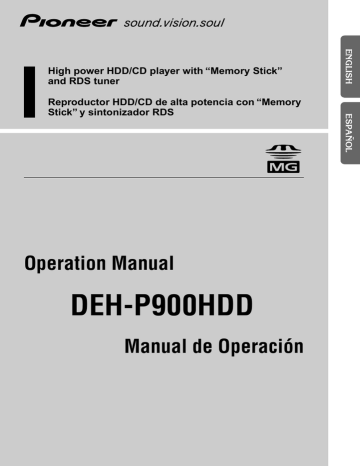
High power HDD/CD player with “Memory Stick” and RDS tuner
Reproductor HDD/CD de alta potencia con “Memory
Stick” y sintonizador RDS
Operation Manual
DEH-P900HDD
Manual de Operación
1
Contents
Key Finder .................................. 4
Before Using This Product .............. 5
Features .............................................................. 5
About this product .............................................. 6
About this manual .............................................. 6
Precaution .......................................................... 6
In case of trouble .............................................. 6
Resetting the microprocessor ............................ 7
About the demo modes ...................................... 7
About basic displays .......................................... 7
Remote controller and care ................................ 8
Using the steering remote controller .................. 9
Displaying and setting the clock ...................... 10
Detaching and replacing the front panel .......... 11
Basic Operation .......................... 12
Turning a source on or off ................................ 12
SOFT KEY operation ........................................ 12
Key guidance indicator .................................... 14
Tuner ...................................... 15
Display and indicators ...................................... 15
Basic operation ................................................ 15
Storing and recalling broadcast stations .......... 15
Tuner function menu ........................................ 16
Storing the strongest broadcast stations .......... 16
Tuning in strong signals .................................. 16
RDS Functions .......................... 17
Display and indicators ...................................... 17
What is RDS? .................................................. 17
Displaying the frequency of an RDS station .... 17
Using alternative frequency (AF) ...................... 18
Using the PI seek function ................................ 18
Limiting stations to regional programming ...... 18
Receiving traffic announcements .................... 19
Using the PTY function .................................... 20
Using radio text ................................................ 22
Built-in CD Player ...................... 23
Display and indicators ...................................... 23
Basic operation ................................................ 23
Switching and scrolling the title ...................... 24
Built-in CD player function menu ...................... 24
Repeating play .................................................. 24
Playing tracks in random order ........................ 25
Scanning tracks of a CD .................................. 25
Selecting tracks from the track title list ............ 25
Pausing CD playback ........................................ 26
Entering disc titles ............................................ 26
MP3 Play .................................. 27
Display and indicators ...................................... 27
Basic operation ................................................ 27
Switching and scrolling the title ...................... 28
MP3 function menu .......................................... 28
Repeating play .................................................. 28
Playing tracks in random order ........................ 29
Scanning folders and tracks ............................ 29
Selecting tracks from the track title list ............ 30
Pausing MP3 playback .................................... 30
Music Server Recording ................ 31
Display and indicators ...................................... 31
Before recording .............................................. 31
Recording from the built-in CD ........................ 32
Switching CD information ................................ 33
Recording from a source other than the built-in CD .......................................... 33
Recording function menu ................................ 33
Selecting the recording range .......................... 34
Selecting the recording quality ........................ 34
Music Server Play ...................... 35
Display and indicators ...................................... 35
Basic operation ................................................ 35
Selecting the playlist mode .............................. 35
Using the custom playlist mode ...................... 36
Switching and scrolling the title ...................... 37
Music server function menu ............................ 38
Repeating play .................................................. 38
Playing tracks in random order ........................ 38
Scanning files and tracks ................................ 38
Selecting tracks from the track title list ............ 39
Selecting files from the playlist file title list ...... 39
Pausing music server playback ........................ 39
Entering titles .................................................. 40
Selecting the playlist mode .............................. 41
Transferring tracks to the “Memory Stick” ...... 41
Deleting tracks and track information .............. 41
“Memory Stick” Player ................ 43
Display and indicators ...................................... 43
Basic operation ................................................ 43
Switching and scrolling the title ...................... 44
“Memory Stick” player function menu .............. 44
Repeating play .................................................. 44
Playing tracks in random order ........................ 44
Scanning tracks of a “Memory Stick” .............. 45
Selecting tracks from the track title list ............ 45
Pausing “Memory Stick” playback .................. 45
Returning tracks to the music server .............. 46
Erasing tracks from the “Memory Stick” .......... 46
Multi-CD Player .......................... 47
Display and indicators ...................................... 47
50-disc multi-CD player .................................... 47
Basic operation ................................................ 47
Selecting a disc directly .................................... 47
Switching and scrolling the title ...................... 48
Multi-CD player function menu ........................ 48
Repeating play .................................................. 48
Playing tracks in random order ........................ 49
Scanning CDs and tracks ................................ 49
Selecting tracks from the track title list ............ 49
Selecting discs from the disc title list .............. 50
Pausing CD playback ........................................ 50
Entering disc titles ............................................ 50
Using compression and dynamic bass emphasis ............................ 51
Using ITS memory .......................................... 51
DAB Tuner ................................ 53
Display and indicators ...................................... 53
Basic operation ................................................ 53
Storing and recalling services .......................... 54
Changing band ................................................ 54
Switching the display ...................................... 54
Switching the road traffic flash and transport flash on or off ............................ 54
Dynamic label function .................................... 55
DAB tuner function menu ................................ 55
Setting the announcement support interruption .............................................. 56
Selecting services from the preset service list ................................................ 56
Searching the available PTY ............................ 56
2
3
Contents
TV Tuner .................................. 57
Display and indicators ...................................... 57
Basic operation ................................................ 57
Storing and recalling broadcast stations .......... 57
Changing band ................................................ 58
TV tuner function menu .................................... 58
Selecting channels from the preset channel list ................................................ 58
Audio Adjustments ...................... 59
Adjusting the audio easily ................................ 59
Adjusting the audio finely ................................ 59
Extra functions ................................................ 59
Recalling equalizer curves ................................ 59
Audio menu ...................................................... 60
Using balance adjustment ................................ 60
Using loudness ................................................ 60
Using sound field control, octaver and
BBE sound ................................................ 60
Adjusting equalizer curves ................................ 61
Adjusting 13-band graphic equalizer ................ 61
Using automatic sound levelizer ...................... 62
Using position selector .................................... 62
Using time alignment ...................................... 63
Using subwoofer output .................................. 63
Using the high pass filter .................................. 64
Adjusting source levels .................................... 65
Using the auto-equalizer .................................. 65
Switching the digital attenuator ........................ 65
Creating the auto-equalizer curve .................... 65
Initial Settings .......................... 68
Initial settings menu ........................................ 68
Using reverse mode ........................................ 68
Using the feature demo .................................... 68
Switching the auxiliary setting .......................... 68
Switching the telephone muting/ attenuation setting .................................... 69
Formatting the “Memory Stick” ........................ 69
Setting the FM tuning step .............................. 70
Setting the warning tone .................................. 70
Setting the DAB priority function ...................... 71
Switching the auto PI seek .............................. 71
Other Functions .......................... 72
Attenuating volume .......................................... 72
Changing the display form .............................. 72
Adjusting the brightness .................................. 72
Switching the dimmer setting .......................... 72
Selecting the wall paper pattern ...................... 72
Setting the entertainment display .................... 72
Using the AUX source ...................................... 74
Using the telephone muting/attenuation .......... 74
Additional Information ................ 75
CD player and care .......................................... 75
MP3 files .......................................................... 76
“Memory Stick” player and care ...................... 77
Understanding auto-equalizing error messages ........................................ 78
Understanding built-in CD player error messages ........................................ 78
Understanding music server error messages ........................................ 79
Understanding music server error messages when recording ................ 80
Understanding “Memory Stick” player error messages ........................................ 81
Terms .............................................................. 83
Specifications .................................................. 85
Key Finder
Head unit
VOLUME
OPEN button
5/∞/2/3 buttons
RESET button REC button
SOURCE button
BACK button
Multi-function buttons BAND button
NEXT button
Steering remote controller
A steering remote controller that enables remote operation of the head unit is supplied. Operation is the same as when using buttons on the head unit.
BAND button
5/∞ buttons
FUNCTION button
ATT button
This lets you quickly lower volume level (by about 90%). Press once more to return to the original volume level.
SOURCE button
2/3 buttons
AUDIO button
VOLUME
Raise or lower the volume.
4
5
Before Using This Product
F
eatures
Music server
You can record music from the built-in CD player or from other audio devices and play them back on the music server. You can also organize and edit favorite tracks, etc.
Automatic title retrieval function using
Gracenote CDDB (for encoding only)
When music is recorded on the music server from the built-in CD, information such as the recording artist and track name is retrieved from the Gracenote CDDB database and displayed.
(See page 37.)
Time stamp function
When recording music on the music server, it is possible to add a recording date to the music data automatically using this product’s clock or calendar. (Please set the time and date
before using this product.) (See page 10.)
“Memory Stick” player
The “MagicGate Memory Stick” can be used for playback. Tracks recorded on the music server can also be transferred to a “MagicGate
Memory Stick” and stored (check in/check out).
(See page 83.)
CD playback
It is possible to play back music stored on
CD/CD-R/CD-RW formats.
MP3 file playback
It is possible to play back MP3 files recorded on
CD-ROM/CD-R/CD-RW discs (recordings complying with ISO9660 Level 1/Level 2 standards).
Correspondence to extended format is made with the following conditions.
Joliet: Correspondence only to the 8.3 format.
Romeo: Correspondence to folder names with up to 64 characters and file names with up to 63 characters (including the extension).
(See page 83.)
DSP functions
The audio feel of actually being at the music venue is recreated by means of such functions as the “Auto Equalizer”, which measures passenger cabin audio characteristics and automatically compensates to optimize sound quality, and the “Time Alignment Function”, which achieves clear sound image positioning.
When recording please pay attention to these points:
• Please may test recordings of recordings that can not be taken again.
• We cannot accept liability for data not recorded or lost due to the failure, improper operation or malfunction of this product.
• The use of recordings for purposes other than personal enjoyment, etc. are not permitted if they infringe copyrights and the rights of copyright claimants without prior consent.
Note:
• “MagicGate”, “MagicGate Memory Stick”, “Memory
Stick” and their respective logos are the registered trademarks of Sony Corp.
• Windows is a brand name and the trademark of the
Microsoft Corporation in the US, North America and other countries.
A
bout this product
This product complies with the EMC
Directives (89/336/EEC, 92/31/EEC) and CE
Marking Directive (93/68/EEC).
The tuner frequencies on this product are allocated for use in Western Europe, Asia, the
Middle East, Africa and Oceania. Use in other areas may result in improper reception. The
RDS function operates only in areas with FM stations broadcasting RDS signals.
Products with voice control functions
This product’s “Memory Stick” and the music server have no voice control functions. Tracks recorded on the music server can not be called up by means of voice recognition.
A
bout this manual
This product features a number of sophisticated functions ensuring superior reception and operation. All are designed for the easiest possible use, but many are not self-explanatory. This operation manual is intended to help you benefit fully from their potential and to maximize your listening enjoyment.
We recommend that you familiarize yourself with the functions and their operation by reading through the manual before you use this product. It is especially important that you read and observe the “Precaution” on this page and in other sections.
This manual explains head unit operation. You can perform the same operations with the steering remote controller.
P
recaution
• A “CLASS 1 LASER PRODUCT” label is affixed to the bottom of the player.
CLASS 1
LASER PRODUCT
• The Pioneer CarStereo-Pass is for use only in
Germany.
• Keep this manual handy as a reference for operating procedures and precautions.
• Always keep the volume low enough for outside sounds to be audible.
• Protect the product from moisture.
• If the battery is disconnected, the preset memory will be erased and must be reprogrammed.
INFRINGEMENT OF COPYRIGHT [For
U.K. model]
Recording and playback of copyrighted material may require consent. See the
Copyright Design and Patent Act 1988.
I
n case of trouble
Should this product fail to operate properly, contact your dealer or nearest authorized
Pioneer Service Station.
• When having this product serviced or repaired, data you have recorded may be lost. Because of the specifications of this product, there can be no compensation for the contents of the recorded data. Please be aware of this beforehand.
• There can be no compensation for recorded data damaged or lost because of troubles or defects of this product. (At present, there is no correspondence to backup or repair of music data.)
• This product does not support additional hard disk installation or hard disk exchange by the customer.
6
7
Before Using This Product
R
esetting the microprocessor
The microprocessor must be reset under the following conditions:
When using this product for the first time after installation.
When the machine fails to operate properly.
When strange (incorrect) messages appear on the display.
• To reset the microprocessor, press
RESET on the head unit with a pen tip or other pointed instrument.
Feature demo
The feature demo automatically starts when power to this product is switched off while the ignition switch is set to ACC or ON. Pressing the button 6 during feature demo operation cancels the feature demo mode. Press the button 6 again to start the feature demo mode.
Remember that if the feature demo continues operating when the car engine is switched OFF, it may drain battery power.
Note:
• The red lead (ACC) of this product should be connected to a terminal coupled with ignition switch ON or OFF operations. If this is not done, the vehicle battery may be drained.
• When the source is off, you can check the location of “5” and “6” by turning on the feature demo.
Precaution:
• After resetting, please set the time and date (see page 10). If the time and date are not set correctly, the music server and the “Memory Stick” may not operate correctly.
Note:
• The recorded contents of the music server are erased when the RESET button is pressed.
A
bout the demo modes
This product features two demonstration modes. One is the reverse mode and the other is the feature demo mode.
Reverse mode
If you do not carry out an operation within about
30 seconds, screen indications will start to reverse, and then continue reversing every 10 seconds. Pressing the button 5 when power to this product is switched off while the ignition switch is set to ACC or ON cancels the reverse mode. Press the button 5 again to start the reverse mode.
A
bout basic displays
This product is equipped with two forms of basic display. You can select the desired display.
FORM 1
FORM 2
Note:
• For details, refer to “Changing the display form” on page 72.
R
emote controller and care
Installing the lithium battery
• Remove the cover on the back of the steering remote controller and insert the battery with the (+) and (–) poles pointing in the proper direction.
WARNING:
• Keep the lithium battery out of the reach of children. Should the battery be swallowed, immediately consult a doctor.
CAUTION:
• Do not recharge, disassemble, heat or dispose of the battery in a fire.
• Use a CR2032 (3 V) lithium battery only.
Never use other types of battery with this unit.
• Do not handle the battery with metallic tools.
• Do not store the lithium battery with metallic materials.
• When disposing of used batteries, please comply with governmental regulations or environmental public institution’s rules that apply in your country/area.
• Always check carefully that you are loading the battery with its (+) and (–) poles facing in the proper directions.
Replacing the lithium battery
• Remove the lithium battery.
Precaution:
• Replace the battery with a CR2032 lithium battery.
• Replace the battery in the unit using a non metallic tapered instrument.
8
9
Before Using This Product
U
sing the steering remote controller
Precaution:
• Do not operate this unit while manipulating the steering wheel as this might result in a traffic accident.
• If you have to operate this unit unavoidably when driving, pay careful attention to the road ahead to avoid the risk of being involved in a traffic accident.
• If any of the following problems occur, immediately stop using this unit and consult with the dealer from whom you purchased it:
– the unit is smoking.
– the unit is emitting an abnormal odor.
– a foreign object has entered the unit.
– liquid has been spilled on or into the unit.
If you continue to use this unit without rectifying the problem, the unit may be damaged badly, resulting in a serious accident or fire.
• Do not leave this unit free (unattached) inside the car. When the car stops or turns a curve, the unit might drop on the floor. If the unit rolls under the brake pedal, it might prevent the driver from braking properly, causing serious trouble. Be sure to fix this unit to the steering wheel.
• Do not disassemble or modify this unit. To do so may cause a malfunction.
• When VOLUME extends outward, the remote control may not work properly.
FUNCTION button and AUDIO button
Operation of the FUNCTION button and the
AUDIO button on the remote controller differs from the operation of the FUNC button and the
AUDIO button on the head unit. When operating the head unit, use the FUNC button and the
AUDIO button to select the appropriate menu, then use the multi-function buttons to select the mode. When operating the remote controller, however, switch through the modes as described below to select the mode.
FUNCTION button operation
• Press FUNCTION to select the desired mode (e.g., built-in CD player).
Press FUNCTION repeatedly to switch between the following modes:
RPT
=
RDM
=
SCAN
=
T.LIST
=
PAUSE
=
TTLin
Note:
• Refer to “Built-in CD player function menu” on page
24.
AUDIO button operation
• Press AUDIO to select the desired mode.
Press AUDIO repeatedly to switch between the following modes:
F/B
=
LOUD
=
SFC
=
EQ1
=
EQ2
=
ASL
=
POSI
=
T.AL1
=
T.AL2
=
SW1
=
SW2
=
HPF F
=
HPF R
=
SLA
=
A.EQ
=
D.ATT
Note:
• Refer to “Audio menu” on page 60.
D
isplaying and setting the clock
You can turn the time display on or off and set the time.
Setting the time display on or off
1. Press NEXT to display “CLK”.
Press NEXT until “CLK” appears.
2. Press CLK and then press ON/OFF to turn the time display on.
The light illuminates. When the time display is turned on, “TIME”, “DATE” and “JUST” appear simultaneously.
• Press ON/OFF again to turn the time display off.
• If you press BAND and exit the calendar and time mode, the time display will appear instead of the source name.
Time display
Note:
• If you do not operate the function within about 60 seconds, the display is automatically returned.
Off clock display
When the time display is turned on, the calendar display appears with the time display when sources and the feature demo are off.
Setting the date
The calender display adjusted in this mode appears only when sources and the feature demo are off.
1. Press NEXT to display “CLK”.
Press NEXT until “CLK” appears.
2. Press CLK and then press DATE to set the date.
3. Press
2
or
3
to switch between day, month and year.
4. Press
5
or
∞
to correct the date.
Pressing
5 advances the day, month or year.
Pressing
∞ turns back the day, month or year.
Setting the time
1. Press NEXT to display “CLK”.
Press NEXT until “CLK” appears.
2. Press CLK and then press TIME to set the time.
3. Press
2
or
3
to switch between hour and minute.
4. Press
5
or
∞
to adjust the time.
Pressing
5 advances the hour or minute.
Pressing
∞ turns back the hour or minute.
Matching the time to a time signal
1. Press NEXT to display “CLK”.
Press NEXT until “CLK” appears.
2. Press CLK and then press JUST to match the time to a time signal.
• If the minute is “00” – “29”, the minutes are rounded down. (e.g., “10:18” becomes
“10:00”.)
• If the minute is “30” – “59”, the minutes are rounded up. (e.g., “10:36” becomes
“11:00”.)
Note:
• During date adjustment, “JUST” is not displayed.
10
11
Before Using This Product
D
etaching and replacing the front panel
3. Close the inner cover.
4. Use the protective case provided to store/carry the detached front panel.
WARNING:
• Do not use with the front panel left open. If the front panel is left open, it may result in injury in the event of an accident.
• Do not drive with the front panel removed. If the front panel is left removed, it may result in injury in the event of an accident.
Theft protection
The front panel of the head unit is detachable to discourage theft.
Precaution:
• Never use force or grip the display tightly when removing or replacing the front panel.
• Avoid subjecting the front panel to excessive shocks.
• Keep the front panel out of direct sunlight and high temperatures.
Detaching the front panel
1. Press OPEN to open the front panel.
Replacing the front panel
1. Make sure the inner cover is closed.
2. Replace the front panel by clipping it into place.
Warning tone
If the front panel is not detached within five seconds after the ignition is turned off, the warning tone will sound to remind you to detach the front panel.
Note:
• You can cancel the warning tone function. (Refer to page 70.)
2. Slide the front panel toward you and remove it.
Take care not to grip the front panel tightly or drop it.
• Never remove the front panel while the access lamp is lit, as otherwise data may be destroyed. (See page 43.)
Release section
Basic Operation
T
urning a source on or off
You can select the source you want to listen to.
To switch to built-in CD player, load a CD in this product. (See page 23.) To switch to a “Memory
Stick” player, load a “Memory Stick” in this product. (See page 43.)
1. Press SOURCE to select the desired source (e.g., tuner).
Press SOURCE repeatedly to switch between the following sources:
Built-in CD player (MP3)
=
TV tuner
=
Tuner
=
DAB tuner
=
Music server
=
“Memory Stick” player
=
Multi-CD player
=
External unit 1
=
External unit 2
=
AUX
• In the following cases, the sound source will not change:
* When no product corresponding to the source is connected to this product.
* No disc is set in this product.
* No “Memory Stick” is set in this product.
* No magazine is set in the multi-CD player.
* AUX (auxiliary setting) is set to off. (Refer to page
68.)
• When this product’s blue/white lead is connected to the car’s auto-antenna relay control terminal, the car’s auto-antenna extends when this product’s source is switched on. To retract the antenna, switch the source off.
S
OFT KEY operation
SOFT KEY operation means that the function of a button changes as indicated on the display.
The multi-function buttons provide SOFT KEY operation; the functions performed by the buttons change according to the function or setting that has been selected.
Function names “
3”
2. Press VOLUME to extend the VOLUME outward.
• When you press VOLUME, it extends outward so that it becomes easier to turn. To retract VOLUME, press it again.
3. Turn VOLUME to adjust the volume.
4. Press and hold SOURCE to turn the source off.
Note:
• External unit refers to a Pioneer product (such as one available in the future) that, although incompatible as a source, enables control of basic functions by this product. Two external units can be controlled by this product, although “External” is displayed whether you select external unit 1 or external unit 2. When two external units are connected, the allocation of them to external unit 1 or external unit
2 is automatically set by this product.
Multi-function buttons
The explanations given in this manual are based on FORM 1 display. If you have selected
FORM 2, the functions of some of the multifunction buttons may be different from those indicated in the manual.
Important
In this manual, for operations using the multifunction buttons the function displayed is used as the name of the function button.
12
13
Basic Operation
Switching the function of the multi-function buttons
The “
3
” indicator shows that the multi-function buttons have functions other than those currently displayed. When this indicator is visible, press NEXT to switch through the functions of the multi-function buttons.
• Press NEXT to display the desired functions (e.g., built-in CD player).
Press NEXT repeatedly to switch between the following functions:
3. Press RDM to select the random mode.
4. Press RDM to turn random play on.
«
Note:
• The number of functions or displays switched through will differ according to the source or menu selected.
• When no function is indicated for a button, that button is not currently active.
Example of multi-function button operation
Here the “random play” function of the built-in
CD player is used as an example to illustrate operation of the multi-function buttons.
1. Press NEXT to display “FUNC”.
Press NEXT repeatedly until “FUNC” appears.
2. Press FUNC to enter the function menu.
With the switch to the function menu, the functions of the multi-function buttons also change simultaneously.
The light illuminates.
• Press RDM again to turn random play off.
The light goes off.
5. Press BACK to exit the function menu.
When the function menu is exited, the functions of the multi-function buttons also change simultaneously.
Note:
• You can also turn random play on or off by pressing
5 or ∞ in the random mode.
• If you do not operate the function within about 30 seconds, the display is automatically returned.
The difference between the BAND button and the BACK button
BAND button
Pressing the BAND button immediately cancels the current menu or mode, and returns to the basic displays.
Note:
• When the source is the Tuner, TV tuner or DAB tuner and no menu or mode is selected, pressing the BAND button has the effect of switching bands.
BACK button
Pressing the BACK button cancels the current menu or mode and returns to the previously selected menu or mode.
Display example (e.g., built-in CD player)
K
ey guidance indicator
This product’s display features key guidance indicators. These light to indicate which of the
5
/
∞
/
2
/
3 buttons you can use. When you’re in the function menu, audio menu or the other menus, they also make it easy to see which
5
/
∞
/
2
/
3 buttons you can use to switch functions on/off, switch repeat selections and perform other operations.
Key guidance indicators
Note:
• In this manual, operation for each mode is given mainly in terms of the multi-function buttons.
However, in each mode, when the key guidance indicators are lit it is also possible to use
5/∞/2/3 to operate the mode.
14
15
Tuner
D
isplay and indicators
FORM 1
FORM 2
q q t r w e r y w e y t q
Band w
AF indicator e
LOC indicator r
Preset number t
Frequency y
Stereo indicator
B
asic operation
This product’s AF function can be switched on and off. AF should be switched off for normal tuning operations. (Refer to page 18.)
1. Press SOURCE to select the tuner.
Press SOURCE until “Tuner” appears.
2. Press VOLUME to extend the VOLUME outward.
• When you press VOLUME, it extends outward so that it becomes easier to turn. To retract VOLUME, press it again.
3. Turn VOLUME to adjust the volume.
4. Press BAND to select the desired band.
Press BAND repeatedly to switch between the following bands:
FM-1
=
FM-2
=
FM-3
=
MW/LW
5. Press
2
or
3
to tune in to a station.
The frequencies move up or down step by step.
• If you press and hold
2 or
3 for about one second and release, you can perform seek tuning. Seek tuning lets you skip broadcasting stations until a broadcast strong enough for good reception is found.
• If you press and hold
2 or
3
, you can skip broadcasting stations. Seek tuning starts as soon as you release the button.
Note:
• The stereo indicator “” lights when a stereo station is selected.
S
toring and recalling broadcast stations
If you press any of the buttons 1 – 6, you can easily store up to six broadcast stations for later recall.
Storing broadcast stations
1. Press NEXT to display “1” – “6”.
Press NEXT until “1” – “6” appears.
2. When you find a station that you want to store in memory, press and hold any of the buttons 1 – 6 until the preset number stops flashing.
The station is stored in memory under the selected button.
Note:
• Up to 18 FM stations, six for each of the three FM bands, and six MW/LW stations can be stored in memory.
Recalling broadcast stations
1. Press NEXT to display “1” – “6”.
Press NEXT until “1” – “6” appears.
2. Press any of the buttons 1 – 6 to recall a station preset under that button.
Note:
• You can also use
5 or ∞ to recall broadcast stations memorized in the buttons 1 – 6.
T
uner function menu
The tuner function menu has the following functions:
FM
MW/LW
Note:
• “AF”, “PTY” and “REG” are RDS functions for FM bands. Refer to “RDS Functions”.
• If you do not operate the function within about 30 seconds, the display is automatically returned.
S
toring the strongest broadcast stations
BSM (best stations memory) lets you automatically store the six strongest broadcast stations under the buttons 1 – 6.
1. Press FUNC to select the BSM mode.
2. Press BSM to turn the BSM on.
“Searching” appears. The six strongest broadcast stations will be stored under the buttons 1 – 6 and in order of their signal strength.
When finished, “Searching” disappears.
• To cancel the storage process before it is completed, press BSM again while
“Searching” appears.
T
uning in strong signals
Local seek tuning lets you tune in only those broadcast stations with sufficiently strong signals for good reception.
1. Press FUNC and then press LOC to select the local mode.
2. Press LOC to set the local seek sensitivity.
Press LOC repeatedly to switch between the following settings:
FM: Local OFF
=
Level 1
=
Level 2
=
Level 3
=
Level 4
MW/LW:Local OFF
=
Level 1
=
Level 2
• When the local mode is exited except for
“Local OFF” is selected, “LOC” appears on the basic display.
Note:
• The “Level 4” setting allows reception of only the strongest stations, while lower settings let you receive progressively weaker stations.
16
17
RDS Functions
D
isplay and indicators
FORM 1
q w e r
FORM 2
q y u t y w er t u i q
Band w
TRFC indicator e
AF indicator r
TXT indicator t
Preset number y
NEWS indicator u
Program service name (or frequency) i
PTY information
W
hat is RDS?
RDS (Radio Data System) is a system for providing information along with FM broadcasts.
This inaudible information provides such features as program service name, program type, traffic announcement standby, automatic tuning and program type tuning, intended to aid radio listeners in finding and tuning in to a desired station.
Note:
• RDS service may not be provided by all stations.
• RDS functions like AF (alternative frequencies search) and TA (traffic announcement standby) are only available when your radio is tuned in to an RDS station.
D
isplaying the frequency of an
RDS station
When you tune in to an RDS station, its program service name is displayed. If you want to know the frequency, perform the following steps.
• Press DISP to change the frequency (or
PTY information) display.
Press DISP repeatedly to switch between the following displays:
FORM 1
Program service name
=
PTY information
=
Frequency
FORM 2
Program service name
=
Frequency
Note:
• After switching displays, if you do not perform an operation within eight seconds, the display automatically returns to the program service name.
• The PTY (program type ID code) information is correlated with the list in the section “PTY list” on page
21.
U
sing alternative frequency (AF)
If you are listening to a broadcast and the reception becomes weak or there are other problems, this product will automatically search for a different station in the same network which is broadcasting a stronger signal.
1. Press FUNC and then press AF to select the AF mode.
2. Press AF to turn the AF function on.
The light illuminates.
• Press AF again to turn the AF function off.
• When the AF mode is exited while AF is on, “AF” appears on the basic display.
Note:
• AF tunes the receiver only to RDS stations when you use seek tuning or BSM auto memory with the
AF function on.
• When you recall a preset station, the tuner may update the preset station with a new frequency from the station’s AF list. (This is only available when using presets on the FM-1 and FM-2 bands.) No preset number appears on the display if the RDS data for the station received differs from the data for the originally stored station.
• Sound may be temporarily interrupted by another program during an AF frequency search.
• When the tuner is tuned to a non-RDS station, the
“AF” indicator flashes.
• The AF function can be turned on or off independently for each FM band.
U
sing the PI seek function
The tuner searches for another frequency broadcasting the same program. “PI Seek” appears on the display and the radio volume is muted during a PI seek. The muting is discontinued after completion of the PI seek, whether or not the PI seek has succeeded. If the PI seek is unsuccessful, the tuner returns to the previous frequency.
PI seek
If you are listening to a broadcast and the reception becomes weak or if this product fails to find a suitable alternative frequency, this product will automatically search for a different station with the same program.
Auto PI seek (for preset station)
When preset stations cannot be recalled, as when traveling long distances, this product can be set to perform PI seek during preset recall.
The default setting for auto PI seek is off.
Note:
• Refer to “Switching the auto PI seek” on page 71.
L
imiting stations to regional programming
When AF is used to automatically retune frequencies, the regional function limits the selection to stations broadcasting regional programs.
1. Press FUNC and then press REG to select the regional mode.
2. Press REG to turn the regional function on.
The light illuminates.
• Press REG again to turn the regional function off.
Note:
• Regional programming and regional networks are organized differently depending on the country (i.e., they may change according to the hour, state or broadcast area).
• The preset number may disappear from the display if the tuner tunes in to a regional station which differs from the originally set station.
• The regional function can be turned on or off independently for each FM band.
18
19
RDS Functions
R
eceiving traffic announcements
The TA (traffic announcement standby) function lets you receive traffic announcements automatically, no matter what source you are listening to. The TA function can be activated for both a TP station (a station that broadcasts traffic information) or an enhanced other network’s
TP station (a station carrying information which cross-references TP stations).
Turning the TA function on or off
1. Press
2
or
3
to tune in to a TP or enhanced other network’s TP station.
The “TRFC” indicator lights when the tuner is tuned in to a TP station or an enhanced other network’s TP station.
2. Press TA to turn the TA function on.
The “
3
TRFC” indicator lights, indicating that the tuner is waiting for traffic announcements.
• Press TA again when no traffic announcement is being received to turn the TA function off.
Note:
• The system switches back to the original source following traffic announcement reception.
• The TA function can be activated from sources other than the tuner if the tuner was last set to the
FM band but not if it was last set to the MW/LW band.
• If the tuner was last set to FM, turning on the TA function lets you operate other tuning functions while listening to sources other than the tuner.
• If you switched the TA function on while tuned in to neither a TP nor an enhanced other network’s TP station, only “T” in the “TRFC” indicator lights.
• Only TP or enhanced other network’s TP stations are tuned in during seek tuning when the “
3TRFC” or “T” indicator is on.
• Only TP or enhanced other network’s TP stations are stored by BSM when the “
3TRFC” or “T” indicator is on.
Canceling traffic announcements
• Press TA while a traffic announcement is being received to cancel the announcement and return to the original source.
The announcement is canceled but the tuner remains in the TA mode until TA is pressed again.
Adjusting the TA volume
When a traffic announcement begins, the volume adjusts automatically to a preset level to enable you to hear the announcement clearly.
• Turn VOLUME to adjust and set the volume during reception of a traffic announcement.
The newly set volume is stored in memory and recalled for subsequent traffic announcements.
TP alarm
About 30 seconds after the “
3
TRFC” indicator turns to “T” due to a weak signal, a five second beep sounds to remind you to select another
TP or enhanced other network’s TP station.
• When listening to a RDS broadcast, press
2
or
3
to tune in to another TP station or enhanced other network’s TP station.
In sources other than the tuner, the tuner automatically seeks out the TP station with the strongest signal in the current area 10
(or 30)* seconds after the “
3
TRFC” indicator turns to “T”.
* Time taken before seek begins
TA function ON
TA, AF functions ON
10 seconds
30 seconds
U
sing the PTY function
A PTY search is performed by program type as indicated in the PTY list (the program types are:
News&Inf, Popular, Classics, Others). It also provides automatic tuning to emergency broadcasts (PTY alarm).
Searching the PTY
1. Press FUNC and then press PTY to select the PTY search mode.
2. Press any of the buttons 1 – 4 to search the desired PTY.
The tuner searches for a station broadcasting the desired PTY.
Note:
• The program of some stations may differ from that indicated by the transmitted PTY.
• If no station is broadcasting the type of program you searched for, “Not found” is displayed for about two seconds and then the tuner returns to the original station.
• The PTY method is wide only.
• You can also use
2, 3 and 5 to select and search the desired PTY.
Setting the news program interruption
When a news program is broadcast from a PTY code news station, this product can switch from any station to the news broadcast station.
When the news program ends, reception of the previous program resumes.
1. Press NEXT to display “NEWS”.
Press NEXT until “NEWS” appears.
2. Press NEWS to turn the news interruption on.
The “
3
NEWS” or “N” indicator lights.
• Press NEWS again to turn the news interruption off.
• Press TA during news program reception to cancel the news program.
PTY alarm
PTY alarm is a special PTY code for announcements regarding emergencies such as natural disasters. When the tuner receives the radio alarm code, “ALARM” appears on the display and the volume adjusts to the TA volume.
When the station stops broadcasting the emergency announcement, the system returns to the previous source.
• Press TA during announcement reception to cancel the announcement.
20
21
RDS Functions
PTY List
Wide Narrow
News&Inf News
Affairs
Info
Sport
Weather
Finance
Popular Pop Mus
Rock Mus
Easy Mus
Oth Mus
Jazz
Country
Nat Mus
Oldies
Classics
Others
Folk Mus
L. Class
Classic
Educate
Drama
Culture
Science
Varied
Children
Social
Religion
Phone In
Touring
Leisure
Document
Details
News.
Current affairs.
General information and advice.
Sports programs.
Weather reports/Meteorological information.
Stock market reports, commerce, trading, etc.
Popular music.
Contemporary modern music.
Easy listening music.
Other types of music, which can’t be categorized.
Jazz music based programs.
Country music based programs.
National music based programs.
Oldies music, ‘Golden age’ based programs.
Folk music based programs.
Light classical music.
Serious classical music.
Educational programs.
All radio plays and serials.
Programs concerned with any aspect of national or regional culture.
Programs about nature, science and technology.
Light entertainment programs.
Children’s programs.
Social affairs programs.
Religion affairs programs or services.
Phone in based programs.
Travel programs, not announcements about traffic problems.
Programs about hobbies and recreational activities.
Documentary programs.
U
sing radio text
This tuner can display radio text data transmitted by RDS stations, such as station information, the name of the currently broadcast song and the name of the artist.
Note:
• When radio text is received, the “TXT” indicator lights.
• The tuner automatically memorizes the three latest radio text broadcasts received, replacing text from the least recent reception with new text when it is received.
• If you do not perform an operation within 30 seconds, the radio text mode is canceled.
Displaying the radio text
1. Press NEXT to display “R.TEXT”.
Press NEXT until “R.TEXT” appears.
2. Press R.TEXT to switch to the radio text mode.
3. Press
2
or
3
to recall the three latest radio text broadcasts from the tuner’s memory.
Pressing
2 or
3 switches between the four radio text data displays.
Note:
• Press BAND to cancel the radio text mode.
• When no radio text is currently being received, “No text” is displayed.
• If there is no radio text data stored in the tuner,
2 or
3 does not operate.
Storing radio text
You can store data from up to six radio text transmissions under the buttons MEMO1 –
MEMO6.
1. Select the radio text you want to store in memory.
Refer to “Displaying the radio text” on this page.
2. Press and hold any of the buttons
MEMO1 – MEMO6 until “RT memo” appears to store the desired radio text.
The radio text is stored in memory under the selected button.
Recalling preset radio text
1. Press NEXT to display “R.TEXT”.
Press NEXT until “R.TEXT” appears.
2. Press R.TEXT to switch to the radio text mode.
3. Press any of the buttons MEMO1 –
MEMO6 to recall the radio text preset under that button.
22
23
Built-in CD Player
D
isplay and indicators
FORM 1
FORM 2
q q e w r r w e q
Source name w
Track number e
Disc title r
Play time t
Track title t
B
asic operation
The built-in CD player plays one standard 12 cm or 8 cm (single) CD at a time. Do not use an adapter when playing an 8 cm CD.
1. Press OPEN to open the front panel.
2. Insert a CD into the CD loading slot.
CD loading slot
4. Press VOLUME to extend the VOLUME outward.
• When you press VOLUME, it extends outward so that it becomes easier to turn. To retract VOLUME, press it again.
5. Turn VOLUME to adjust the volume.
6. Press
2
or
3
to select a track.
Pressing
3 skips to the start of the next track.
Pressing
2 once skips to the start of the current track. Pressing again will skip to the previous track.
• If you press and hold
2 or
3
, you can perform fast forward or reverse.
7. Press OPEN and then press CD EJECT to eject the CD.
• Be sure to close the front panel after removing the CD.
WARNING:
• Do not use with the front panel left open. If the front panel is left open, it may result in injury in the event of an accident.
Note:
• You can select CD as the source by pressing
SOURCE when a disc is loaded in this product.
• When the front panel is open, multi-function buttons are not available.
• Do not insert anything other than a CD into the CD loading slot.
• A CD left partially inserted after ejection may incur damage or fall out.
• If a CD cannot be inserted fully or playback fails, make sure the recorded side is down. Press the CD
EJECT and check the disc for damage before reinserting it.
• If the built-in CD player cannot operate properly, an error message (such as “ERROR-12”) appears on the display. Refer to “Understanding built-in CD player error messages” on page 78.
3. Close the front panel.
CD EJECT button
S
witching and scrolling the title
When playing a CD TEXT disc, you can switch text display such as artist name and track title.
With text longer than 32 letters, you can scroll to see the rest of the text.
1. Press TITLE to switch the title mode.
2. Press the corresponding button to display the desired title.
FORM 1
Button Operation
D.TTL
D.ART
Displays disc title.
Displays disc artist name.
T.TTL
T.ART
Displays track title.
Displays track artist name.
THNDR Displays thunderbolt animation.
SCROLL Scrolls the displayed title.
FORM 2
Button Operation
TTL1 Displays disc title and track title.
TTL2
TTL3
Displays disc title and disc artist name.
Displays track title and track artist name.
SCROLL Scrolls the displayed title.
Note:
• If you do not operate the function within about eight seconds, the display is automatically returned.
• You cannot use
2 or 3 to select a track in title mode.
• When you select the display form 2, the titles are displayed up to 24 letters long.
• A CD TEXT disc is a CD featuring recorded text information such as disc title, artist name and track title.
• If certain text information is not recorded on a CD
TEXT disc, “No ~” (e.g., “No title”) is displayed.
• If you have not input disc titles, “No title” is displayed.
B
uilt-in CD player function menu
The built-in CD player function menu has the following functions:
Note:
• If you do not operate the function within about 30 seconds, the display is automatically returned.
(When you select the disc title input mode (TTLin), the display is not returned automatically.)
• “T.LIST” is displayed only when playing a CD TEXT disc.
R
epeating play
Repeat play lets you hear the same track over again.
1. Press FUNC to select the repeat mode.
2. Press RPT to turn the repeat play on.
The light illuminates. The track currently playing will play and then repeat.
• Press RPT again to turn repeat play off.
• When the repeat mode is exited while repeat play is on, “T.RPT” appears on the basic display.
Note:
• If you perform track search or fast forward/reverse, repeat play is automatically canceled.
24
25
Built-in CD Player
P
laying tracks in random order
Random play lets you play back tracks on the
CD in random order.
1. Press FUNC and then press RDM to select the random mode.
2. Press RDM to turn random play on.
The light illuminates. Tracks will play in random order.
• Press RDM again to turn random play off.
• When the random mode is exited while random play is on, “RDM” appears on the basic display.
S
canning tracks of a CD
Scan play lets you hear the first 10 seconds of each track on the CD.
1. Press FUNC and then press SCAN to select the scan mode.
2. Press SCAN to turn scan play on.
The light illuminates. The first 10 seconds of each track are played.
• When the scan mode is exited while scan play is on, “SCAN” appears on the basic display.
3. When you find the desired track, press
SCAN to turn scan play off.
The light goes off. The track will continue to play.
• If the scan mode is automatically canceled, select the scan mode again.
Note:
• After scanning of a CD is finished, normal playback of the tracks will begin again.
S
electing tracks from the track title list
The track title list lets you see the list of track titles on a CD TEXT disc and select one of them for playback.
1. Press FUNC and then press T.LIST to select the track title list mode.
2. Press NEXT to display the desired track title.
Press NEXT until the desired track title appears.
3. Press the corresponding number button to select the desired track title.
That selection will begin to play.
Note:
• You can also use
2, 3 and 5 to select and play the desired track title.
• Only when playing a CD TEXT disc, you can switch to this mode.
P
ausing CD playback
Pause lets you temporarily stop playback of the
CD.
1. Press FUNC and then press PAUSE to select the pause mode.
2. Press PAUSE to turn the pause on.
The light illuminates. Play of the current track pauses.
• Press PAUSE again to turn the pause off.
• When the pause mode is exited while pause is on, “PAUSE” is displayed in the basic display.
Note:
• You can also turn pause on or off by pressing
PAUSE in the following display.
E
ntering disc titles
Disc title input lets you input up to 48 CD titles up to 10 letters long into the built-in CD player.
If you input a CD title, the entered title is displayed.
For details of operation, refer to “Entering disc titles” on page 50 under “Multi-CD Player”.
Note:
• When playing a CD TEXT disc, if you switch to this mode, “No title input” is displayed and you cannot input the title.
• After the titles for 48 discs have been entered, the data for a new disc will overwrite the oldest one.
• If you connect a multi-CD player, you can input disc titles for up to 100 discs.
26
27
MP3 Play
D
isplay and indicators
FORM 1
t
FORM 2
q q r w w e y y r t u q
Source name w
MP3 indicator e
Bit rate indicator r
Track number t
Folder name y
Play time u
File name
B
asic operation
The built-in CD player can playback MP3 files recorded on CD-ROM discs. (See page 76.)
1. Press OPEN to open the front panel.
2. Insert a CD-ROM into the CD loading slot.
CD loading slot
4. Press VOLUME to extend the VOLUME outward.
• When you press VOLUME, it extends outward so that it becomes easier to trun. To retract VOLUME, press it again.
5. Turn VOLUME to adjust the volume.
6. Press
5
or
∞
to select a folder.
• You can not select a folder in which no
MP3 file is recorded.
7. Press
2
or
3
to select a track.
Pressing
3 skips to the start of the next track.
Pressing
2 once skips to the start of the current track. Pressing again will skip to the previous track.
• If you press and hold
2 or
3
, you can perform fast forward or reverse.
8. Press OPEN and then press CD EJECT to eject the CD-ROM.
• Be sure to close the front panel after removing the CD-ROM.
WARNING:
• Do not use with the front panel left open. If the front panel is left open, it may result in injury in the event of an accident.
Note:
• You can select MP3 as the source by pressing
SOURCE when a CD-ROM is loaded in this product.
• When the front panel is open, multi-function buttons are not available.
• Do not insert anything other than a CD into the CD loading slot.
• A CD left partially inserted after ejection may incur damage or fall out.
• If a CD-ROM cannot be inserted fully or playback fails, make sure the recorded side is down. Press the CD EJECT and check the disc for damage before reinserting it.
• If the built-in CD player cannot operate properly, an error message (such as “ERROR-12”) appears on the display. Refer to “Understanding built-in CD player error messages” on page 78.
CD EJECT button
3. Close the front panel.
S
witching and scrolling the title
You can switch text display such as artist name and track title. With text longer than 32 letters, you can scroll to see the rest of the text.
1. Press TITLE to switch the title mode.
2. Press the corresponding button to display the desired title.
FORM 1
Button Operation
FOLDER Displays folder name.
FILE Displays file name.
D.TTL
T.TTL
Displays disc title.
Displays track title.
ARTIST Displays track artist name.
SCROLL Scrolls the displayed title.
FORM 2
Button Operation
F+FIL Displays folder name and file name
FIL+T Displays file name and track title.
D+TRK Displays disc title and track title.
TR+ART Displays track title and track artist name.
SCROLL Scrolls the displayed title.
Note:
• If you do not operate the function within about eight seconds, the display is automatically returned.
• You cannot use
2 or 3 to select a track in title mode.
• When you select the display form 2, the titles are displayed up to 24 letters long.
• This product conforms to ISO9660 level 1 and level
2 standards. Correspondence to extended format is made with the following conditions.
Joliet: Correspondence only to the 8.3 format.
Romeo:Correspondence to folder names with up to
64 characters and file names with up to 63 characters (including the extension).
(See page 83.)
• Only the titles entered with the ID3 tag will be displayed for the disc title, the track title, and the artist name.
• If certain text information is not recorded on a MP3 file, “No ~” (e.g., “No title”) is displayed.
MP3
function menu
The MP3 function menu has the following functions:
Note:
• If you do not operate the function within about 30 seconds, the display is automatically returned.
(When you select the disc title input mode (TTLin), the display is not returned automatically.)
• When playing a CD-ROM disc, if you switch to the disc title input mode (TTLin), “No title input” is displayed and you cannot input the title.
R
epeating play
When playing back MP3 files, there are three repeat play ranges: one-track repeat, folder repeat and disc repeat.
1. Press FUNC to select the repeat mode.
2. Press RPT to select the repeat range.
Press RPT repeatedly to switch between the following repeat ranges:
Track repeat (one-track repeat)
=
Folder repeat (folder repeat)
=
Disc repeat (disc repeat)
• When the repeat mode is exited, either
“T.RPT” or “FOLDERRPT” may appear on the basic display.
– “T.RPT” appears while the one-track repeat is selected.
– “FOLDERRPT” appears while the folder repeat is selected.
Continued overleaf.
28
29
MP3 Play
Note:
• If you select other folders during repeat play, the repeat range changes to disc repeat.
• If you perform track search or fast forward/reverse during one-track repeat, the repeat range changes to folder repeat.
• Folder repeat plays back the tracks (MP3 files) in the current folder only. Tracks in sub-folders are not played back.
P
laying tracks in random order
Random play lets you play back tracks in the current folder in random order.
1. Press FUNC and then press RDM to select the random mode.
2. Press RDM to turn random play on.
The light illuminates. Tracks will play in random order.
• Press RDM again to turn random play off.
• When the random mode is exited while random play is on, “RDM” appears on the basic display.
Note:
• Random play plays back the tracks (MP3 files) in the current folder only. Tracks in sub-folders are not played back.
• When you select disc repeat, when random play of all tracks in the current folder has been completed, random play will continue on the next folder.
S
canning folders and tracks
When you select folder repeat, scan play lets you hear the first 10 seconds of each track in the selected folder. When you select disc repeat, scan play lets you hear the first 10 seconds of the first track on each folder.
1. Select the repeat range.
Refer to “Repeating play” on page 28.
2. Press FUNC and then press SCAN to select the scan mode.
3. Press SCAN to turn scan play on.
The light illuminates. The first 10 seconds of each track of the current folder (or the first track of each folder) are played.
• When the scan mode is exited while scan play is on, “SCAN” appears on the basic display.
4. When you find the desired track (or folder), press SCAN to turn scan play off.
The light goes off. The track (or folder) will continue to play.
• If the scan mode is automatically canceled, select the scan mode again.
Note:
• After track or folder scanning is finished, normal playback of the tracks will begin again.
• If you turn scan play on during one-track repeat, the repeat range changes to folder repeat.
S
electing tracks from the track title list
The track title list lets you see the list of track
(or folder) titles on a CD-ROM disc and select one of them for playback.
1. Press FUNC and then press T.LIST to select the track title list mode.
2. Press NEXT to display the desired track
(or folder) title.
Press NEXT until the desired track (or folder) title appears.
P
ausing MP3 playback
Pause lets you temporarily stop playback of the
MP3.
1. Press FUNC and then press PAUSE to select the pause mode.
2. Press PAUSE to turn the pause on.
The light illuminates. Play of the current track pauses.
• Press PAUSE again to turn the pause off.
• When the pause mode is exited while pause is on, “PAUSE” is displayed in the basic display.
Note:
• You can also turn pause on or off by pressing
PAUSE in the following display.
3. Press the corresponding number button to select the desired track (or folder) title.
That selection will begin to play.
• When you have selected a folder, a list of the titles of the tracks (or folder) in it can be viewed. Repeat steps 2 and 3 to select the desired track title.
Note:
• You can also use
2, 3 and 5 to select and play the desired track title.
• By pressing
∞, you can return to the previous list
(the folder one level higher).
• The track title is displayed as the file name of the
MP3 file. (It is not displayed as the track title in the
ID3 tag.)
• At the time of playback of an MP3 file, the track title list always is displayed from “ROOT”.
• Folders containing only MP3 files which can not be played and folders containing no MP3 files also are displayed in the list.
30
31
Music Server Recording
D
isplay and indicators
During record standby
q w r
During recording
q w i e t y u e r q
Recording source name w
CD track number e
Recording range indicator r
CD information t
Recording bit rate indicator y
Remaining recordable time u
Music server track number i
Recording display t y u
Note:
• The remaining recordable time is calculated based on the bit rate currently selected.
B
efore recording
• Even when the remaining recordable time of the music server is displayed as “00H00M”, recording is possible until “M.Server full” is displayed.
• If the time remaining is shorter than the total time of CD or tracks to be recorded, “Time short” is displayed, allowing recording for only remaining time of the music server.
• Recordings are in stereo; mono recordings are not possible.
• When recording CD TEXT discs, the character information stored on the CD TEXT disc can not be recorded on the music server.
• You may erase recordings. (See page 41.)
• Recording standby is cancelled in the following cases:
* When the power is switched off.
* On ignition of the car engine.
* When the recording source is changed.
* When BAND is pressed.
* When a CD is inserted into the built-in CD player during recording from other device.
* When a record source device is disconnected (such as during Muti-CD recording.)
• Recording is cancelled in the following cases:
* On ignition of the car engine.
* When REC is pressed.
* When a record source device is disconnected (such as during Muti-CD recording.)
* When there is an error message from the music server or built-in CD player. (See pages 78 to 80.)
* When a skip has been repeated 3 times at the same position during recording from the built-in CD player.
• Track skip function is disabled during record standby or recording. Unnecessary tracks can be erased after recording.
• When the SF function of the DAB tuner is set to ON, it is not possible to switch to record stand-by. This can only be done with the SF function switched to off.
PRECAUTION:
• Please may test recordings of recordings that can not be taken again.
• We cannot accept liability for data not recorded or lost due to the failure, improper operation or malfunction of this product.
• The use of recordings for purposes other than personal enjoyment, etc. are not permitted if they infringe copyrights and the rights of copyright claimants without prior consent.
• This product is not intended for recording from radio.
Digital and analog recording
This product is intended for digital recording from the built-in CD player to the music server.
Recording from sources other than the built-in
CD, such as multi-CD or AUX, will be recorded in analog. While digital recordings can be made with less loss of quality, we recommend recording from the built-in CD.
• It is not possible to digitally copy music to the music server if it was digitally recorded from
CDs (such as CD-R).
This is set by SCMS, the Serial Copying
Management System, which has been developed to prevent serial copies (copies of copies). (See page 84.)
• Analog recordings are stopped automatically after two hours. To continue recording to the same playlist file, press REC and restart the recording.
Bit rate
The bit rate can be selected for each recording.
This alters the sound quality and recording time. (See page 34.)
Recording range
The range of recording from the built-in CD or multi-CD player is selectable. (See page 34.)
R
ecording from the built-in CD
Recording from CD-ROM is not possible. Not all recordings may be made from CD-R, CD-RW and other formats for reasons of copyright protection. (SCMS) (See page 84.)
1. Press OPEN to open the front panel.
2. Insert a CD into the CD loading slot.
CD loading slot
4. Press and hold REC until you have the record standby status.
“Ready” and “M.Server pause” appear in sequence and the product goes into the record standby status.
5. Press FUNC to select the record mode setting mode.
6. Press R.MODE to select the recording range.
Press R.MODE repeatedly to switch between the following ranges:
Disc (disc recording)
=
Track (one-track recording)
• Disc (disc recording) will record the disc you are listening to from the current track to the end of the disc. When disc recording has been interrupted, continued recording from the interrupted track is possible.
(Refer to “Selecting the recording range” on page 34.)
• With Track (one-track recording), you can only record the track you are currently listening to.
7. Press BAND to cancel the record mode setting mode.
8. Press
2
or
3
to select the desired track.
9. Press REC to start the recording.
Recording starts automatically from the beginning of the track being listened to.
• When the recording ends, “M.Server
pause” is displayed and the product goes into the record standby status.
10.Press BAND to cancel the record standby status.
Continued overleaf.
3. Close the front panel.
CD EJECT button
32
33
Music Server Recording
Note:
• If REC is pressed during recording, recording is terminated.
• In the event of skipping, the recording will revert to the beginning of the track (retry function).
• On record standby, the current track is repeated.
This is cancelled when recording begins.
• Even if the random, track scan and pause are set to on, the current track is repeated when the mode is switched to the record standby status. When the recording is started, the repeat play is canceled.
• Fast forward and fast reverse do not operate when the product is on record standby.
S
witching CD information
When recording from the built-in CD, you can switch CD information during record standby or recording.
• Press DISP to change the CD information display.
Press DISP repeatedly to switch between the following displays:
Recording range “Disc” and “Continue”
Play time
= remaining disc time
= total disc time
Recording range “Track”
Play time
= remaining track time
= total track time
R
ecording from a source other than the built-in CD
This product can make analog recordings from other equipment.
1. Press SOURCE to select the desired source.
Press SOURCE until the desired source appears.
2. Press and hold REC until you have the record standby status.
“Ready” and “M.Server pause” appear in sequence and the product goes into the record standby status.
• When performing multi-CD recording, you can set the recording mode (refer to
“Selecting the recording range” on page
34) and the bit rate (refer to “Selecting the recording quality” on page 34).
• When recording from a source other than the multi-CD (such as a TV tuner or AUX output, etc.), the bit rate should be set only as specified (refer to “Selecting the recording quality” on page 34.)
3. Press REC to start recording.
Recording begins as soon as REC is pressed.
• When performing multi-CD recording, press
2 or
3 right before pressing REC to select the track.
4. Press REC again to stop the recording.
“Ready” and “M.Server pause” appear in sequence and the product goes into the record standby status.
5. Press BAND to cancel the record standby status.
Note:
• If the CD sound from the source CD falls below a certain level, a track number will be added automatically. By pressing
5 during recording, it is possible to add a track number manually (up to 400).
• Depending on the recording source CD, the unit may determine a track ends in the middle or may not be able to determine the end of a track.
• If the CD skips during recording, it will be recorded as is.
• When recording where there is a lot of vibration, such as on the road, track numbers will be added automatically.
R
ecording function menu
The recording function menu has the following functions:
Note:
• If you do not operate the function within about 30 seconds, the display is automatically returned.
• The record mode setting mode (R.MODE) is displayed for settings only for CD recording.
S
electing the recording range
It is possible to select the recording range when recording from a CD.
1. In record standby, press FUNC to select the recording mode setting mode.
2. Press R.MODE to select the recording range.
Press R.MODE repeatedly to switch between the following recording ranges:
Built-in CD recording
Disc (disc recording)
=
(Continue (continuous recording))
=
Track (one-track recording)
• Disc (disc recording) will record the disc you are listening to from the current track to the end of the disc.
• Continue (continuous recording) continues recording from the interrupted disc recording to the last track of the CD. (Even when a track other than the interrupted one is selected, recording will be performed from the interrupted track.)
• With Track (one-track recording), you can only record the track you are currently listening to.
Note:
• When Disc (disc recording) has been interrupted, and record standby is performed again, Continue
(continuous recording) will be performed, except in the following cases.
* In case of interruption because of an error.
* When the CD has been removed after the interruption.
* In case of recording with “Track” after the interruption.
* When the interruption has been caused by disconnecting the yellow lead (+ Battery) of this product.
• With Disc (disc recording), you cannot select and record only the track to be recorded. Unwanted tracks can be deleted from the music server after recording. (See page 41.)
Multi-CD Recording
All (all tracks recording)
=
Track (one-track recording)
• With Track (one-track recording), you can only record the track you are currently listening to (not from the beginning of the track).
• On All (all tracks recording) you can record all tracks from the one you are listening to until you stop recording. (No rewind to the beginning of track or disc.)
S
electing the recording quality
When recording it is possible to select the sound quality. The larger the recording bit rate number, the higher the sound quality, although the total recording time will be shorter.
1. In record standby, press FUNC and then press RATE to select the recording bit rate mode.
2. Press RATE to select the recording bit rate.
Press RATE repeatedly to switch between the following setting:
132 kbps
=
105 kbps
Note:
• The bit rate allows digital and analog recordings to be recorded in separate settings. (There is no need to change the setting when you wish to keep the bit rate previously set.)
34
35
Music Server Play
D
isplay and indicators
FORM 1
r
FORM 2
q q e w t t e r y q
Source name w
Bit rate indicator e
Track number r
Playlist file name t
Play time y
Track title
B
asic operation
It is possible to play back tracks recorded on the music server.
1. Press SOURCE to select the music server.
Press SOURCE until “Music Server” appears.
2. Press VOLUME to extend the VOLUME outward.
• When you press VOLUME, it extends outward so that it becomes easier to turn. To retract VOLUME, press it again.
3. Turn VOLUME to adjust the volume.
4. Press
5
or
∞
to select a playlist file.
5. Press
2
or
3
to select a track.
Pressing
3 skips to the start of the next track.
Pressing
2 once skips to the start of the current track. Pressing again will skip to the previous track.
• If you press and hold
2 or
3
, you can perform fast forward or reverse.
Note:
• If no music is recorded on the music server, “No audio” is displayed.
• If the music server cannot operate properly, an error message such as “ERROR-30” is displayed.
Refer to “Understanding music server error messages” on page 79.
• When ACC ON/OFF is performed during internal processing, “Processing” may be displayed. In this case, please wait until the display goes out.
S
electing the playlist mode
The playlist mode uses playlist files that group tracks according to the recording conditions at the time of recording. The mode allows you to play back only desired groups of tracks.
1. Press BAND to select the desired playlist mode.
Press BAND repeatedly to switch between the following modes:
All (each recording date)
=
Digital (digital recordings)
=
Analog (analog recordings)
=
Artist (artist)
=
Custom (custom)
Note:
• If you switch to playlist mode when nothing has been recorded, “No PlayList” or “No audio” is displayed.
Playlist files
Playlist files are lists of information on groups of tracks, containing such details as recording date, digital/analog and location. For every track, the playlist will contain the date of recording, whether it is digital, and the artist’s name, etc. (Music data is stored only in the playlist file for each recording date.)
• Playlist files for each recording date store tracks and the information on each track respectively.
• In playlist files for digital recordings, the information for each track is stored separately.
(When the recording range is “Disc” or
“Continue”, the entire list becomes one playlist file, and when the recording range is “Track”, the range from the start of recording to the end becomes one playlist file.)
• In playlist files for analog recordings, the information for each track is stored separately.
• Artist playlist files store track information by artist, if there is an artist’s name in the database when making digital recordings.
• Custom playlist files can be created containing favorite tracks.
U
sing the custom playlist mode
The custom playlist mode allows you to create playlist files to record and play back your favorite tracks. You can create six custom playlist files.
Recording tracks in a custom playlist file
1. Press NEXT to display “CSTM1” –
“CSTM6”.
Press NEXT until “CSTM1” – “CSTM6” appears.
2. When you find a track that you want to store in a custom playlist file, press and hold any of the buttons CSTM1 – CSTM6 until “Finished recording” appears.
The track is stored in memory under the selected button.
• When a track has been selected from custom playlist files and the button shown reversed is pressed for two seconds or longer, the track being played will be deleted.
Note:
• You can record up to 99 tracks in a playlist file.
• The tracks are played back in the order in which they are stored.
• If an existing track is recorded again, it will be duplicated.
Selecting a custom playlist file directly
1. Press NEXT to display “CSTM1” –
“CSTM6”.
Press NEXT until “CSTM1” – “CSTM6” appears.
2. Press any of the buttons CSTM1 – CSTM6 to select the desired custom playlist file.
Note:
• You can select the desired custom playlist file by pressing
5 or ∞.
Deleting a track from a custom playlist file
1. Press NEXT to display “CSTM1” –
“CSTM6”.
Press NEXT until “CSTM1” – “CSTM6” appears.
2. Press any of the buttons CSTM1 – CSTM6 to select the custom playlist file from which you wish to delete a track.
3. Press
2
or
3
to select the desired track.
4. Press and hold the button with the same number of the selected custom playlist file until “Finished erasing” appears.
The track currently playing is erased from the custom playlist file.
36
37
Music Server Play
S
witching and scrolling the title
You can switch the text display to view such information as artist name and track title.
With text longer than 32 letters, you can scroll to see the rest of the text.
• When recording from the built-in CD it is possible to take an artist name or track title, etc.
from the built-in Gracenote CDDB database.
(It is not possible to retrieve a title if there is no information on the CD in the database.)
1. Press TITLE to switch the title mode.
2. Press the corresponding button to display the desired title.
FORM 1
Button Operation
P.L TTL Displays playlist file title.
T.TTL
Displays track title.
ARTIST Displays track artist name.
SCROLL Scrolls the displayed title.
FORM 2
Button Operation
P.L+TTL Displays playlist file title and track title.
TR+ART Displays track title and track artist name.
SCROLL Scrolls the displayed title.
Note:
• If you do not operate the function within about eight seconds, the display is automatically returned.
• You cannot use
5/∞/2/3 to select a playlist file or track in title mode.
• When you select the display form 2, the titles are displayed up to 24 letters long.
• If you have not input track titles, “No title” is displayed.
Gracenote CDDB
Gracenote is CDDB, Inc. d/b/a “Gracenote.”
CD-related data from Gracenote CDDB ® , copyright 1999, 2000, 2001 Gracenote. Gracenote
CDDB Client Software, copyright 1999, 2000,
2001 CDDB, Inc. U.S. Patents Numbers
#5,987,525; #6,061,680; #6,154,773, and other patents issued or pending.
CDDB is a registered trademark of Gracenote.
The Gracenote logo and the Gracenote CDDB logo are trademarks of Gracenote. Music
Recognition Service and MRS are service marks of Gracenote.
Music recognition technology and meta-database are provided by Gracenote and the
Gracenote CDDB ® Music Recognition Service.
Gracenote is the industry standard in music recognition technology and related content delivery. For more information go to www.gracenote.com.
Note:
• Pioneer is not responsible for data provided by
Gracenote and the Gracenote CDDB service.
M
usic server function menu
The music server function menu has the following functions:
Note:
• If you do not operate the function within about 30 seconds, the display is automatically returned.
(When you select title input modes (P.L.in, TRKin,
ARTin), the display is not returned automatically.)
R
epeating play
There are three repeat play ranges for the music server: one-track repeat, playlist file repeat and playlist mode repeat.
1. Press FUNC to select the repeat mode.
2. Press RPT to select the repeat range.
Press RPT repeatedly to switch between the following repeat ranges:
Track repeat (one-track repeat)
=
PlayList repeat (playlist file repeat)
=
PlayList mode repeat (playlist mode repeat)
• When the repeat mode is exited, either
“T.RPT” or “P.LISTRPT” may appear on the basic display.
– “T.RPT” appears while the one-track repeat is selected.
– “P.LISTRPT” appears while the playlist file repeat is selected.
Note:
• If you select other playlist files during repeat play, the repeat range changes to playlist mode repeat.
• If you perform track search or fast forward/reverse during one-track repeat, the repeat range changes to playlist file repeat.
P
laying tracks in random order
Random play lets you play back tracks in the playlist file in random order.
1. Press FUNC and then press RDM to select the random mode.
2. Press RDM to turn random play on.
The light illuminates. Tracks will play in random order.
• Press RDM again to turn random play off.
• When the random mode is exited while random play is on, “RDM” appears on the basic display.
Note:
• When you select the playlist mode repeat, when the random play of all tracks in the current file has been completed, random play will continue on the next file.
S
canning files and tracks
When you select playlist file repeat, scan play lets you hear the first 10 seconds of each track in the selected playlist file. When you select playlist mode repeat, scan play lets you hear the first 10 seconds of the first track in each playlist file.
1. Select the repeat range.
Refer to “Repeating play” on this page.
2. Press FUNC and then press SCAN to select the scan mode.
3. Press SCAN to turn scan play on.
The light illuminates. The first 10 seconds of each track in the current playlist file (or the first track of each playlist file) are played.
• When the scan mode is exited while scan play is on, “SCAN” appears on the basic display.
Continued overleaf.
38
39
Music Server Play
4. When you find the desired track (or playlist file), press SCAN to turn scan play off.
The light goes off. The track (or playlist file) will continue to play.
• If the scan mode is automatically canceled, select the scan mode again.
Note:
• After track or playlist file scanning is finished, normal playback of the tracks will begin again.
• If you turn scan play on during one-track repeat, the repeat range changes to playlist file repeat.
S
electing tracks from the track title list
The track title list lets you see the list of track titles in a playlist file and select one of them for playback.
1. Press FUNC and then press T.LIST to select the track title list mode.
2. Press NEXT to display the desired track title.
Press NEXT until the desired track title appears.
3. Press the corresponding number button to select the desired track title.
That selection will begin to play.
Note:
• You can also use
2, 3 and 5 to select and play the desired track title.
• If you have not input track titles, “No T.Title” is displayed.
• When the playlist file changes, the track title list mode will be cancelled automatically.
S
electing files from the playlist file title list
The playlist file title list lets you see the list of playlist file titles in a playlist mode and select one of them for playback.
1. Press FUNC and then press P.LIST to select the playlist file title list mode.
2. Press NEXT to display the desired playlist file title.
Press NEXT until the desired playlist file title appears.
3. Press the corresponding number button to select the desired playlist file title.
That selection will begin to play.
Note:
• You can also use
2, 3 and 5 to select and play the desired playlist file title.
• If you have not input playlist file titles, “No title” is displayed.
• If nothing is recorded on the music server, “No audio” is displayed.
P
ausing music server playback
Pause lets you temporarily stop playback of the music server.
1. Press FUNC and then press PAUSE to select the pause mode.
2. Press PAUSE to turn pause on.
The light illuminates. Play of the current track pauses.
• Press PAUSE again to turn pause off.
• When the pause mode is exited while pause is on, “PAUSE” is displayed in the basic display.
Note:
• You can also turn pause on or off by pressing
PAUSE in the following display.
E
ntering titles
The playlist file title, track title and track artist’s name can each be up to 20 characters for entry into the music server.
• When the playlist file changes while entering a title, the title input mode will be cancelled automatically.
• If you retrieve a title of over 21 characters from the built-in database, this product will edit the entry and delete all characters beyond
21.
• If you edit a title from the built-in database, some characters on the title input display may become blank.
Entering playlist file titles
1. Press
5
or
∞
to play a playlist file you want to enter the title.
2. Press FUNC and NEXT and then press
P.L.in to select the playlist file title input mode.
Refer to “Entering disc titles” on page 50, and perform procedures 3 to 7 in the same way.
Entering track titles
1. Press FUNC and NEXT and then press
TRKin to select the track title input mode.
2. Press
2
or
3
to play a track you want to enter the title.
3. Press
5
to switch the track title input display.
Refer to “Entering disc titles” on page 50, and perform procedures 3 to 7 in the same way.
Note:
• When entering a track title, the track title will be given to the intended track, even in case of change to the next track.
Entering track artist names
1. Press FUNC and NEXT and then press
ARTin to select the track artist name input mode.
2. Press
2
or
3
to play a track you want to enter the artist name.
3. Press
5
to switch the artist name input display.
Refer to “Entering disc titles” on page 50, and perform procedures 3 to 7 in the same way.
Note:
• When entering an artist’s name, the artist’s name will be given to the intended track, even in case of change to the next track.
• The artist’s name entered with this product will not be recorded in the artist playlist file.
40
Music Server Play
S
electing the playlist mode
In playlist mode, a playlist file is used to distinguish a group of tracks that have been defined as a group when recorded. This mode allows you to play back the tracks you want to hear as a group. (See page 35.)
1. Press FUNC and NEXT and then press
P.MODE to select the playlist mode selection mode.
2. Press P.MODE to select the desired playlist mode.
Press P.MODE repeatedly to switch between the following mode:
All (each recording date)
=
Digital (digital recordings)
=
Analog (analog recordings)
=
Artist (artist)
=
Custom (custom)
Note:
• If you switch to playlist mode when nothing has been recorded, “No PlayList” or “No audio” is displayed.
T
ransferring tracks to the
“Memory Stick”
You can transfer tracks recorded on the music server to the “Memory Stick”
1. Press
5
or
∞
to select the desired playlist file.
2. Press FUNC and then press NEXT twice.
3. Press CHKout to select the check out mode.
4. Press OPEN to open the front panel.
5. Insert a “Memory Stick” into the MS loading slot until it clicks into position.
MS loading slot
6. Close the front panel.
7. Press
2
or
3
to select the desired track.
8. Press
5
to check out the selected track.
The confirmation screen appears.
9. Press
5
again.
Note:
• If you press
∞ on the confirmation screen, the check out procedure is terminated.
• When the playlist file changes, the check out mode will be cancelled automatically.
• You can not adjust the volume at the confirmation screen and during check out.
D
eleting tracks and track information
In playlist mode it is possible to delete tracks and track information recorded in playlist mode.
However, in “All” mode, the track data is deleted along with the track information. With the
“All” mode, the confirmation screen will show other items than those selected, so always verify this when using this mode.
When selecting “All”
When selecting other than “All”
41
MS EJECT button
Erasing a track from playlist file
Precaution:
• Once a track is erased, it can not be restored.
Always check the confirmation screen before erasing.
1. Press
5
or
∞
to select the desired playlist file.
2. Press FUNC and then press NEXT twice.
3. Press ERStrk to select the one-track erase mode.
4. Press
2
or
3
to select the desired track.
5. Press
5
to erase the currently playing track from the playlist file.
Erasing a playlist file from playlist mode
Precaution:
• Once a playlist file is erased, it can not be restored.
Always check the confirmation screen before erasing.
1. Press
5
or
∞
to select the playlist file you want to erase from playlist mode.
2. Press FUNC and then press NEXT twice.
3. Press ERSpl to select the playlist file erase mode.
4. Press
5
to erase the selected playlist file from playlist mode.
6. Press
2
and then press
5
to select
“YES”.
• To prevent erasure of the track, press
3 and
5 and select “NO”.
Note:
• When the playlist file changes, the one-track erase mode will be cancelled automatically.
• You can not adjust the volume while “YES” is selected and during erasing.
5. Press
2
and then press
5
to select
“YES”.
• To prevent erasure of the playlist file, press
3 and
5 and select “NO”.
Note:
• You can not adjust the volume while “YES” is selected and during erasing.
42
43
“Memory Stick” Player
D
isplay and indicators
FORM 1
q w r
FORM 2
q e t t e r y q
Source name w
Bit rate indicator e
Track number r
Track title t
Play time y
Track artist name
B
asic operation
The “Memory Stick” player plays one
“MagicGate Memory Stick (MG Memory Stick)” at a time. (See page 77.)
1. Press OPEN to open the front panel.
2. Insert a “Memory Stick” into the MS loading slot until it clicks into position.
MS loading slot
Access lamp
3. Close the front panel.
MS EJECT button
4. Press VOLUME to extend the VOLUME outward.
• When you press VOLUME, it extends outward so that it becomes easier to turn. To retract VOLUME, press it again.
5. Turn VOLUME to adjust the volume.
6. Press
2
or
3
to select a track.
Pressing
3 skips to the start of the next track.
Pressing
2 once skips to the start of the current track. Pressing again will skip to the previous track.
• If you press and hold
2 or
3
, you can perform fast forward or reverse.
7. Press OPEN and then press MS EJECT to eject the “Memory Stick”.
• The access lamp lights while data are being written. Never remove the “Memory
Stick” while the access lamp is lit, as otherwise data may be destroyed.
• Be sure to close the front panel after removing the “Memory Stick”.
WARNING:
• Do not use with the front panel left open. If the front panel is left open, it may result in injury in the event of an accident.
Note:
• You can select “Memory Stick” as the source by pressing SOURCE when a “Memory Stick” is loaded in this product.
• When the front panel is open, multi-function buttons are not available.
• Do not insert anything other than a “Memory Stick” into the MS loading slot.
• A “Memory Stick” left partially inserted after ejection may incur damage or fall out.
• If the “Memory Stick” player cannot operate properly, an error message (such as “ERROR-30”) appears on the display. Refer to “Understanding
“Memory Stick” player error messages” on page 81.
• During playback of music data with a limited number of playbacks, fast forward and reverse are not possible, so that the number of playbacks can be managed correctly.
• When TA interruption occurs during playback of music data with a limited number of playbacks, the number of playbacks is decreased by one. This can be prevented by setting TA interruption to OFF in advance.
S
witching and scrolling the title
You can switch text display such as artist name and track title.
With text longer than 32 letters, you can scroll to see the rest of the text.
1. Press TITLE to switch the title mode.
2. Press the corresponding button to display the desired title.
FORM 1
Button Operation
T.TTL
Displays track title.
ARTIST Displays track artist name.
THNDR Displays thunderbolt animation.
SCROLL Scrolls the displayed title.
FORM 2
Button Operation
SCROLL Scrolls the displayed title.
Note:
• If you do not operate the function within about eight seconds, the display is automatically returned.
• You cannot use
2 or 3 to select a track in title mode.
• When you select the display form 2, the titles are displayed up to 24 letters long.
• If certain text information is not recorded on a
“Memory Stick”, “No ~” (e.g., “No title”) is displayed.
“M
emory Stick” player function menu
The “Memory Stick” player function menu has the following functions:
R
epeating play
Repeat play lets you hear the same track over again.
1. Press FUNC to select the repeat mode.
2. Press RPT to turn the repeat play on.
The light illuminates. The track currently playing will play and then repeat.
• Press RPT again to turn repeat play off.
• When the repeat mode is exited while repeat play is on, “T.RPT” appears on the basic display.
Note:
• If you perform track search or fast forward/reverse, repeat play is automatically canceled.
P
laying tracks in random order
Random play lets you play back tracks on the
“Memory Stick” in random order.
1. Press FUNC and then press RDM to select the random mode.
2. Press RDM to turn random play on.
The light illuminates. Tracks will play in random order.
• Press RDM again to turn random play off.
• When the random mode is exited while random play is on, “RDM” appears on the basic display.
Note:
• If you do not operate the function within about 30 seconds, the display is automatically returned.
44
45
“Memory Stick” Player
S
canning tracks of a “Memory
Stick”
Scan play lets you hear the first 10 seconds of each track on the “Memory Stick”.
1. Press FUNC and then press SCAN to select the scan mode.
2. Press SCAN to turn scan play on.
The light illuminates. The first 10 seconds of each track are played.
• When the scan mode is exited while scan play is on, “SCAN” appears on the basic display.
3. When you find the desired track, press
SCAN to turn scan play off.
The light goes off. The track will continue to play.
• If the scan mode is automatically canceled, select the scan mode again.
Note:
• After scanning of a “Memory Stick” is finished, normal playback of the tracks will begin again.
S
electing tracks from the track title list
The track title list lets you see the list of track titles on a “Memory Stick” and select one of them for playback.
1. Press FUNC and then press T.LIST to select the track title list mode.
2. Press NEXT to display the desired track title.
Press NEXT until the desired track title appears.
3. Press the corresponding number button to select the desired track title.
That selection will begin to play.
Note:
• You can also use
2, 3 and 5 to select and play the desired track title.
P
ausing “Memory Stick” playback
Pause lets you temporarily stop playback of the
“Memory Stick”.
1. Press FUNC and then press PAUSE to select the pause mode.
2. Press PAUSE to turn the pause on.
The light illuminates. Play of the current track pauses.
• Press PAUSE again to turn the pause off.
• When the pause mode is exited while pause is on, “PAUSE” is displayed in the basic display.
Note:
• You can also turn pause on or off by pressing
PAUSE in the following display.
R
eturning tracks to the music server
Tracks transferred from the music server to the
“Memory Stick” can be returned to the music server (check in).
1. Press FUNC and NEXT and then press
CHKin to select the check in mode.
2. Press
2
or
3
to select the desired track.
3. Press
5
to check in the selected track.
The confirmation screen appears.
4. Press
5
again.
Note:
• By pressing
∞ on the confirmation screen, you can stop the check in procedure.
• You can not adjust the volume at the confirmation screen and during check in.
E
rasing tracks from the “Memory
Stick”
Tracks may be erased from the “Memory Stick”, either one track at a time or all at once.
• When erasing tracks recorded on the
“Memory Stick” using the this product, the remaining number of tracks that can be checked out is not reset. (When resetting the check out times, check in on this product or on a PC before erasing tracks on this product.)
Erasing a track from the “Memory Stick”
1. Press FUNC and NEXT and then press
ERStrk to select the one-track erase mode.
2. Press
2
or
3
to select the desired track.
3. Press
5
to erase the currently playing track from the “Memory Stick”.
The confirmation screen appears.
4. Press
2
and then press
5
to select
“YES”.
• To prevent erasure of the track, press
3 and
5 and select “NO”.
Note:
• If you erase all tracks, the function menu will be cancelled and “No audio” is displayed.
• You can not adjust the volume while “YES” is selected and during erasing.
Erasing all tracks from the “Memory
Stick”
1. Press FUNC and NEXT and then press
ERSall to select the erase all tracks mode.
2. Press
5
to erase all tracks from the
“Memory Stick”.
The confirmation screen appears.
3. Press
2
and then press
5
to select
“YES”.
When the tracks have been erased, the function menu is cancelled and “No audio” is displayed.
• To prevent erasure of all tracks, press
3 and
5 and select “NO”.
Note:
• You can not adjust the volume while “YES” is selected and during erasing.
46
47
Multi-CD Player
D
isplay and indicators
FORM 1
FORM 2
q q r w e w t t e r q
Source name w
Disc number e
Track number r
Disc title t
Play time y
Track title y
50
-disc multi-CD player
Only those functions described in this manual are supported for 50-disc multi-CD players.
B
asic operation
This product can control a multi-CD player, which is sold separately.
1. Press SOURCE to select the multi-CD player.
Press SOURCE until “Multi-CD” appears.
2. Press VOLUME to extend the VOLUME outward.
• When you press VOLUME, it extends outward so that it becomes easier to turn. To retract VOLUME, press it again.
3. Turn VOLUME to adjust the volume.
4. Press
5
or
∞
to select a disc.
A disc number for which there is no disc will be skipped.
• You can use the buttons 1 – 6 (or 7 – 12) to select a disc directly.
5. Press
2
or
3
to select a track.
Pressing
3 skips to the start of the next track.
Pressing
2 once skips to the start of the current track. Pressing again will skip to the previous track.
• If you press and hold
2 or
3
, you can perform fast forward or reverse.
Note:
• When the multi-CD player is performing the preparatory operations, “Ready” is displayed.
• If the multi-CD player cannot operate properly, an error message such as “ERROR-12” is displayed.
Refer to the multi-CD player owner’s manual.
• If there are no discs in the multi-CD player magazine, “No disc” is displayed.
S
electing a disc directly
You can use the buttons 1 – 6 (or 7 – 12) to select a disc directly.
1. Press NEXT to display “1” – “6” (or “7” –
“12”).
Press NEXT until “1” – “6” (or “7” – “12”) appears.
2. Press any of the buttons 1 – 6 (or 7 – 12) to select a disc located at 1 to 6 (or 7 to
12).
Note:
• You cannot display “7” – “12” when a 6-disc multi-
CD player is connected.
S
witching and scrolling the title
When playing a CD TEXT disc on a CD TEXT compatible multi-CD player, you can switch text display such as artist name and track title.
With text longer than 32 letters, you can scroll to see the rest of the text.
1. Press TITLE to switch the title mode.
2. Press the corresponding button to display the desired title.
FORM 1
Button Operation
D.TTL
D.ART
Displays disc title.
Displays disc artist name.
T.TTL
T.ART
Displays track title.
Displays track artist name.
THNDR Displays thunderbolt animation.
SCROLL Scrolls the displayed title.
FORM 2
Button Operation
TTL1 Displays disc title and track title.
TTL2 Displays disc title and disc artist name.
TTL3 Displays track title and track artist name.
SCROLL Scrolls the displayed title.
Note:
• If you do not operate the function within about eight seconds, the display is automatically returned.
• You cannot use
5/∞/2/3 to select a disc or track in title mode.
• When you select the display form 2, the titles are displayed up to 24 letters long.
• A CD TEXT disc is a CD featuring recorded text information such as disc title, artist name and track title.
• If certain text information is not recorded on a CD
TEXT disc, “No ~” (e.g., “No title”) is displayed.
• If you have not input disc titles, “No title” is displayed.
M
ulti-CD player function menu
The multi-CD player function menu has the following functions:
Note:
• If you do not operate the function within about 30 seconds, the display is automatically returned.
(When you select the disc title input mode (TTLin) or ITS memory mode (ITS.M), the display is not returned automatically.)
• “T.LIST” is displayed only when playing a CD TEXT disc on a CD TEXT compatible multi-CD player.
R
epeating play
There are three repeat play ranges for the multi-CD player: one-track repeat, disc repeat and multi-CD player repeat.
1. Press FUNC to select the repeat mode.
2. Press RPT to select the repeat range.
Press RPT repeatedly to switch between the following repeat ranges:
Magazine repeat (multi-CD player repeat)
=
Track repeat (one-track repeat)
=
Disc repeat (disc repeat)
• When the repeat mode is exited, either
“T.RPT” or “D.RPT” may appear on the basic display.
– “T.RPT” appears while the one-track repeat is selected.
– “D.RPT” appears while the disc repeat is selected.
Note:
• If you select other discs during repeat play, the repeat range changes to multi-CD player repeat.
• If you perform track search or fast forward/reverse during one-track repeat, the repeat range changes to disc repeat.
48
49
Multi-CD Player
P
laying tracks in random order
Random play lets you play back tracks in random order within the repeat range: multi-CD player repeat and disc repeat.
1. Select the repeat range.
Refer to “Repeating play” on page 48.
2. Press FUNC and then press RDM to select the random mode.
3. Press RDM to turn random play on.
The light illuminates. Tracks will play in random order within the selected repeat range.
• Press RDM again to turn random play off.
• When the random mode is exited while random play is on, “RDM” appears on the basic display.
Note:
• If you turn random play on during one-track repeat, the repeat range changes to disc repeat.
S
canning CDs and tracks
When you select disc repeat, scan play lets you hear the first 10 seconds of each track on the selected CD. When you select multi-CD player repeat, scan play lets you hear the first 10 seconds of the first track on each CD.
1. Select the repeat range.
Refer to “Repeating play” on page 48.
2. Press FUNC and then press SCAN to select the scan mode.
3. Press SCAN to turn scan play on.
The light illuminates. The first 10 seconds of each track of the current disc (or the first track of each disc) are played.
• When the scan mode is exited while scan play is on, “SCAN” appears on the basic display.
4. When you find the desired track (or disc), press SCAN to turn scan play off.
The light goes off. The track (or disc) will continue to play.
• If the scan mode is automatically canceled, select the scan mode again.
Note:
• After track or disc scanning is finished, normal playback of the tracks will begin again.
• If you turn scan play on during one-track repeat, the repeat range changes to disc repeat.
S
electing tracks from the track title list
The track title list lets you see the list of track titles on a CD TEXT disc and select one of them for playback.
1. Press FUNC and then press T.LIST to select the track title list mode.
2. Press NEXT to display the desired track title.
Press NEXT until the desired track title appears.
3. Press the corresponding number button to select the desired track title.
That selection will begin to play.
Note:
• You can also use
2, 3 and 5 to select and play the desired track title.
• Only when playing a CD TEXT disc on a CD TEXT compatible multi-CD player, you can switch to this mode.
S
electing discs from the disc title list
The disc title list lets you see the list of disc titles and select one of them for playback.
Displayed disc titles are those which have been entered into the multi-CD player or recorded on a CD TEXT disc.
1. Press FUNC and then press D.LIST to select the disc title list mode.
2. Press NEXT to switch between “1” – “6” and “7” – “12”.
2. Press PAUSE to turn pause on.
The light illuminates. Play of the current track pauses.
• Press PAUSE again to turn pause off.
• When the pause mode is exited while pause is on, “PAUSE” is displayed in the basic display.
Note:
• You can also turn pause on or off by pressing
PAUSE in the following display.
3. Press any of the buttons 1 – 6 (or 7 – 12) to select the desired disc title.
That selection will begin to play.
Note:
• You can also use
2, 3 and 5 to select and play the desired disc title.
• “No D.Title” is displayed for a disc whose title has not been input.
• “No disc” is displayed next to the disc number when no disc is set in the magazine.
• You cannot display “7” – “12” when a 6-disc multi-
CD player is connected.
P
ausing CD playback
Pause lets you temporarily stop playback of the
CD.
1. Press FUNC and then press PAUSE to select the pause mode.
E
ntering disc titles
Disc title input lets you input up to 100 CD titles up to 10 letters long (with ITS memory) into the multi-CD player. If you input a CD title, the entered title is displayed.
1. Press
5
or
∞
to play a disc you want to enter the title.
2. Press FUNC and NEXT and then press
TTLin to select the disc title input mode.
3. Press ABC to switch the character mode.
Press ABC repeatedly to switch between the following modes:
Alphabet (upper case), numbers and symbols
=
Alphabet (lower case)
=
European letters, such as those with accents (e.g. á, à,
ä, ç)
• Press 012 to switch to the numbers and symbols mode.
4. Press
5
or
∞
to select letters, numbers and symbols.
• To insert a space, select the flashing cursor “_”.
Continued overleaf.
50
51
Multi-CD Player
5. Press
3
to move the cursor to the next character position.
• Press
2 to move backwards in the display.
6. Press
3
to move the cursor to the last position and then press
3
one more time after entering the title.
7. Press BAND to cancel the disc title input mode.
Note:
• When playing a CD TEXT disc on a CD TEXT compatible multi-CD player, if you switch to this mode,
“No title input” is displayed and you cannot input the title.
• Titles remain in memory even after the disc has been removed from the magazine, and are recalled when the disc is reinserted.
• After the titles for 100 discs have been entered, the data for a new disc will overwrite the oldest one.
U
sing compression and dynamic bass emphasis
Using the COMP (compression) and DBE
(dynamic bass emphasis) functions enables multi-CD player sound quality adjustment. Each of the functions enables two-step adjustment.
The COMP function adjusts imbalances between loud and subdued sounds at higher volumes.
DBE boosts bass levels to give a fuller sound.
1. Press FUNC and NEXT and then press
COMP to select the compression and dynamic bass emphasis mode.
2. Press COMP to select the desired setting.
Press COMP repeatedly to switch between the following settings:
COMP OFF
=
COMP 1
=
COMP 2
=
COMP OFF
=
DBE 1
=
DBE 2
• When this mode is exited except for
“COMP OFF” is selected, “COMP” appears on the basic display.
Note:
• If the multi-CD player does not support these functions, “No COMP” is displayed when you attempt to select it.
U
sing ITS memory
The ITS (instant track selection) lets you make a program of favorite tracks from those in the multi-CD player magazine. After you have added your favorite tracks to the ITS memory, you can turn on ITS play and play just those selections.
Programming tracks in ITS memory
You can use ITS to enter and play back up to
99 tracks per disc for up to 100 discs (with the disc title). (With multi-CD players released before the CDX-P1250 and CDX-P650, the maximum number of programmable tracks is
24.)
1. Press
5
or
∞
to play the CD you want to program.
2. Press FUNC and NEXT and then press
ITS.M to select the ITS memory mode.
3. Press
2
or
3
to select the desired track.
4. Press MEMO to store the currently playing track in the ITS memory.
“Memory complete” is displayed briefly and the currently playing track is added to ITS memory.
5. Press BAND to cancel the ITS memory mode.
Note:
• In this mode, you can also use
5 to store the currently playing track in the ITS memory.
• After 100 discs have been programmed, the data for a new disc will overwrite the oldest one.
Playback from ITS memory
ITS play lets you listen to the tracks that you have entered into ITS memory. When you turn on ITS play, tracks from ITS memory in the multi-CD player will begin to play.
1. Select the repeat range.
Refer to “Repeating play” on page 48.
2. Press FUNC and NEXT and then press
ITS.P to select the ITS play mode.
3. Press ITS.P to turn ITS play on.
The light illuminates. Playback begins of those tracks from ITS memory within the selected repeat range: multi-CD player repeat or disc repeat.
• Press ITS.P again to turn ITS play off.
• When the ITS play mode is exited while
ITS play is on, “ITS” appears on the basic display.
Note:
• If no track in the current play range is programmed for ITS play, “ITS empty” is displayed.
Erasing a track from ITS memory
When you want to erase a track from ITS memory, you can do so when ITS play is on.
1. Turn ITS play on while playing a CD from which you want to erase a track program from ITS memory.
Refer to “Playback from ITS memory” on this page.
2. Press FUNC and NEXT and then press
ITS.M to select the ITS memory mode.
3. Press
2
or
3
to select the desired track.
4. Press CLEAR to erase the currently playing track from ITS memory.
The currently playing track is erased from
ITS memory and playback of the next track from ITS memory begins. If there are no tracks from ITS memory in the current play range, “ITS empty” is displayed and normal play resumes.
5. Press BAND to cancel the ITS memory mode.
Note:
• In this mode, you can also use
∞ to erase the currently playing track from ITS memory.
Erasing a CD from ITS memory
When you want to erase all tracks of a CD from
ITS memory, you can do so when ITS play is off.
1. Press
5
or
∞
to select the CD you want to erase from ITS memory.
If ITS play is on, turn ITS play off. Refer to
“Playback from ITS memory” on this page.
2. Press FUNC and NEXT and then press
ITS.M to select the ITS memory mode.
3. Press CLEAR to erase all tracks on the currently playing CD from ITS memory.
“Memory deleted” is displayed briefly and all tracks on the currently playing CD are erased from ITS memory.
4. Press BAND to cancel the ITS memory mode.
Note:
• In this mode, you can also use
∞ to erase all tracks on the currently playing CD from ITS memory.
52
53
DAB Tuner
The following explains how to use this product to control a DAB tuner, which is sold separately.
For details of DAB tuner-specific operation/features, see your DAB tuner’s manual.
• This product does not have the language filter function.
• With this product, you can operate three additional functions: available service list, available
PTY search, storing and recalling dynamic label.
D
isplay and indicators
FORM 1
q w e r t y ui
FORM 2
q o !0!1
i y u wr t !0
o !2
q
Band w
TRFC indicator e
NEWS indicator r
NET indicator t
TXT indicator y
Preset number u
ANNC indicator i
WTHR indicator o
Service label
!0
EXTRA indicator
!1
DAB indicator
!2
Service component label e !1
Indications that light when function is switched on
Indicator
NET
W (THR)*
A (NNC)*
N (EWS)*
T (RFC)*
Function
Service follow (service follow)
Area weather flash (weather)
Announce (announce)
News flash (news)
Road traffic flash or transport flash
* If the set announcement support is received, the letters in parentheses light.
DAB status indications
Indicator
EXTRA
TXT
DAB
Status
The currently received service has a secondary service component.
The currently received service has a dynamic label.
When DAB reception is possible.
B
asic operation
1. Press SOURCE to select the DAB tuner.
Press SOURCE until “DAB Tuner” appears.
2. Press VOLUME to extend the VOLUME outward.
• When you press VOLUME it extends outward so that it becomes easier to turn. To retract VOLUME, press it again.
3. Turn VOLUME to adjust the volume.
4. Press
2
or
3
to select a service.
5. Press and hold
2
or
3
for one second and release to select an ensemble.
S
toring and recalling services
Storing services
1. Press NEXT to display “1” – “6”.
Press NEXT until “1” – “6” appears.
2. When you find a service that you want to store in memory, press and hold any of the buttons 1 – 6 until the preset number stops flashing.
The service is stored in memory under the selected button.
Recalling services
1. Press NEXT to display “1” – “6”.
Press NEXT until “1” – “6” appears.
2. Press any of the buttons 1 – 6 to recall the service preset under that button.
Note:
• You can also use
5 or ∞ to recall services memorized under the buttons 1 – 6.
C
hanging band
• Press BAND to select the desired band.
Press BAND repeatedly to switch between the following bands:
DAB 1
=
DAB 2
=
DAB 3
S
witching the display
• Press DISP to select the desired display.
Press DISP repeatedly to switch between the following displays:
FORM 1
SERVICE (service label)
=
COMPONENT
(service component label)
=
D.TEXT
(dynamic label segment head line)
=
ENSEMBLE (ensemble label)
=
PTY (PTY label)
FORM 2
SERVICE (service label) and COMPO-
NENT (service component label)
=
D.TEXT (dynamic label segment head line)
=
SERVICE (service label) and ENSEM-
BLE (ensemble label)
=
SERVICE (service label) and PTY (PTY label)
Note:
• With a service component that has no service component label or dynamic label, the display is blank when you switch to service component label and dynamic label.
S
witching the road traffic flash and transport flash on or off
• Press TA to turn the road traffic flash and transport flash on.
The “
3
TRFC” or “T” indicator lights.
• Press TA again to turn the road traffic flash and transport flash off.
Canceling road traffic flash and transport flash interruptions part way through
• To cancel a road traffic flash or transport flash interruption and return to the original source, press the TA during an announcement interruption.
54
55
DAB Tuner
D
ynamic label function
Displaying dynamic labels
1. Press NEXT to display “D.TEXT”.
Press NEXT until “D.TEXT” appears.
2. Press D.TEXT to switch to the dynamic label mode.
3. Press
2
or
3
to recall the three latest dynamic label broadcasts from the tuner’s memory.
Pressing
2 or
3 switches between the four dynamic label data displays.
Note:
• Press BAND to cancel the dynamic label mode.
• When no dynamic label is currently being received,
“No text” is displayed.
• If there is no dynamic label data stored in the tuner,
2/3 do not operate.
• If you do not operate the function within about 60 seconds, the display is automatically returned.
Storing a dynamic label
You can store data from up to six dynamic label transmissions under the buttons MEMO1 –
MEMO6.
1. Select the dynamic label you want to store in memory.
Refer to “Displaying dynamic label” on this page.
2. Press and hold any of the buttons
MEMO1 – MEMO6 until “DAB memo” appears to store the desired dynamic label.
The dynamic label is stored in memory under the selected button.
Recalling a dynamic label
1. Press NEXT to display “D.TEXT”.
Press NEXT until “D.TEXT” appears.
2. Press D.TEXT to switch to the dynamic label mode
3. Press any of the buttons MEMO1 –
MEMO6 to recall the dynamic label preset under that button.
D
AB tuner function menu
The DAB tuner function menu has the following functions: q w e r t y
q AS (announcement support)
For operation of the announcement support, refer to “Setting the announcement support interruption” on page 56.
w chLIST (preset service list)
For operation of the preset service list, refer to “Selecting services from the preset service list” on page 56.
e S.LIST (available service list)
For operation of the available service list, refer to “Selecting services from the available service list” on page 56.
r PTY (available PTY search)
For operation of the available PTY search, refer to “Searching the available PTY” on page 56.
t P/2ND (primary/secondary)
Press P/2ND repeatedly to switch to the next service component.
y SF (service follow)
Press SF repeatedly to turn SF on or off.
Note:
• If you do not operate the function within about 30 seconds, the display is automatically returned.
S
etting the announcement support interruption
1. Press FUNC and then press AS to select the announcement support mode.
2. Press the corresponding button to turn the desired announcement support on.
Button Announcement
NEWS News flash
WTHR
ANNC
Area weather flash
Announcement
1. Press FUNC and then press S.LIST to select the available service list mode.
2. Press
2
or
3
to select the desired service.
Note:
• You can also use
2, 3 and 5 to select and turn on the desired announcement.
S
electing services from the preset service list
1. Press FUNC and then press chLIST to select the preset service list mode.
2. Press any of the buttons 1 – 6 to recall the desired service.
3. Press
5
to receive the selected service.
S
earching the available PTY
Available PTY search lets you see the list of available PTYs that is in the current ensemble and select one of them to receive.
• Available PTY search function is different from
PTY search function. With this product, you can operate only the available PTY search.
1. Press FUNC and then press PTY to select the available PTY search mode.
2. Press
2
or
3
to select the desired PTY.
Note:
• You can also use
2, 3 and 5 to select and recall the desired service.
S
electing services from the available service list
The available service list lets you see the list of available services and select one of them to receive, if the currently received ensemble has multiple services.
3. Press
5
to start the PTY search.
DAB receives the desired PTY service.
Note:
• The PTY method displayed is narrow. The wide method cannot be selected when using DAB as the source. (Refer to page 21.)
• If there is no available PTY in the current ensemble, you cannot switch to the available PTY search mode.
• If no service broadcasting the selected programming type is found, “Not found” is displayed briefly, and the DAB tuner returns to the previous service.
56
57
TV Tuner
The following explains how to use this product to control a TV tuner, which is sold separately.
For details of TV tuner-specific operation/features, see your TV tuner’s manual.
• With this product, you can operate preset channel list as one additional function.
D
isplay and indicators
FORM 1
q w
FORM 2
q q
Band w
Preset number e
Channel w e e
B
asic operation
1. Press SOURCE to select the TV tuner.
Press SOURCE until “Television” appears.
2. Press VOLUME to extend the VOLUME outward.
• When you press VOLUME, it extends forward so that it becomes easier to turn. To retract VOLUME, press it again.
3. Turn VOLUME to adjust the volume.
4. Press
2
or
3
to tune in to a station.
• If you press and hold
2 or
3 for about one second and then release, you can perform seek tuning.
S
toring and recalling broadcast stations
If you press any of the buttons 1 – 6 (or 7 – 12), you can easily store up to 12 broadcast stations for later recall.
Storing broadcast stations
1. Press NEXT to display “1” – “6” (or “7” –
“12”).
Press NEXT until “1” – “6” (or “7” – “12”) appears.
2. When you find a station that you want to store in memory, press and hold any of the buttons 1 – 6 (or 7 – 12) until the preset number stops flashing.
The station is stored in memory under the selected button.
Note:
• Up to 12 stations can be memorized in one band.
• This product allows you to store and recall directly using preset channels 7 –12.
Recalling broadcast stations
1. Press NEXT to display “1” – “6” (or “7” –
“12”.
Press NEXT until “1” – “6” (or “7” – “12”) appears.
2. Press any of the buttons 1 – 6 (or 7 – 12) to recall the station preset under that button.
Note:
• You can also use
5 or ∞ to recall broadcast stations memorized under the buttons 1 – 12.
C
hanging band
• Press BAND to select the desired band.
Press BAND repeatedly to switch between the following bands:
TV 1
=
TV 2
T
V tuner function menu
The TV tuner function menu has the following functions:
S
electing channels from the preset channel list
The preset channel list lets you see the list of preset channels and select one of them to receive.
1. Press FUNC and then press chLIST to select the preset channel list mode.
2. Press NEXT to switch between “1” – “6” and “7” – “12”.
3. Press any of the buttons 1 – 6 (7 – 12) to recall the desired channel.
Note:
• You can also use
2, 3 and 5 to select and recall the desired channel.
q w
q BSSM (best stations sequential memory)
Press BSSM repeatedly to turn BSSM on or off.
When finished, the display switches to the preset channel list mode.
w chLIST (preset channel list)
For operation of the preset channel list, refer to “Selecting channels from the preset channel list” on this page.
Note:
• If you do not operate the function within about 30 seconds, the display is automatically returned.
58
59
Audio Adjustments
A
djusting the audio easily
The following functions let you easily adjust your audio system to match the car interior acoustic characteristics which vary depending on the type of car.
• Recalling equalizer curves (EEQ)
• Using position selector (POSI)
• Using time alignment (T.AL1)
• Adjusting equalizer curves (EQ1)
A
djusting the audio finely
By carrying out the following settings/adjustments in order, you can create a finely-tuned sound field effortlessly.
• Using position selector (POSI)
• Using time alignment (T.AL1)
• Adjusting time alignment (T.AL2)
• Using subwoofer output (SW1)
• Adjusting subwoofer settings (SW2)
• Setting the high pass filter for front speakers
(HPF F)
• Setting the high pass filter for rear speakers
(HPF R)
• Using balance adjustment (F/B)
• Creating the auto-equalizer curve (A.EQ)
• Recalling equalizer curves (EEQ)
• Adjusting equalizer curves (EQ1)
• Adjusting 13-band graphic equalizer (EQ2)
E
xtra functions
These functions are helpful in adjusting the sound to suit your system or your personal preferences.
• Using loudness (LOUD)
• Using sound field control, octaver and BBE sound (SFC)
• Using automatic sound levelizer (ASL)
• Adjusting source levels (SLA)
• Switching the digital attenuator (D.ATT)
R
ecalling equalizer curves
The graphic equalizer lets you adjust equalization to match the car interior acoustic characteristics as desired. There are seven stored equalizer curves which you can easily recall at any time.
1. Press EEQ to switch to the easy equalizer mode.
2. Press NEXT to switch between “CSTM2” and the other selections (curves).
3. Press the corresponding button to select the desired equalizer curve.
Button Equalizer curve
S.BASS
Super bass
PWRFL Powerful
NATRL Natural
VOCAL Vocal
FLAT Flat
CSTM1 Custom1
CSTM2 Custom2
• “CUSTOM1” and “CUSTOM2” are adjusted equalizer curves that you can create for yourself. (Refer to “Adjusting 13-band graphic equalizer” on page 61.)
• When “FLAT” is selected the equalizer makes no supplement or correction to the sound. This is useful for checking the effect of the equalizer curves by switching alternatively between “FLAT” and a set equalizer curve.
Note:
• You can also use
2 and 3 to select the desired equalizer curve.
• If you do not operate the function within about eight seconds, the display is automatically returned.
A
udio menu
The audio menu has the following functions:
Note:
• If you do not operate the function within about 30 seconds, the display is automatically returned.
(When you select the 13-band graphic equalizer mode (EQ2) or the time alignment adjustment mode
(T.AL2), the display is not returned automatically.)
• “T.AL2” is displayed only when you select “FL” or
“FR” in the position selector mode (POSI).
• “SW2” is displayed only when the subwoofer output is on in the subwoofer output mode (SW1).
• “SLA” is not displayed when you select FM tuner as the source.
• “A.EQ” is displayed after the auto-equalizer curve has been set.
U
sing balance adjustment
You can select a fader/balance setting that provides an ideal listening environment in all occupied seats.
1. Press AUDIO to select the fader/balance mode.
2. Press
5
or
∞
to adjust front/rear speaker balance.
Each press of
5 or
∞ moves the front/rear speaker balance towards the front or the rear.
• “FADER F25” – “FADER R25” is displayed as the front/rear speaker balance moves from front to rear.
• “FADER FR00” is the proper setting when only two speakers are used.
3. Press
2
or
3
to adjust left/right speaker balance.
Each press of
2 or
3 moves the left/right speaker balance towards the left or the right.
• “BALANCE L25” – “BALANCE R25” is displayed as the left/right speaker balance moves from left to right.
U
sing loudness
Loudness compensates for deficiencies in the low- and high-sound ranges at low volume.
1. Press AUDIO and then press LOUD to select the loudness mode.
2. Press LOUD to turn the loudness on.
“LOUDNESS ON” appears in the display.
• Press LOUD again to turn loudness off.
U
sing sound field control, octaver and BBE
R
sound
SFC (sound field control) incorporates four programs reproducing the typical sound field of a studio, club, concert hall or dome. This function makes it possible to reproduce the realistic sound field of the four programs in your car.
Octaver makes the bass sound louder.
Playback very close to the original sound can be obtained by correction with a combination of phase compensation and high-range boost for the delay of the high-frequency components and the amplitude deviation occurring during playback. This function makes it possible to reproduce the dynamic sound field as if you are listening to a live performance.
Note:
• Manufactured under license from BBE Sound, Inc.
The mark BBE is a trademark of BBE Sound, Inc.
60
61
Audio Adjustments
Recalling sound field programs
1. Press AUDIO and then press SFC to select the sound field control mode.
2. Press the corresponding button to select the desired sound field program.
Button Effect
STUDIO Studio
CLUB Club
HALL
DOME
OCT
BBE
Concert hall
Dome
Octaver 1 and 2
BBE
• Press the same button again to cancel the selected sound field program.
Switching the octaver setting
You can switch the octaver setting.
“OCTAVER2” has a stronger effect
“OCTAVER1”.
1. Press AUDIO and SFC and then press
OCT to select octaver.
2. Press
5
or
∞
to switch the octaver setting.
Each press of
5 or
∞ switches the octaver setting between 1 and 2.
Adjusting BBE sound level
For BBE sound processing technology, you can adjust the level of BBE.
1. Press AUDIO and SFC and then press
BBE to select BBE.
2. Press
5
or
∞
to adjust the level of BBE.
Each press of
5 or
∞ increases or decreases the level of BBE.
• “+4” – “–4” is displayed as the level is increased or decreased.
A
djusting equalizer curves
The factory supplied equalizer curves, with the exception of “FLAT”, can be adjusted to a fine degree (nuance control).
1. Press AUDIO and then press EQ1 to select the graphic equalizer mode.
2. Press
5
or
∞
to adjust the equalizer curve.
Each press of
5 or
∞ increases or decreases the equalizer curve respectively.
• “+6” – “–6” is displayed as the equalizer curve is increased or decreased.
Note:
• The actual range of the adjustment differs depending on which equalizer curve is selected.
• The equalizer curve with all frequencies set to 0 cannot be adjusted.
• You can use
2 and 3 to select the desired equalizer curve.
A
djusting 13-band graphic equalizer
For “CUSTOM1” and “CUSTOM2” equalizer curves, you can adjust the level of each band.
• A separate “CUSTOM1” curve can be created for each source. (The built-in CD (MP3) and the multi-CD players are set to the same equalizer adjustment setting automatically.) If you make adjustments when a curve other than “CUSTOM2” is selected, the equalizer curve settings will be memorized in “CUS-
TOM1”.
• A “CUSTOM2” curve can be created common to all sources. If you make adjustments when the “CUSTOM2” curve is selected, the “CUS-
TOM2” curve will be updated.
1. Recall the equalizer curve you want to adjust.
Refer to “Recalling equalizer curves” on page 59.
2. Press AUDIO and then press EQ2 to select the 13-band graphic equalizer mode.
3. Press
2
or
3
to select the equalizer band to be adjusted.
Each press of
2 or
3 selects equalizer bands in the following order:
50
Ô
80
Ô
125
Ô
200
Ô
315
Ô
500
Ô
800
Ô
1.25k
Ô
2k
Ô
3.15k
Ô
5k
Ô
8k
Ô
12.5k (Hz)
4. Press
5
or
∞
to adjust the level of the equalizer band.
Each press of
5 or
∞ increases or decreases the level of the equalizer band.
• “+6” – “–6” is displayed as the level is increased or decreased.
• You can then select another band and adjust the level.
U
sing automatic sound levelizer
During driving, noise in the car changes according to the driving speed and road conditions.
The automatic sound levelizer (ASL) monitors such varying noise and automatically increases the volume level, if the noise becomes greater.
The sensitivity (variation of volume level to noise level) of ASL can be set to one of five levels.
1. Press AUDIO and then press ASL to select the automatic sound levelizer mode.
2. Press ASL to set the automatic sound levelizer sensitivity.
Press ASL repeatedly to switch between the following settings:
OFF (off)
=
Low (low)
=
Mid-Low (mid-low)
=
Mid (mid)
=
Mid-High (mid-high)
=
High (high)
• When the ASL mode is exited except for
“OFF” is selected, “ASL” appears on the basic display.
U
sing position selector
One way to assure a more natural sound is to clearly position the stereo image, putting you right in the center of the sound field.
The position selector function lets you automatically adjust the speakers’ output levels and inserts a delay time to match the number and position of occupied seats.
The result is a natural sound regardless of where you are seated.
1. Press AUDIO and NEXT and then press
POSI to select the position selector mode.
2. Press the corresponding button to select a listening position.
Button Position
FL Front seat left
FR Front seat right
FRONT Front seats
ALL All seats
• Press the same button again to cancel the selected listening position.
Note:
• You can also use
5, ∞, 2 or 3 to select the listening position.
Button Position
2
3
5
∞
Front seat left
Front seat right
Front seats
All seats
62
63
Audio Adjustments
U
sing time alignment
The time alignment lets you adjust the distance between each speaker and the listening position to match the type of car. There are five types of car stored which you can easily recall at any time.
1. Press AUDIO and NEXT and then press
T.AL1 to select the time alignment mode.
2. Press the corresponding button to select the type of car.
Button Type of car
CMPCT Compact
SEDAN Sedan
WAGON Wagon
M.VAN
Mini van
CUSTM Custom
• “Custom” is an adjusted time alignment that you can create for yourself.
Adjusting time alignment
For “Custom” time alignment, you can adjust the distance between each speaker and the selected position.
1. Press AUDIO and NEXT and then press
T.AL2 to select the time alignment adjustment mode.
2. Press the corresponding button to select a unit of distance.
Button Unit of distance
cm inch
Centimeter
Inch
3. Press
2
or
3
to select the speaker to be adjusted.
Each press of
2 or
3 selects speakers in the following order:
Front Left (front left)
Ô
Front Right (front right)
Ô
Rear Right (rear right)
Ô
Rear
Left (rear left)
Ô
Sub. W (subwoofer)
• You cannot select “SUB.W” when the subwoofer output is off.
4. Press
5
or
∞
to adjust the distance between the selected speaker and the listening position.
Each press of
5 or
∞ increases or decreases the distance.
• “400.0cm” – “0.0cm” is displayed as the distance is increased or decreased, if you have selected centimeters (cm).
• “160inch” – “0inch” is displayed as the distance is increased or decreased, if you have selected inches.
• You can adjust the distance for the other speakers in the same way.
Note:
• “T.AL2” is not displayed when neither “FL” or “FR” is selected in the position selector mode (POSI). If
“FL” or “FR” is not selected, “T.AL2” is inactive.
U
sing subwoofer output
This product is equipped with a subwoofer output which can be switched on or off. When a subwoofer is connected to this product, turn the subwoofer output on.
The subwoofer output phase can be switched between normal and reverse.
1. Press AUDIO and NEXT and then press
SW1 to select the subwoofer output mode.
2. Press SW1 to turn the subwoofer output on.
“SUB. W ON” appears in the display.
• Press SW1 again to turn subwoofer output off.
3. Press
2
or
3
to select the subwoofer output phase.
Press
2 to select reverse phase. Press
3 to select normal phase.
Adjusting subwoofer settings
When the subwoofer output is on, you can adjust the cut-off frequency and the output level of the subwoofer.
1. Press AUDIO and NEXT and then press
SW2 to select the subwoofer setting mode.
2. Press
2
or
3
to select the cut-off frequency.
Each press of
2 or
3 selects cut-off frequencies in the following order:
50
Ô
63
Ô
80
Ô
100
Ô
125 (Hz)
3. Press
5
or
∞
to adjust the output level of the subwoofer.
Each press of
5 or
∞ increases or decreases the level of the subwoofer.
• “+6” – “–24” is displayed as the level is increased or decreased.
Note:
• “SW2” is not displayed when the subwoofer output is off in the subwoofer output mode (SW1). In this case, this mode is inactive.
U
sing the high pass filter
When the subwoofer is connected and you do not want low sound to play from the front or rear speakers, turn the high pass filter on. Only frequencies higher than those in the selected range will be output from the front or rear speakers.
Setting the high pass filter for front speakers
1. Press AUDIO and NEXT and then press
HPF F to select the high pass filter mode.
2. Press HPF F to turn the high pass filter on.
“HPF ON” appears in the display.
• Press HPF F again to turn the high pass filter off.
3. Press
2
or
3
to select a high pass filter range.
Each press of
2 or
3 selects frequencies in the following order:
50
Ô
63
Ô
80
Ô
100
Ô
125 (Hz)
Setting the high pass filter for rear speakers
1. Press AUDIO and then press NEXT twice.
2. Press HPF R to select the high pass filter mode.
3. Press HPF R to turn the high pass filter on.
“HPF ON” appears in the display.
• Press HPF R again to turn the high pass filter off.
4. Press
2
or
3
to select a high pass filter range.
Each press of
2 or
3 selects frequencies in the following order:
50
Ô
63
Ô
80
Ô
100
Ô
125 (Hz)
64
65
Audio Adjustments
A
djusting source levels
SLA (source level adjustment) lets you adjust the volume level of each source to prevent radical changes in volume when switching between sources.
• Settings are based on the FM tuner volume level, which remains unchanged.
1. Compare the FM tuner volume level with the level of the source you want to adjust
(e.g., built-in CD player).
2. Press AUDIO and then press NEXT twice.
3. Press SLA to select the SLA mode.
4. Press
5
or
∞
to adjust the source volume.
Each press of
5 or
∞ increases or decreases the source volume.
• “+4” – “–4” is displayed as the source volume is increased or decreased.
Note:
• Since the FM tuner volume is the control, it is not possible to apply source level adjustments to the
FM tuner.
• The MW/LW tuner volume level can also be adjusted using source level adjustment.
• The built-in CD (MP3) and the multi-CD players are both set to the same source level adjustment volume automatically.
U
sing the auto-equalizer
The auto-equalizer is the equalizer curve created by auto-equalizing. (Refer to “Creating the auto-equalizer curve” on this page.)
You can turn the auto-equalizer on or off.
1. Press AUDIO and then press NEXT twice.
2. Press A.EQ to select the auto-equalizer on/off mode.
3. Press A.EQ to turn the auto-equalizer on.
“AUTO EQ ON” appears in the display.
• Press A.EQ again to turn auto-equalizer off.
Note:
• “A.EQ” is not displayed if auto-equalizing has not been carried out. In this case, this mode is inactive.
S
witching the digital attenuator
When listening to a CD or other source on which the recording level is high, setting the equalizer curve level to high may result in distortion.
You can switch the digital attenuator to low to reduce distortion.
• Sound quality is better at the high setting, so this is the setting usually used.
1. Press AUDIO and then press NEXT twice.
2. Press D.ATT to select the digital attenuator mode.
3. Press the corresponding button to select the digital attenuator level.
Button Level
LOW Low
HIGH High
C
reating the auto-equalizer curve
The auto-equalizer automatically measures car interior acoustic characteristics, and then creates the auto-equalizer curve based on that information.
WARNING:
• To prevent accidents, never carry out autoequalizing while driving. When this function measures the car interior acoustic characteristics to create an auto-equalizer curve, a loud measurement tone (noise) may be output from the speakers.
PRECAUTION:
• Carrying out auto-equalizing under the following conditions may damage the speakers. Be sure to check conditions thoroughly before carrying out auto-equalizing.
– When speakers are incorrectly connected.
(e.g., When a rear speaker is connected to a subwoofer output.)
– When a speaker is connected to a power amp delivering output higher than the speaker’s maximum input power capability.
• If the microphone is placed in an unsuitable position the measurement tone may become loud and measurement may take a long time, resulting in a drain on battery power. Be sure to place the microphone in the specified location. (Refer to “Carrying out auto-equalizing.)
Before operating the auto-equalization function
• Carry out auto-equalizing in as quiet a place as possible, with the car engine and air conditioning switched off. Also cut power to car phones or portable telephones in the car, or remove from the car before carrying out autoequalizing. Sounds other than the measurement tone (surrounding sounds, engine sound, telephones ringing etc.) may prevent correct measurement of car interior acoustic characteristics.
• Be sure to carry out auto-equalizing using the supplied microphone. Using another microphone may prevent measurement, or result in incorrect measurement of car interior acoustic characteristics.
• Neither front nor rear speaker is connected, auto-equalizing cannot be carried out.
• When this product is connected to a power amp with input level control, auto-equalizing may not be possible if you lower power amp input level. Set the power amp’s input level to the standard position.
• Auto-equalizing changes the audio settings as below:
– The fader/balance settings return to the center position. (Refer to page 60.)
– The graphic equalizer curve switches to
“FLAT”. (Refer to page 59.)
– When a subwoofer is connected to this product, it will be adjusted automatically either subwoofer output and high pass filter setting for rear speaker.
• If you carry out auto-equalizing when an autoequalizer curve already exists, the previous curve will be erased.
Carrying out auto-equalizing
1. Stop the car in a place that is as quiet as possible, close all doors, windows and the sun roof, and then turn the engine off.
If the engine is left running, engine noise may prevent correct auto-equalizing.
2. Fix the supplied microphone in the center of the headrest of the driver’s seat, facing forward, using the belt (sold separately).
The auto-equalizer curve may differ depending on where you place the microphone. If desired, place the microphone on the front passenger seat to carry out auto-equalizing.
Continued overleaf.
66
67
Audio Adjustments
3. Turn the ignition switch to ON or ACC.
If the car’s air conditioner or heater is turned on, turn it off. Noise from the fan in the air conditioner or heater may prevent correct auto-equalizing.
• Press SOURCE to turn the source on if this product is turned off.
4. Select the position for the seat on which the microphone is placed.
Refer to “Using position selector” on page
62.
• If no position is selected before you start auto-equalizing, “FL” is selected automatically.
5. Press and hold SOURCE to turn the source off.
6. Press and hold 2 to enter the autoequalizer measurement mode.
• When the source is off, you can check the location of “ 2” by turning on the feature demo.
7. Plug the microphone into the microphone input jack on this product.
Remove the microphone input jack cap and plug in the microphone.
9. Get out of the car and close the door within 10 seconds when the 10-second count-down starts.
The measurement tone (noise) is output from the speakers, and auto-equalizing
(acoustic characteristics measurement and compensation) begins.
• When all speakers are connected, autoequalizing is completed in about four minutes.
• To cancel auto-equalizing part way through, press any button.
10.When auto-equalizing is completed,
“Complete” is displayed.
When correct measurement of car interior acoustic characteristics is not possible, an error message is displayed. (Refer to
“Understanding auto-equalizing error messages” on page 78.)
11.Press any button to cancel the autoequalizer mode.
12.Store the microphone and microphone input jack carefully in the safe place.
Store the microphone carefully in the glove compartment or other safe place. If the microphone is subjected to direct sunlight for an extended period, high temperatures may cause distortion, color change or malfunction.
WARNING:
• After attaching the microphone input jack cap, store it in a safe place. If the microphone input jack cable tangles with the accelerator pedal, it can hamper driving and be extremely dangerous.
8. Press A.EQ to start the auto-equalizing.
Initial Settings
I
nitial settings menu
The initial settings menu has the following functions:
Note:
• “DAB P.” is displayed only when a separately sold hide-away DAB tuner (e.g., GEX-P700DAB) is connected.
Initial settings menu operation
You can operate the initial settings menu only when the source is off.
1. Press and hold SOURCE to turn the source off.
2. Press and hold 1 to enter the initial settings menu.
• When the source is off, you can check the location of “ 1” by turning on the feature demo.
Note:
• Press BAND to cancel the initial settings menu.
U
sing reverse mode
If you do not carry out an operation within about
30 seconds, screen indications will start to reverse, and then continue reversing every 10 seconds.
You can turn the reverse mode on or off.
1. With the source turned off, press and hold 1 to select the reverse mode.
2. Press REV to turn the reverse mode on.
“ON” appears in the display.
• Press REV again to turn the reverse mode off.
U
sing the feature demo
The feature demo automatically starts when power to this product is switched off while the ignition switch is set to ACC or ON.
You can turn the feature demo on or off.
1. With the source turned off, press and hold 1.
2. Press F.DEMO to select the feature demo mode.
3. Press F.DEMO to turn the feature demo on.
“ON” appears in the display.
• Press F.DEMO again to turn the feature demo off.
Note:
• The red lead (ACC) of this product should be connected to a terminal coupled with ignition switch
ON/OFF operations. If this is not done, the vehicle battery may be drained.
S
witching the auxiliary setting
It is possible to use auxiliary equipment with this product.
Turn the auxiliary setting on when using auxiliary equipment connected to this product.
1. With the source turned off, press and hold 1.
2. Press AUX to select the AUX mode.
3. Press AUX to turn AUX on.
“ON” appears in the display.
• Press AUX again to turn AUX off.
68
69
Initial Settings
S
witching the telephone muting/attenuation setting
When a call is made or received using a cellular phone connected to this product, the product can be set to either mute or attenuate the audio output.
1. With the source turned off, press and hold 1.
2. Press MUTE.S to select the telephone muting/attenuation mode.
3. Press MUTE.S to select the desired setting.
Press MUTE.S repeatedly to switch between the following settings:
TEL mute
=
10dB ATT
=
20dB ATT
Sound from this product is muted or attenuated automatically when a call is made or received using a connected cellular telephone.
• “20dB ATT” has a stronger effect than
“10dB ATT”, and “TEL mute” has a stronger effect than “20dB ATT”.
F
ormatting the “Memory Stick”
When this product can not read an inserted
“Memory Stick”, the “Memory Stick” must be formatted by this product. Formatting a
“Memory Stick” erases all data stored on it.
• If you format the “Memory Stick” using this product, the remaining number of check out allowed for the track you had been checking out to the “Memory Stick” will not be not reset.
Please check in the tracks on the “Memory
Stick” to this product or a PC, then format them on this product to reset the check out number.
Note:
• When formatting, data other than that recorded using this product will be erased. Always confirm the contents of the “Memory Stick” before erasing.
• When purchasing a commercially available
“Memory Stick”, it is already FAT-formatted, so further formatting is unnecessary.
1. With the source turned off, press and hold 1.
2. Press UTLTY to select the format mode.
3. Press OPEN to open the front panel.
4. Insert a “Memory Stick” into the MS loading slot until it clicks into position.
MS loading slot
MS EJECT button
5. Close the front panel.
6. Press
5
to format a “Memory Stick”.
The confirmation screen appears.
7. Press
2
and then press
5
to select “Y”.
When formatting is completed, “Finished” is displayed.
• If you press
3 and
5 to select “N”, formatting will be terminated.
S
etting the FM tuning step
Normally, the FM tuning step is set at 50 kHz during seek tuning, however, it changes to 100 kHz when the AF or TA function is on.
You can set the FM tuning step to 50 kHz even when the AF or TA function is on.
1. With the source turned off, press and hold 1.
2. Press NEXT and then press FMstep to select the FM tuning step mode.
3. Press the corresponding button to select the desired tuning step.
Button Tuning step
50K 50 kHz
100K 100 kHz
S
etting the warning tone
The warning tone sounds to remind you to detach the front panel. (Refer to page 11.)
You can turn the warning tone function on or off.
1. With the source turned off, press and hold 1.
2. Press NEXT and then press DT-WRN to select the warning tone mode.
3. Press DT-WRN to turn the warning tone on.
“ON” appears in the display.
• Press DT-WRN again to turn the warning tone off.
Note:
• The FM tuning step remains set at 50 kHz during manual tuning.
• The tuning step returns to 100 kHz if the battery is temporarily disconnected.
70
71
Initial Settings
S
etting the DAB priority function
When a hide-away DAB tuner (e.g., GEX-
P700DAB) is connected, you can set the product in this mode so that a traffic information interruption from the hide-away DAB tuner takes precedence over this product’s RDS traffic announcement (TA) function.
1. With the source turned off, press and hold 1.
2. Press NEXT and then press DAB P. to select the DAB priority setting mode.
3. Press DAB P. to turn the DAB priority setting on.
“ON” appears in the display.
• Press DAB P. again to turn the DAB priority setting off.
Note:
• You can select to the DAB priority setting mode only when a separately sold hide-away DAB tuner
(e.g., GEX-P700DAB) is connected.
With DAB priority ON
When the selected service component supports road traffic flashes and transport flashes, DAB reception is not interrupted by this product’s
RDS traffic announcement (TA).
With DAB priority OFF
Interruption is by the first received news flash, either this product’s RDS or the hide-away DAB traffic information broadcast.
S
witching the auto PI seek
During the preset station PI seek operation, you can switch the auto PI seek function on or off.
(Refer to “Using the PI seek function” on page
18.)
1. With the source turned off, press and hold 1.
2. Press NEXT and then press A.PI to select the auto PI seek mode.
3. Press A.PI to turn the auto PI seek on.
“ON” appears in the display.
• Press A.PI again to turn the auto PI seek off.
Other Functions
A
ttenuating volume
The attenuator lets you lower the volume level quickly (by about 90%).
1. Press NEXT to display “ATT”.
Press NEXT until “ATT” appears.
2. Press ATT to turn the attenuator on.
“ATT” appears in the display.
• Press ATT again to turn the attenuator off and return to the original volume level.
C
hanging the display form
This product is equipped with two basic displays. You can select the desired display.
1. Press NEXT to display “C.MENU”.
Press NEXT until “C.MENU” appears.
2. Press C.MENU and then press D.FORM to select the display form mode.
3. Press either FORM1 or FORM2 to select the desired display form.
A
djusting the brightness
Display brightness adjustment lets you adjust the display for easier viewing when lighting conditions change.
1. Press NEXT to display “C.MENU”.
Press NEXT until “C.MENU” appears.
2. Press C.MENU and then press BRGHT to select the brightness mode.
3. Press
2
or
3
to adjust the brightness.
Each press of
2 or
3 increases or decreases the brightness.
• “00” – “31” is displayed as the brightness is increased or decreased.
S
witching the dimmer setting
To prevent the display from being too bright at night, the display is automatically dimmed when the car’s headlights are turned on. You can switch the dimmer on or off.
1. Press NEXT to display “C.MENU”.
Press NEXT until “C.MENU” appears.
2. Press C.MENU and then press DMMER to select the dimmer mode.
3. Press DMMER to turn the dimmer on.
“ON” appears on the display.
• Press DMMER again to turn the dimmer off.
S
electing the wall paper pattern
The wall paper pattern is only for display form 2
“FORM2”, and there are three patterns to choose from.
• When you select “FORM1”, “PTRN” is not displayed and this mode is inactive.
1. Press NEXT to display “C.MENU”.
Press NEXT until “C.MENU” appears.
2. Press C.MENU and then press PTRN to select the wall paper pattern mode.
3. Press any of the buttons A – C to select the desired pattern.
S
etting the entertainment display
You can change the display to the movie screens, the spectrum analyzer displays, etc., while listening to any source.
Setting the movie screen
There are four stored movie screens to select from.
Continued overleaf.
72
73
Other Functions
1. Press ENT and then press MOVIE to select the movie mode.
2. Press any of the buttons MOVIE1 –
MOVIE4 or ALL to select the desired movie.
• When you press ALL, you can display movies 1 to 4 sequentially.
Note:
• The movie screen will disappear temporarily when you perform other operations, but will be displayed again after three seconds.
Setting the spectrum analyzer display
There are four stored spectrum analyzer displays to select from.
1. Press ENT and then press S/A to select the spectrum analyzer mode.
2. Press any of the buttons S/A1 – S/A4 to select the desired spectrum analyzer.
Note:
• The spectrum analyzer display will disappear temporarily when you perform other operations, but will be displayed again after three seconds.
Setting the ASL display
You can display the ASL effect level. (Refer to page 62.)
• Press ENT and then press ASL to select the ASL display.
Note:
• The ASL display will disappear temporarily when you perform other operations, but will be displayed again after three seconds.
Setting the background visual
The background visuals are only for display form 1 “FORM1”. There are five stored background visuals to select from.
• When you select “FORM2”, “BG” is not displayed and this mode is inactive.
1. Press ENT and BG and then press BGV to select the background visual mode.
2. Press any of the buttons BGV1 – BGV5 to select the desired visual.
Setting the background still picture
The background still pictures are only for the display form 1 “FORM1”. There are 12 stored background still pictures to select from.
• When you select “FORM2”, “BG” is not displayed and this mode is inactive.
1. Press ENT and BG and then press BGP to select the background still picture mode.
2. Press NEXT to switch between “BGP1” –
“BGP6” and “BGP7” – “BGP12”.
3. Press any of the buttons BGP1 – BGP6
(or BGP7 – BGP12) to select the desired picture.
Canceling the entertainment display
You can cancel the entertainment display (the movie screens, the spectrum analyzer displays, etc.).
• Press ENT and then press OFF to cancel the entertainment display.
U
sing the AUX source
An IP-BUS-RCA interconnector such as the
CD-RB20 or CD-RB10 (sold separately) lets you connect this product to auxiliary equipment featuring RCA output. For more details, refer to the IP-BUS-RCA interconnector’s owner’s manual.
Selecting AUX as the source
• Press SOURCE to select AUX as the source.
Press SOURCE until “AUX” appears.
Entering the AUX title
The title displayed for the AUX source can be changed.
1. Press SOURCE to select AUX as the source.
Press SOURCE until “AUX” appears.
2. Press FUNC and then press TTLin to select the AUX title input mode.
Refer to “Entering disc titles” on page 50, and perform procedures 3 to 7 in the same way.
Note:
• Even if you do not press TTLin you can enter the title, but you will not be able to change the character types.
U
sing the telephone muting/ attenuation
Sound from this product is muted or attenuated automatically when a call is made or received using a connected cellular telephone.
Note:
• The sound turns off, “MUTE” or “ATT” is displayed and no audio adjustments, except volume control, are possible.
• Operation returns to normal when the phone call is ended.
74
75
Additional Information
CD
player and care
• Use only CDs that carry either of the two
Compact Disc Digital Audio marks shown below.
• Use only normal, round CDs. If you insert irregular, non-round, shaped CDs they may jam in the CD player or not play properly.
• Check all CDs for cracks, scratches or warping before playing. CDs that are cracked, scratched or warped may not play properly.
Do not use such discs.
• Avoid touching the recorded (non-printed side) surface when handling the disc.
• Store discs in their cases when not in use.
• Keep discs out of direct sunlight and do not expose the discs to high temperatures.
• Do not attach labels, write on or apply chemicals to the surface of the discs.
• To clean dirt from a CD, wipe the disc with a soft cloth outward from the center of the disc.
• If the heater is used in cold weather, moisture may form on components inside the CD player. Condensation may cause the CD player not to operate properly. If you think that condensation is a problem, turn off the CD player for an hour or so to allow the CD player to dry out and wipe any damp discs with a soft cloth to remove the moisture.
• Road shocks may interrupt CD playback.
• SACD (Super Audio CD) refers to the ability to play back only the CD layer on a hybrid disk.
CD-R and CD-RW discs
• CD-R/CD-RW discs that have not been subject to the “finalize process” (a process that allows them to be played back on a conventional CD player) can not be played back.
• It may not be possible to play back CD-R/CD-
RW discs recorded on a music CD recorder or a personal computer because of disc characteristics, scratches or dirt on the disc, or dirt, condensation, etc. on the lens of this unit.
• Playback of discs recorded on a personal computer may not be possible depending on the application settings and the environment.
Please record with the correct format. (For details, contact the manufacturer of the application.)
• Playback of CD-R/CD-RW discs may become impossible in case of direct exposure to sunlight, high temperatures, or the storage conditions in the car.
• Titles and other text information recorded on a
CD-R/CD-RW disc may not be displayed by this product (in the case of audio data (CD-
DA)).
• This product conforms to the track skip function of the CD-R/CD-RW disc. The tracks containing the track skip information are skipped over automatically (in the case of audio data
(CD-DA)).
• If you insert a CD-RW disc into this product, load time to playback will be longer than for a conventional CD or CD-R disc.
• Read the precautions accompanying the CD-
R/CD-RW discs before use.
• Recordings on CD-R/CD-RW can not be played back using the DDCD (Double Density
CD) system.
MP3
files
• MP3 is short for MPEG Audio Layer 3 and refers to an audio compression technology standard.
• This product allows playback of MP3 files on
CD-ROM, CD-R and CD-RW discs. Disc recordings compatible with ISO9660 level 1 and level 2 can be played back.
Correspondence to extended format is made with the following conditions.
Joliet: Correspondence only to the 8.3 format.
Romeo: Correspondence to folder names with up to 64 characters and file names with up to 63 characters (including the extension).
• Discs that have been recorded in multiple recording sessions are replayed in their first session form only.
• Files are compatible with the ID3 Tag Ver. 1.0
and Ver. 1.1 formats for display of album (disc title), track (track title) and artist (track artist).
• Only when MP3 files of 32, 44.1 and 48 kHz frequencies are played back, the emphasis function is valid. (22.05, 24, 32, 44.1, 48 kHz sampling frequencies can be played back.)
• MP3 files are not compatible with packet write data transfer.
• There is no m3u playlist compatibility.
• There is no compatibility with the MP3i (MP3 interactive) or mp3PRO format.
Precaution:
• When naming an MP3 file, add the corresponding filename extension (.mp3).
• This product plays back files with the filename extension (.mp3) as an MP3 file. To prevent noise and malfunctions, do not use this extension for files other than MP3 files.
About folders and MP3 files
• An outline of a CD-ROM with MP3 files on it is shown below. Subfolders are shown as folders in the folder currently selected. (In the case shown, 01S is a subfolder of the 01 folder.)
First Second Third level level level
Note:
• The elapsed playback time for the data track of a
Mixed Mode CD will be displayed, but no sound will be output. Only music tracks will be played back.
• It is not possible to check folders that do not include MP3 files.
• MP3 files in up to 8 tiers of folders can be played back. However, there is a delay in the start of playback on discs with numerous tiers. For this reason we recommend creating discs with no more than 2 tiers.
76
77
Additional Information
“M
emory Stick” player and care
• Use only “Memory Stick” (“MagicGate
Memory Stick”) with the mark shown below.
• “Memory Stick” with the following mark can not be used.
• The maximum storage capacity of the “MG
Memory Stick” compatible with this product is
128 MB.
• When the erasure prevention switch is set to
LOCK, you can not record, edit or erase.
• Do not place the “Memory Stick” in a place where it may be subject to static or electrical noise, as this can damage data.
• The “Memory Stick” should be formatted by using this product or the formatting device for the “MG Memory Stick”. If the “Memory Stick” is formatted with Windows Explorer, data can not be played back on this product.
• Store the “Memory Stick” away from direct sunlight and high temperatures.
• Keep the “Memory Stick” away from the source of magnetic interference, such as TVs or audio speakers.
• Keep the “Memory Stick” in its case.
• Paste each “Memory Stick” label to a proper location. You may be unable to eject a
“Memory Stick” if its label is pasted in layer or to a wrong location.
• Do not use the “Memory Stick” whose label is partially unstuck or floated. Replace such label before using the “Memory Stick”, otherwise the label may be caught midway to prevent the “Memory Stick” from being ejected.
• If the surface of the “Memory Stick” is tainted, wipe it with clean soft cloth.
• Do not apply volatile chemicals such as benzine or thinner to the “Memory Stick”.
• Do not touch the terminals with your fingers or metal objects.
• Do not remove the “Memory Stick” while writing (when the access lamp is lights), as this could damage data.
U
nderstanding auto-equalizing error messages
When correct measurement of car interior acoustic characteristics is not possible using the autoequalizer, an error message may appear on the display. If an error message appears on the display, refer to the table below to see what the problem is and the suggested method of correcting the problem. After checking, try again.
Display
ERROR CHECK MIC
Cause Remedy
Microphone is not connected.
Plug the supplied microphone securely into the jack.
ERROR CHECK SPEAKER The microphone cannot pick Confirm that the speakers are up the measuring tone of the connected correctly.
front and rear speakers.
Correct the input level setting of the power amp connected to the speakers.
Set the microphone correctly.
ERROR CHECK SYSTEM The surrounding noise level Stop your car in a place that is as is too high.
quite as possible, and switch off the engine, air conditioner or heater.
Set the microphone correctly.
U
nderstanding built-in CD player error messages
When problems occur during CD play, an error message may appear on the display. If an error message appears on the display, refer to the table below to see what the problem is and the suggested method of correcting the problem. If the error cannot be corrected, contact your dealer or your nearest Pioneer service center.
Display
ERROR- 00, 44
ERROR- 11, 12, 17, 30
ERROR- 11, 12, 17, 30
ERROR- 12, 17
ERROR- 10, 11, 12, 17,
30, A0, B0
ERROR- 23
Cause
All tracks are skip tracks.
Dirty disc.
Scratched disc.
Unrecorded disc.
Electrical or mechanical problem.
Remedy
Replace disc.
Clean disc.
Replace disc.
Check the disc.
Turn the car ignition ON and OFF, or switch to a different source, then switch back to the CD player.
Replace disc.
Can’t play
HEAT
The CD format cannot be played back.
MP3 file cannot be played back.
CD player overheated.
Switch to other MP3 file.
No audio
Turn off the CD player and wait until the CD player cools down.
Replace disc.
Nothing has been recorded or the CD format cannot be played back.
78
79
Additional Information
U
nderstanding music server error messages
Display
ERROR- 23
SERVER ERROR- 23
ERROR- 24
SERVER ERROR- 24
SERVER READ ERROR
SERVER WRITE ERROR
TEMP
Cause
Music server’s hard disc malfunction.
Music server malfunction (due to damaged data, etc.)
ERROR- 30, A0, A1, B0
SERVER ERROR- 30, A0,
A1, B0
Can’t play
Electrical or mechanical problem.
Expired
The music data cannot be played back.
The music data has exceeded the playback limit (playback time or number of plays).
No audio
No PlayList
REMAIN 0
No recording on music server.
No playlist file for music data that can be played back in selected playlist mode.
Too large check out number was stipulated.
Somehow track information was not read in correctly.
There is something wrong with the music server.
Somehow track information or
FAT was not written correctly.
Abnormal temperature inside this product.
Remedy
Repeat operation.
Turn the car iginition ON and OFF, or switch to a different source, then switch back to the music server.
Turn the car iginition ON and OFF, or switch to a different source, then switch back to the music server.
Switch to other music data.
Switch to other music data.
Record tracks on music server.
Switch to other playlist mode.
Check in tracks that checked out on another “Memory Stick”. (Check in/check out)
Turn the car iginition ON and OFF, or switch to a different source, then switch back to the music server.
Repeat operation.
Wait until normal operating temperature is restored.
U
nderstanding music server error messages when recording
Display
ERROR- 56
ERROR- 59
ERROR- 5A
ERROR- 5B
ERROR- 5-
Can’t copy
CD-ROM
Defect
M.Server full
No disc
NO SIGNAL
PlayList full
Retry
SERVER READ ERR
SERVER WRITE ERR
TEMP
Cause
SDMI contravention.
You have tried to record more playlist files for digital recordings than the music server can manage.
You have tried to record more playlist files for analog recordings than the music server can manage.
You have tried to record more artist playlist files than the music server can manage.
You have tried to record more playlist files for each recording date than the music server can manage.
Trying to copy from a copy protect disc including CD-R
Trying to copy from a CD-
ROM.
CD skips three times at same place.
Insufficient space to record on music server.
No disc is set in this product.
You can not enter digital signals into the music server.
You have tried to record more playlist files than the music server can manage.
The CD skips.
Somehow track information was not read in correctly.
Somehow track information or
FAT was not written correctly.
Recording is not possible because of low temperature.
Abnormal temperature inside this product.
Remedy
Select another track.
Erase unwanted playlist files for digital recordings.
Erase unwanted playlist files for analog recordings.
Erase unwanted artist playlist files.
Erase unwanted playlist files for each recording date.
Replace a disc that can be copied
(a regular CD).
Replace a music CD.
Clean disc.
Erase unwanted tracks.
Insert disc.
Turn the car ignition OFF and then
ON, or press RESET button.
Erase unwanted playlist files.
Clean disc.
Repeat operation.
Repeat operation.
Wait until the temperature of this unit rises.
Wait until normal operating temperature is restored.
Continued overleaf.
80
81
Additional Information
Display
Time short
TOC ERR
Track full
Cause
The time remaining on the music server is shorter than the disc or tracks to be recorded.
The CD’s TOC is unreadable.
You try to record more than
400 tracks in a single playlist file.
Remedy
Erase unwanted tracks.
Replace disc.
Cancel record standby.
Note:
• Should any other error messages appear, refer to “Understanding music server error messages” on page 79.
• The TOC (Table of Contents) consists of information other than the audio signal—such as the number of recorded tracks, playing time and title—on CD and MD discs, etc.
• The FAT (File Allocation Table) defines the parameters for managing music data and playlist files on the music server and “Memory Stick”, etc.
U
nderstanding “Memory Stick” player error messages
Display
ERROR- 24
STICK ERROR- 24
ERROR- 27
STICK ERROR- 27
ERROR- 30, A0, A1, B0
STICK ERROR- 30, A0, A1,
B0
ERROR- 55
STICK WRITE ERROR
Can’t play
WARNING- 14
Expired
FORMAT ERROR
Cause
There is something wrong with the “Memory Stick”.
The “Memory Stick” has been inserted upside-down or backto-front.
Electrical or mechanical problem.
Somehow the track information was not written correctly.
The music data cannot be played back.
The music data has exceeded the playback limit (playback time or number of plays).
A “Memory Stick” other than an
“MG Memory Stick” is inserted.
A “Memory Stick” formatted in such a way as to be unable to be played back in this product is inserted (such as a “Memory
Stick” formatted on a PC).
Remedy
Replace the “Memory Stick”.
Remove “Memory Stick”, align correctly and reinsert. If message reappears, replace the “Memory
Stick”.
Turn the car ignition ON and OFF, or switch to a different source, then switch back to the “Memory Stick” player.
Repeat operation. If message reappears, replace the “Memory
Stick”.
Switch to other music data.
Switch to other music data.
Replace the “MG Memory Stick”.
Remove the “Memory Stick” and insert it again. If message reappears, replace the “Memory Stick”.
Display
MS Locked
Protected
No audio
No Stick
Stick full
STICK READ ERROR
Track full
WARNING- 16
WARNING- 73
WARNING- 74
Cause
The erasure prevention switch is set to LOCK.
A “MG Memory Stick” with no music data on it has been inserted, or a “Memory Stick” other than a “MG Memory
Stick” has been inserted.
The “Memory Stick” is not inserted.
There is insufficient empty space on the “Memory Stick”.
Somehow track information was not read in correctly.
There is something wrong with the “Memory Stick”.
You try to check out more than
400 tracks. (The “Memory
Stick” can only record up to
400 tracks.)
There is no playback permission for music data procured by electronic distribution, such as over the Internet.
Checked in music data is erased from music server.
Remedy
Cancel the erasure prevention switch.
Insert a “MG Memory Stick” with music data on it.
Insert the “Memory Stick.”
Replace the “Memory Stick” or erase unwanted music data.
Remove the “Memory Stick” and insert it again. If message reappears, replace the “Memory Stick”.
Erase unwanted tracks or if possible, use the check in function.
Switch to other music data.
If music data checked out from this product is deleted, it cannot be checked in to this product.
Check in is not possible.
The music data cannot be checked in.
You have tried to check in to this product music data recorded on source other than this product.
This music data cannot be checked in.
82
83
Additional Information
T
erms
ATRAC3
Short for “Adaptive Transform Acoustic
Coding3”. This is an audio compression technology for high-quality and high compression. It is possible to compress music data to about
1/10th the level of a CD, allowing miniaturization of storage media.
Bit rate
This expresses data volume per second, or bps units (bits per second). The higher the rate, the more information is available to reproduce the sound. Using the same encoding method (such as ATRAC3), the higher the rate, the better the sound. (As different encoding methods are use for MP3 and ATRAC3, a simple comparison is impossible.)
Check in/Check out
Transferring music data managed on a hard disc (the music server) to a “Memory Stick” or another recording medium is called “check out”.
Returning checked out music data to the hard disc is called “check in”. (Music data that has been checked out can not be checked in to a
PC or other equipment.)
Except for music data for special applications where supplementary conditions operate, according to SDMI basic rules, up to four copies can be made from a single music data item.
(One is saved on the hard disc, and the remaining three can be checked out to “Memory
Stick”.)
ID3 Tag
This is a method of embedding track-related information in a MP3 file. This embedded information can include the track title, the artist’s name, the album title, the music genre, the year of production, comments and other data. The contents can be freely edited using software with ID3 Tag editing functions. Although the tags are restricted to the number of characters, the information can be viewed when the track is played back.
ISO9660 format
This is the international standard for the format logic of CD-ROM folders and files. For the
ISO9660 format, there are regulations for the following two levels.
Level 1:
The file name is in 8.3 format (the name consists of up to 8 characters, half-byte English capital letters and half-byte numerals and the
“_” sign, with a file-extension of three characters.)
Level 2:
The file name can have up to 31 characters
(including the separation mark “.” and a file extension). Each folder contains less than 8 hierarchies.
Extended formats
Joliet:
File names can have up to 64 characters.
Romeo:
File names can have up to 128 characters.
m3u
Playlists created using the “WINAMP” software have a playlist file extension (.m3u).
MagicGate
Data recorded on a “MagicGate Memory Stick
(MG Memory Stick)” is encrypted using copyright protection technology and can be mutually authenticated with “MG Memory Stick” compatible equipment. A “MG Memory Stick” can only be used to record and playback when there is verification between the “MG Memory Stick” and the compatible equipment.
“MagicGate Memory Stick”
This is the name used for a “Memory Stick” that uses the “MagicGate” copyright protection technology. This is an IC recording media for recording and playback of music and other data requiring copyright protection technology.
“Memory Stick”
This is a compact, light-weight IC recording medium. The “Memory Stick” is a regular
“Memory Stick” without the copyright protection technology used in the “MagicGate Memory
Stick.” The “Memory Stick” can be used to record image and audio data, etc. with “Memory
Stick” compatible equipment. Different types of data can be recorded on a single “Memory
Stick.”
MP3
MP3 is short for MPEG Audio Layer3. It is an audio compression standard set by a working group (MPEG) of the ISO (International
Standards Organization). MP3 is able to compress audio data to about 1/10th the level of a conventional disc.
Multi-session
Multi-session is a recording method that allows additional data to be recorded later. When recording data on a CD-ROM, CD-R or CD-RW, etc., all data from beginning to end is treated as a single unit or session. Multi-session is a method of recording more than 2 sessions in one disc.
Packet write
This is a general term for a method of writing on
CD-R, etc. at the time required for a file, just as is done with files on floppy or hard discs.
SCMS
SCMS is short for Serial Copy Management
System. This is a serial copy management system developed to stop serial copying (copying of copies) of music, including copying of music recorded digitally from CDs etc. to a hard disk
(music server).
SDMI
SDMI is short for Secure Digital Music Initiative.
In order to develop a uniform system of copyright protection technology that can be used around the world, more than about 130 companies and organization representing the recording, computer and consumer electronics industries have created a form. The objective is to prevent illegal use of music data and to promote the development of legitimate music distribution services. The “MagicGate” copyright protection technology is standard based on SDMI regulations.
VBR
VBR is short for Variable Bit Rate. Generally speaking CBR (Constant Bit Rate) is more widely used. But to flexibly adjust the bit rate according to the needs of audio compression, it is possible to achieve compression priorities sound quality.
84
85
Additional Information
S
pecifications
General
Power source .............. 14.4 V DC (10.8 – 15.1 V allowable)
Grounding system .......................................... Negative type
Max. current consumption ........................................ 10.0 A
Dimensions
(mounting size) ........ 178 (W)
×
50 (H)
×
155 (D) mm
(front face) ................ 188 (W)
×
58 (H)
×
37 (D) mm
Weight
(main body) ...................................................... 1.9 kg
(power box) ...................................................... 0.2 kg
Audio/DSP
Maximum power output ...................................... 50 W
×
4
Continuous power output .................................... 27 W
×
4
(DIN45324, +B = 14.4 V)
Load impedance ............................ 4
Ω
(4 – 8
Ω allowable)
Preout maximum output level/output impedance .............................. 2.2 V/1 k
Ω
Loudness contour ........ +10 dB (100 Hz), +6.5 dB (10 kHz)
(volume: –30 dB)
Equalizer (13-Band Graphic Equalizer)
Frequency .................. 50/80/125/200/315/500/800 Hz
1.25/2/3.15/5/8/12.5 kHz
Equalization range ................................ ±12 dB (2 dB)
Auto Equalizer (Front & Rear & Subwoofer 13-Band Graphic)
Frequency .................. 50/80/125/200/315/500/800 Hz
1.25/2/3.15/5/8/12.5 kHz
Equalization range ...................... +6 — –12 dB (2 dB)
Network
HPF (Front/Rear)
Frequency .......................... 50/63/80/100/125 Hz
Slope ................................................ –12 dB/oct.
Subwoofer
Frequency .......................... 50/63/80/100/125 Hz
Slope ................................................ –18 dB/oct.
Gain .............................. –24 dB — +6 dB (1 dB)
Phase ........................................ Normal/Reverse
CD player
System .................................... Compact disc audio system
Usable discs .................................................. Compact disc
Signal format ...................... Sampling frequency: 44.1 kHz
Number of quantization bits: 16; linear
Frequency characteristics ................ 5 – 20,000 Hz (±1 dB)
Signal-to-noise ratio ............ 94 dB (1 kHz) (IEC-A network)
Dynamic range .............................................. 92 dB (1 kHz)
MP3 decoding ................................ MPEG 1 Audio Layer 3
Number of channels ............................................ 2 (stereo)
HDD
HDD quantity ............................................................ 10 GB
Codec .................................................................... ATRAC3
Frequency characteristics .............. 20 – 20,000 Hz (±1 dB)
Average seek time ................................................ 13 msec.
“Memory Stick” player
Type ............................................ MagicGate Memory Stick
Codec .................................................................... ATRAC3
Frequency characteristics .............. 20 – 20,000 Hz (±1 dB)
FM tuner
Frequency range ........................................ 87.5 – 108 MHz
Usable sensitivity ........................................................ 9 dBf
(0.8
µ
V/75
Ω
, mono, S/N: 30 dB)
50 dB quieting sensitivity .......................................... 15 dBf
(1.5
µ
V/75
Ω
, mono)
Signal-to-noise ratio ........................ 70 dB (IEC-A network)
Distortion ............................ 0.3% (at 65 dBf, 1 kHz, stereo)
Frequency response ...................... 30 – 15,000 Hz (±3 dB)
Stereo separation .......................... 40 dB (at 65 dBf, 1 kHz)
MW tuner
Frequency range .......................... 531 – 1,602 kHz (9 kHz)
Usable sensitivity .................................. 18
µ
V (S/N: 20 dB)
Selectivity .................................................... 50 dB (±9 kHz)
LW tuner
Frequency range .......................................... 153 – 281 kHz
Usable sensitivity .................................. 30
µ
V (S/N: 20 dB)
Selectivity .................................................... 50 dB (±9 kHz)
Note:
• Specifications and design are subject to modification without notice for the sake of improvements.
86
1
Contenido
Guía de botones .......................... 4
Antes de utilizar este producto ........ 5
Características .................................................... 5
Acerca de este producto .................................... 6
Acerca de este manual ...................................... 6
Precaución ........................................................ 6
Si se presenta algún problema .......................... 6
Reinicialización del microprocesador ................ 7
Acerca de los modos de demostración .............. 7
Acerca de las visualizaciones básicas ................ 7
Control remoto y cuidados ................................ 8
Uso del control remoto en el volante .................. 9
Visualización y ajuste del reloj .......................... 10
Extracción y colocación del panel frontal ........ 11
Operación básica ........................ 12
Activación o desactivación de una fuente ........ 12
Operación SOFT KEY ........................................ 12
Indicador de guía de las teclas ........................ 14
Sintonizador .............................. 15
Pantalla de visualización e indicadores ............ 15
Operación básica .............................................. 15
Menú de funciones del sintonizador ................ 16
Almacenamiento de las emisoras de radiodifusión más potentes ...................... 16
Sintonización de señales potentes .................... 16
Funciones RDS .......................... 17
Pantalla de visualización e indicadores ............ 17
¿Qué es el RDS? .............................................. 17
Visualización de la frecuencia de una emisora RDS ............................................ 17
Uso de la frecuencia alternativa (AF) ................ 18
Uso de la función de búsqueda PI .................... 18
Recepción de anuncios de tráfico .................... 19
Uso de la función PTY ...................................... 20
Uso de Radiotexto ............................................ 22
Reproductor de CD incorporado ...... 23
Pantalla de visualización e indicadores ............ 23
Operación básica .............................................. 23
Cambio y desplazamiento de títulos ................ 24
Reproducción de repetición .............................. 24
Reproducción de pistas en orden aleatorio ...... 25
Exploración de pistas de un CD ........................ 25
Para poner la reproducción del CD en pausa .... 26
Para ingresar títulos de discos ........................ 26
Reproducción de MP3 .................. 27
Pantalla de visualización e indicadores ............ 27
Operación básica .............................................. 27
Cambio y desplazamiento de títulos ................ 28
Menú de funciones MP3 .................................. 28
Reproducción de repetición .............................. 28
Reproducción de pistas en orden aleatorio ...... 29
Exploración de carpetas y pistas ...................... 29
Para poner la reproducción de MP3 en pausa .................................................... 30
Grabación con Music Server .......... 31
Pantalla de visualización e indicadores ............ 31
Antes de la grabación ...................................... 31
Grabación desde el CD incorporado ................ 32
Cambio de la información del CD .................... 33
Grabación desde una fuente distinta del
CD incorporado ........................................ 33
Menú de la función de grabación .................... 33
Selección del margen de grabación .................. 34
Selección de la calidad de grabación ................ 34
Reproducción con Music Server ...... 35
Pantalla de visualización e indicadores ............ 35
Operación básica .............................................. 35
Selección del modo playlist .............................. 35
Utilización del modo playlist personalizado ...... 36
Cambio y desplazamiento de títulos ................ 37
Menú de funciones del music server ................ 38
Reproducción de repetición .............................. 38
Reproducción de pistas en orden aleatorio ...... 38
Exploración de archivos y pistas ...................... 38
Entrada de títulos ............................................ 40
Selección del modo playlist .............................. 41
Traslado de pistas al “Memory Stick” .............. 41
Reproductor “Memory Stick” ........ 43
Pantalla de visualización e indicadores ............ 43
Operación básica .............................................. 43
Cambio y desplazamiento de títulos ................ 44
Menú de funciones del reproductor
“Memory Stick” ........................................ 44
Reproducción de repetición .............................. 44
Reproducción de pistas en orden aleatorio ...... 44
Exploración de pistas de un “Memory Stick” .... 45
Retorno de las pistas al music server .............. 46
Borrado de las pistas del “Memory Stick” ........ 46
Reproductor de múltiples CD .......... 47
Pantalla de visualización e indicadores ............ 47
Reproductor de múltiples CD de 50 discos ...... 47
Operación básica .............................................. 47
Selección directa de un disco .......................... 47
Cambio y desplazamiento de títulos ................ 48
Menú de funciones del reproductor de múltiples CD .............................................. 48
Reproducción de repetición .............................. 48
Reproducción de pistas en orden aleatorio ...... 49
Exploración de discos CD y pistas .................... 49
Para poner la reproducción del CD en pausa .... 50
Para ingresar títulos de discos ........................ 50
Uso de compresión y del realce de bajos dinámicos ........................................ 51
Uso de la memoria ITS .................................... 51
Sintonizador DAB ........................ 53
Pantalla de visualización e indicadores ............ 53
Operación básica .............................................. 53
Almacenamiento y llamada de los servicios .... 54
Cambio de banda .............................................. 54
Conmutación de la visualización ...................... 54
Activación y desactivación del anuncio de tráfico y del anuncio de transporte ............ 54
Función de etiqueta dinámica .......................... 55
Menú de funciones del sintonizador DAB ........ 55
Ajuste de la interrupción de soporte de anuncio ................................................ 56
Búsqueda de los PTY disponibles .................... 56
2
3
Contenido
Sintonizador de TV ...................... 57
Pantalla de visualización e indicadores ............ 57
Operación básica .............................................. 57
Cambio de banda .............................................. 58
Menú de funciones del sintonizador de TV ...... 58
Ajustes de audio ........................ 59
Ajuste fácil de audio ........................................ 59
Ajuste fino de audio .......................................... 59
Funciones adicionales ...................................... 59
Para llamar las curvas del ecualizador .............. 59
Menú de audio .................................................. 60
Uso del ajuste de balance ................................ 60
Uso del control de sonoridad .......................... 60
Uso del control del campo sonoro, procesador de octavas y sonido BBE ® .......................... 60
Ajuste de las curvas del ecualizador ................ 61
Ajuste del ecualizador gráfico de 13 bandas .... 61
Uso del nivelador automático de sonido .......... 62
Uso del selector de posición ............................ 62
Uso de la alineación del tiempo ........................ 63
Uso de la salida del subwoofer ........................ 63
Uso del filtro pasa-alto .................................... 64
Ajuste de los niveles de fuente ........................ 65
Uso del ecualizador automático ........................ 65
Conmutación del atenuador digital .................. 65
Creación de la curva del ecualizador automático ................................................ 65
Ajustes iniciales ........................ 68
Menú de ajustes iniciales ................................ 68
Uso del modo de inversión .............................. 68
Uso de la demostración de características ...... 68
Conmutación del ajuste auxiliar ........................ 68
Conmutación de ajuste del enmudecimiento/ atenuación del teléfono ............................ 69
Cómo formatear el “Memory Stick” .................. 69
Ajuste del paso de sintonía de FM .................... 70
Ajuste del tono de advertencia .......................... 70
Ajuste de la función de prioridad de DAB ........ 71
Conmutación de la búsqueda PI automática .... 71
Otras funciones .......................... 72
Atenuación del volumen .................................. 72
Cambio del formato de visualización ................ 72
Ajuste del brillo ................................................ 72
Selección del patrón del papel mural ................ 72
Ajuste de la visualización de entretenimiento ........................................ 72
Uso de la fuente AUX ........................................ 74
Uso del enmudecimiento/atenuación de teléfono ................................................ 74
Información adicional .................. 75
Reproductor de CD y cuidados ........................ 75
Archivos MP3 .................................................. 76
Reproductor “Memory Stick” y cuidados ........ 77
Cómo interpretar los mensajes de error de ecualización automática ............................ 78
Cómo interpretar los mensajes de error del reproductor de CD incorporado ................ 78
Cómo interpretar los mensajes de error del reproductor “Memory Stick” .................... 81
Términos .......................................................... 83
Especificationes ................................................ 85
Guía de botones
Unidad principal
VOLUME
Botón OPEN
Botones
5/∞/2/3
Botón RESET Botón REC
Botón SOURCE
Botón BACK
Botones multifunción Botón BAND
Botón NEXT
Control remoto en el volante
El control remoto en el volante permite la operación a distancia de la unidad principal. La operación es idéntica a la de los botones de la unidad principal.
Botón BAND
Botones
5/∞
Botón FUNCTION
Botón ATT
Este botón le permite bajar rápidamente el nivel de volumen (aproximadamente en 90%). Presiónelo otra vez para volver al nivel de volumen original.
Botón SOURCE
Botones
2/3
Botón AUDIO
VOLUME
Para subir o bajar el volumen.
4
Antes de utilizar este producto
C
aracterísticas
Music Server (Servidor musical)
Podrá grabar música desde el reproductor de
CD incorporado o de otros dispositivos de audio y reproducirla en el music server.
También podrá organizar y editar las pistas favoritas, etc.
Función de recuperación automática de títulos usando Gracenote CDDB (sólo para codificar)
Cuando haya música grabada en el music server, del CD incorporado, esta función le permitirá recuperar de la base de datos Gracenote
CDDB diversas informaciones, como el nombre del artista y de la pista, y visualizarla. (Consulte la página 37.)
Función Time stamp
Cuando graba música en el music server, es posible añadir automáticamente la fecha de grabación a los datos de música usando el reloj o el calendario del producto. (Por favor ajuste
la hora y la fecha antes de usar este producto.)
(Consulte la página 10.)
Reproductor “Memory Stick”
El “MagicGate Memory Stick” se puede usar para la reproducción. Las pistas grabadas en el music server también pueden transferirse a un
“MagicGate Memory Stick” y almacenarse
(check in/check out). (Consulte la página 83.)
Reproductor de CD
Es posible reproducir música almacenada en formatos CD/CD-R/CD-RW.
Reproductor de archivos MP3
5
Es posible reproducir archivos MP3 grabados en discos CD-ROM/CD-R/CD-RW (grabaciones que cumplen con las normas ISO9660 Nivel
1/Nivel 2). La correspondencia con el formato extendido tiene lugar bajo las siguientes condiciones:
Joliet: Correspondencia con el formato 8.3
solamente.
Romeo: Correspondencia con los nombres de carpetas de hasta 64 caracteres y nombres de archivos de hasta 63 caracteres (incluyendo la extensión).
(Consulte la página 83.)
Funciones DSP
El posible revivir la sensación acústica de estar en un concierto de música por medio de funciones tales como el “Auto Equalizer”, que mide las características de audio del habitáculo para una compensación automática con el fin de optimizar la calidad del sonido, y la “Función
Time Alignment”, que logra posicionar claramente la imagen de sonido.
Cuando efectúe la grabación, preste atención a los puntos siguientes:
• Por favor efectúe grabaciones de prueba antes de grabar eventos irrepetibles.
• No aceptamos responsabilidad alguna por datos no grabados o la pérdida de los mismos debido a operación inadecuada o un fallo de funcionamiento de este producto.
• No se permite el uso de grabaciones para fines distintos del disfrute personal, etc. si están infringiendo las leyes del copyright y los derechos de los titulares del copyright sin consentimiento previo.
Nota:
• “MagicGate”, “MagicGate Memory Stick”, “Memory
Stick” y sus respectivos logos son marcas registradas de Sony Corp.
• Windows es una marca comercial de Microsoft
Corporation en los Estados Unidos, Norteamérica y otros países.
A
cerca de este producto
Este producto cumple con las Directivas
EMC (89/336/CEE, 92/31/CEE) y Directiva de Marcación CE (93/68/CEE).
En este producto, las frecuencias del sintonizador han sido asignadas para el uso en
Europa Occidental, Asia, Oriente Medio, Africa y Oceanía. El uso en otras áreas puede resultar en una recepción incorrecta. La función RDS opera solamente en áreas con señales RDS de radiodifusión en FM.
Productos con funciones de control de voz
El “Memory Stick” de este producto y el music server no disponen de funciones de control de voz. Las pistas grabadas en el music server no se pueden llamar por medio del reconocimiento de voz.
A
cerca de este manual
Este producto ofrece diversas funciones sofisticadas para asegurar una recepción y operación superiores. Todas las funciones son muy fáciles de usar, pero muchas de ellas no son intuitivas. Este manual de operación tiene por objeto ayudarle a obtener un rendimiento óptimo de este producto y aumentar su disfrute de audición al máximo.
Antes de utilizar este producto, le recomendamos leer completamente el manual y familiarizarse con todas las funciones y operaciones. Es especialmente importante que lea y observe la “Precaución” que figura en esta página y en otras secciones.
Este manual explica la operación de la unidad principal. Usted puede realizar las mismas funciones con el control remoto en el volante.
P
recaución
• Una etiqueta con la inscripción “CLASS 1
LASER PRODUCT” se fija en la parte inferior del reproductor.
CLASS 1
LASER PRODUCT
• El Pioneer CarStereo-Pass es para uso solamente en Alemania.
• Guarde este manual a mano para poder consultar rápidamente los procedimientos de operación y las precauciones.
• Mantenga siempre el volumen a un nivel lo suficientemente bajo como para poder oír los ruidos exteriores.
• Proteja el producto contra la humedad.
• Si se desconecta la batería del automóvil, se borrará la memoria de preajuste y deberá realizar la programación otra vez.
S
i se presenta algún problema
Cuando este producto no funcione correctamente, póngase en contacto con su concesionario o centro de servicio Pioneer autorizado más cercano.
• Cuando realice el mantenimiento o la reparación de este producto, es posible que se pierdan los datos grabados. Debido a las especificaciones de este producto, puede suceder que no se efectúe ninguna compensación por el contenido de los datos grabados. Por favor téngalo en cuenta por adelantado.
• Puede suceder no se efectúe ninguna compensación por pérdida o daños de los datos grabados resultantes de averías o defectos de este producto. (En la actualidad, no existe ninguna compensación para la copia de seguridad o la reparación de los datos de música).
• Este producto no soporta la instalación adicional de disco duro o el cambio de disco duro por el cliente.
6
7
Antes de utilizar este producto
R
einicialización del microprocesador
Este microprocesador debe reinicializarse en las condiciones siguientes:
Cuando se utilice este producto por primera vez después de la instalación.
Cuando el producto no funcione correctamente.
Cuando aparezcan mensajes extraños (incorrectos) en la pantalla.
• Para reinicializar el microprocesador, presione RESET en la unidad principal con la punta de un bolígrafo u otro instrumento puntiagudo.
Demostración de las características
La demostración de características se inicia automáticamente cuando apaga este producto mientras el interruptor de encendido está en la posición ACC u ON. Presione el botón 6 durante la operación de demostración de características para cancelar el modo de demostración de características. Presione el botón 6 otra vez para iniciar el modo de demostración de características.
Tenga en cuenta que si la demostración de características continúa funcionando con el motor del coche apagado, la batería podrá descargarse.
Nota:
• El conductor rojo (ACC) de este producto debe ser conectado al terminal enlazado con las operaciones de conexión y desconexión del interruptor de encendido. De lo contrario, se podría descargar la batería del vehículo.
• Cuando la fuente esté desconectada, podrá comprobar la ubicación de “5” y “6” activando la demostración de características.
Precaución:
• Después de la reinicialización, por favor ajuste la hora y la fecha (consulte la página 10). Si la fecha y la hora no están correctamente ajustadas, es posible que el music server y el “Memory Stick” no puedan operar correctamente.
Nota:
• El contenido grabado del music server se borra al presionar el botón RESET.
A
cerca de los modos de demostración
Este producto presenta dos modos de demostración.
Uno es el modo de demostración en inversión, y el otro el es modo de demostración de características.
Modo de inversión
Si no realiza ninguna operación antes de que transcurran unos 30 segundos, las indicaciones de la pantalla comienzan a retroceder, y luego continúan retrocediendo cada 10 segundos. Si presiona el botón 5 al apagar este producto con el interruptor de encendido en la posición ACC u
ON, el modo de inversión se cancela. Presione el botón 5 otra vez para iniciar el modo de inversión.
A
cerca de las visualizaciones básicas
Este producto cuenta con dos formatos de visualización básica. Seleccione la visualización deseada.
FORM 1
FORM 2
Nota:
• Para mayor información, consulte “Cambio del formato de visualización” en la página 72.
C
ontrol remoto y cuidados
Instalación de la pila de litio
• Retire la tapa de la parte trasera del control remoto en el volante, e inserte la pila con los polos (+) y (–) orientados en la dirección apropiada.
ADVERTENCIA:
• Mantenga la pila de litio fuera del alcance de los niños pequeños. Si llegara a ser ingerida, acuda inmediatamente a un médico.
PRECAUCION:
• No recargue, desarme, caliente ni arroje la pila al fuego.
• Utilice únicamente una pila de litio CR2032
(3 V). No utilice otros tipos de pilas con esta unidad.
• No toque la pila con herramientas metálicas.
• No guarde la pila de litio con objetos metálicos.
• Cuando deseche una pila usada, por favor respete los reglamentos estatales y las normativas de los organismos de protección del medio ambiente vigentes en su país/área.
• Siempre asegúrese de colocar la pila con los polos (+) y (–) dirigidos en las direcciones correctas.
Sustitución de la pila de litio
• Retire la pila de litio.
Precaución:
• Sustituya la pila por otra pila de litio CR2032.
• Recoloque la pila en la unidad utilizando un instrumento puntiagudo, no metálico.
8
9
Antes de utilizar este producto
U
so del control remoto en el volante
Precaución:
• No opere esta unidad mientras está maniobrando el volante, pues una distracción podría resultar en un accidente de tráfico.
• En el caso de que sea inevitable operar esta unidad mientras conduce, preste atención a las vehículos que circulan delante del suyo para evitar el riesgo de un accidente de tráfico.
• Si ocurriera cualquiera de los siguientes problemas, deje de usar esta unidad inmediatamente y consulte con el concesionario que le vendió esta unidad:
– la unidad emite humos.
– la unidad emite olores anormales.
– se ha introducido un objeto extraño en la unidad.
– se ha derramado líquido sobre o dentro de la unidad.
Si continúa usando esta unidad sin corregir el problema, la unidad se dañará aún más, pudiendo ocasionar un incendio o un accidente de gravedad.
• No deje esta unidad suelta (sin fijar) dentro del coche. Cuando pare el coche o tome una curva, la unidad podría caerse al piso. Si la unidad rodara y entrara debajo del pedal del freno, podría obstaculizar la acción del pedal del freno y ocasionar problemas serios. Asegúrese de fijar esta unidad al volante.
• No desarme ni modifique esta unidad. Tales acciones podrían ocasionar fallos de funcionamiento.
• Cuando VOLUME esté extendido hacia afuera, puede suceder que el control remoto no funcione correctamente.
Botón FUNCTION y botón AUDIO
La operación del botón FUNCTION y del botón
AUDIO del control remoto es diferente de la operación del botón FUNC y del botón AUDIO de la unidad principal. Cuando opere la unidad principal, utilice el botón FUNC y el botón
AUDIO para seleccionar el menú apropiado, y luego utilice los botones multifunción para seleccionar el modo. No obstante, cuando opere el control remoto, cambie los modos tal como se describe abajo hasta seleccionar el modo deseado.
Operación del botón FUNCTION
• Presione FUNCTION para seleccionar el modo deseado (por ejemplo, reproductor de CD incorporado).
Presione FUNCTION repetidamente para conmutar entre los modos siguientes:
RPT
=
RDM
=
SCAN
=
T.LIST
=
PAUSE
=
TTLin
Nota:
• Refiérase a “Menú de funciones del reproductor de
CD incorporado” en la página 24.
Operación del botón AUDIO
• Presione AUDIO para seleccionar el modo deseado.
Presione AUDIO repetidamente para conmutar entre los modos siguientes:
F/B
=
LOUD
=
SFC
=
EQ1
=
EQ2
=
ASL
=
POSI
=
T.AL1
=
T.AL2
=
SW1
=
SW2
=
HPF F
=
HPF R
=
SLA
=
A.EQ
=
D.ATT
Nota:
• Refiérase a “Menú de audio” en la página 60.
V
isualización y ajuste del reloj
Usted podrá activar o desactivar la visualización de la hora y poner el reloj en hora.
Para activar o desactivar la visualización de la hora
1. Presione NEXT para visualizar “CLK”.
Presione NEXT hasta que aparezca “CLK”.
2. Presione CLK y luego presione ON/OFF para activar la visualización de la hora.
La luz se ilumina. Cuando está activada la visualización de la hora, aparecerán “TIME”,
“DATE” y “JUST” simultáneamente.
• Presione ON/OFF otra vez para desactivar la visualización de la hora.
• Si presiona BAND y sale del modo de calendario y hora, la visualización de la hora aparecerá en lugar del nombre de la fuente.
Visualización de la hora
Nota:
• Si no opera la función antes de que transcurran unos 60 segundos, se restablece automáticamente la visualización anterior.
Visualización de desactivación del reloj
Cuando esté activada la visualización de la hora, aparecerá la visualización del calendario junto con la visualización de la hora cuando se desactiven las fuentes y la demostración de características.
Ajuste de la fecha
La visualización del calendario ajustado en este modo aparece solamente cuando están desactivadas las fuentes y la demostración de características.
1. Presione NEXT para visualizar “CLK”.
Presione NEXT hasta que aparezca “CLK”.
2. Presione CLK y luego presione DATE para ajustar la fecha.
3. Presione
2
o
3
para conmutar entre día, mes y año.
4. Presione
5
o
∞
para corregir la fecha.
Presionando
5 el día, mes o año avanza.
Presionando
∞ el día, mes o año retrocede.
Ajuste de la hora
1. Presione NEXT para visualizar “CLK”.
Presione NEXT hasta que aparezca “CLK”.
2. Presione CLK y luego presione TIME para ajustar la hora.
3. Presione
2
o
3
para conmutar entre horas y minutos.
4. Presione
5
o
∞
para poner el reloj en hora.
Presionando
5 se la hora o los minutos avanzan.
Presionando
∞ la hora o los minutos retroceden.
Para hacer coincidir la hora con una señal horaria
1. Presione NEXT para visualizar “CLK”.
Presione NEXT hasta que aparezca “CLK”.
2. Presione CLK y luego presione JUST para hacer coincidir la hora con una señal horaria.
• Si los minutos están en el margen de “00”
– “29”, se redondean en menos. (Por ejemplo, “10:18” queda como “10:00”.)
• Si los minutos están entre “30” – “59”, se redondean en más. (Por ejemplo, “10:36” queda como “11:00”.)
Nota:
• Durante el ajuste de la fecha, “JUST” no se visualiza.
10
11
Antes de utilizar este producto
E
xtracción y colocación del panel frontal
3. Cierre la cubierta interior.
4. Para guardar/transportar el panel frontal desmontado, utilice la caja de protección suministrada.
ADVERTENCIA:
• Evite el uso con el panel frontal abierto. Si se deja el panel frontal abierto, se podrían producir lesiones en el caso eventual de un accidente.
• No conduzca con el panel frontal removido. Si no reinstala el panel frontal, podrían producirse lesiones en el caso eventual de un accidente.
Protección anti-robo
El panel frontal de la unidad principal es desmontable, como medida de protección antirobo.
Precaución:
• No fuerce ni sujete la pantalla con mucha fuerza cuando desmonte o reinstale el panel frontal.
• Evite someter el panel frontal a golpes excesivos.
• No deje el panel frontal expuesto a la luz directa del sol y a las altas temperaturas.
Extracción del panel frontal
1. Presione OPEN para abrir el panel frontal.
Reinstalación del panel frontal
1. Asegúrese de que la cubierta interior esté cerrada.
2. Recoloque el panel frontal encajándolo en posición.
Tono de advertencia
Si el panel frontal no se extrae en el lapso de cinco segundos después de desconectar el interruptor de encendido, suena el tono de advertencia para recordarle que debe extraerlo.
Nota:
• Podrá cancelar la función de tono de advertencia.
(Consulte la página 70.)
2. Deslice el panel frontal hacia sí y sáquelo.
Tenga la precaución de no agarrarlo con mucha fuerza ni de dejar que se caiga.
• No retire nunca el panel frontal mientras está encendida la lámpara de acceso, de lo contrario, se podrían destruir los datos.
(Consulte la página 43.)
Sección de liberación
Operación básica
A
ctivación o desactivación de una fuente
Usted puede seleccionar la fuente que desea escuchar. Para conmutar al reproductor de CD incorporado, cargue un CD en este producto.
(Consulte la página 23.) Para cambiar a reproductor “Memory Stick”, cargue un “Memory Stick” en este producto. (Consulte la página 43.)
1. Presione SOURCE para seleccionar la fuente deseada (por ejemplo, sintonizador).
Presione SOURCE repetidamente para conmutar entre las fuentes siguientes:
Reproductor de CD incorporado (MP3)
= sintonizador de TV
=
Sintonizador
=
Sintonizador DAB
=
Music server
=
Reproductor “Memory Stick”
=
Reproductor de múltiples CD
=
Unidad externa 1
=
Unidad externa 2
=
AUX
• En los siguientes casos, la fuente sonora no cambiará:
* Cuando no se haya conectado a este producto ningún equipo correspondiente a la fuente.
* Cuando no haya ningún disco colocado en este producto.
* Cuando no hay “Memory Stick” colocado en este producto.
* Cuando no haya ningún cartucho colocado en el reproductor de múltiples CD.
* Cuando AUX (ajuste auxiliar) esté ajustado a OFF.
(Consulte la página 68.)
• Cuando haya conectado el conductor azul/blanco de este producto al terminal de control de relé de antena para automóvil, la antena se extenderá al conectar la fuente de este producto. Para replegar la antena, desconecte la fuente.
O
peración SOFT KEY
La operación SOFT KEY significa que la función del botón cambia de la manera indicada en la pantalla. Los botones multifunción proveen operación SOFT KEY; las funciones realizadas por los botones cambian de acuerdo con la función o ajuste seleccionado.
Nombres de función “
3”
2. Presione VOLUME para extenderlo hacia afuera.
• Al presionar el control VOLUME, éste emerge hacia afuera para facilitar su rotación. Vuélvalo a presionar para introducirlo.
3. Gire VOLUME para ajustar el volumen.
4. Presione y mantenga presionado
SOURCE para desactivar la fuente.
Nota:
• Se entiende por unidad externa un producto Pioneer
(disponible por ejemplo, en el futuro) que, a pesar de que sea incompatible como fuente, permite controlar las funciones básicas por medio de este producto. Este producto permite controlar dos unidades externas, aunque siempre se visualizará “External”, independientemente de que esté seleccionada la unidad externa 1 o la unidad externa 2. Cuando hayan dos unidades externas conectadas, las mismas serán asignadas automáticamente por este producto a unidad externa 1 o unidad externa 2.
Botones multifunción
Las explicaciones de este manual se basan en la visualización FORM 1. Si ha seleccionado
FORM 2, las funciones de algunos botones multifunción pueden ser distintas de las indicadas en el manual.
Importante
En este manual, la función visualizada será utilizada como nombre del botón de función para aquellas operaciones que utilicen botones multifunción.
12
13
Operación básica
Conmutación de la función de los botones multifunción
El indicador “
3
” muestra que los botones multifunción disponen de otras funciones diferentes de las visualizadas. Cuando se visualice este indicador, presione NEXT para desplazarse a través de las funciones ofrecidas por los botones multifunción.
• Presione NEXT para visualizar las funciones deseadas (por ejemplo, reproductor de CD incorporado).
Presione NEXT repetidamente para conmutar entre las funciones siguientes:
3. Presione RDM para seleccionar el modo aleatorio.
4. Presione RDM para activar la reproducción aleatoria.
«
Nota:
• El número de funciones o visualizaciones disponibles varía según la fuente o el menú seleccionado.
• Cuando no se esté indicando función alguna para un botón, significa que ese botón no está activado en ese momento.
Ejemplo de operación del botón multifunción
A continuación se explica la operación de los botones multifunción tomando como ejemplo la función de “reproducción aleatoria” del reproductor de CD incorporado.
1. Presione NEXT para visualizar “FUNC”.
Presione NEXT repetidamente hasta que aparezca “FUNC”.
2. Presione FUNC para acceder al menú de funciones.
Al conmutar al menú de funciones, las funciones de los botones multifunción también cambian simultáneamente.
La luz se ilumina.
• Presione RDM otra vez para desactivar la reproducción aleatoria. La luz se apaga.
5. Presione BACK para salir del menú de funciones.
Al salir del menú de funciones, las funciones de los botones multifunción también cambian simultáneamente.
Nota:
• También podrá activar o desactivar la reproducción aleatoria presionando
5 o ∞ en el modo aleatorio.
• Si no opera la función antes de que transcurran unos 30 segundos, se restablece automáticamente la visualización anterior.
Diferencia entre el botón BAND y el botón
BACK
Botón BAND
Al presionar el botón BAND, el menú o el modo actual se cancela inmediatamente, y se restablecen las visualizaciones básicas.
Nota:
• Cuando la fuente es el sintonizador, el sintonizador de TV o el sintonizador DAB, y no hay ningún menú o modo seleccionado, la pulsación del botón BAND hará cambiar las bandas.
Botón BACK
Al presionar el botón BACK, el menú o el modo actual se cancela, y se vuelve al menú o modo seleccionado anteriormente.
Ejemplo de visualización (por ejemplo, reproductor de CD incorporado)
I
ndicador de guía de las teclas
La pantalla de este producto cuenta con las características de indicadores para guía de las teclas. Se ilumina para indicarle cuáles son los botones
5
/
∞
/
2
/
3 que puede utilizar. Cuando esté en el menú de funciones, el menú de audio o cualquier otro menú, también le permitirá ver con facilidad cuál de los botones
5
/
∞
/
2
/
3 puede utilizar para activar/desactivar las funciones, cambiar las selecciones de repetición y realizar otras operaciones.
Indicadores de guía de las teclas
Nota:
• En este manual, la operación para cada modo se explica principalmente en base a los botones multifunción. Sin embargo, en cada modo, también se podrán utilizar los botones
5/∞/2/3 para operar el modo, cuando estén encendidos los indicadores de guía de teclas.
14
15
Sintonizador
P
antalla de visualización e indicadores
FORM 1
FORM 2
q q t r w e r y w e y t q
Banda w
Indicador AF e
Indicador LOC r
Número preajustado t
Frecuencia y
Indicador de estéreo
O
peración básica
La función AF de este producto puede ser activada y desactivada. Para las operaciones de sintonización normales, AF deberá estar desactivado. (Consulte la página 18.)
1. Presione SOURCE para seleccionar el sintonizador.
Presione SOURCE hasta que aparezca
“TUNER”.
2. Presione VOLUME para extenderlo hacia afuera.
• Al presionar el control VOLUME, éste emerge hacia afuera para facilitar su rotación. Vuélvalo a presionar para introducirlo.
3. Gire VOLUME para ajustar el volumen.
4. Presione BAND para seleccionar la banda deseada.
Presione BAND repetidamente para conmutar entre las bandas siguientes:
FM-1
=
FM-2
=
FM-3
=
MW/LW
5. Presione
2
o
3
para sintonizar una emisora.
Las frecuencias cambian paso a paso, en sentido ascendente o descendente.
• Si presiona y mantiene presionado
2 o
3 durante aproximadamente un segundo y lo suelta, podrá realizar la sintonización por búsqueda. La sintonización por búsqueda le permite omitir las emisoras hasta encontrar la que sea lo suficientemente potente como para asegurar una buena recepción.
• Si presiona y mantiene presionado
2 o
3
, podrá omitir las emisoras de radiodifusión.
La sintonización por búsqueda se inicia en cuanto usted suelte el botón.
Nota:
• El indicador de estéreo “” se enciende cuando se selecciona una emisora estéreo.
M
emorización y llamada de las emisoras de radiodifusión
Si pulsa cualquiera de los botones 1 – 6, podrá memorizar fácilmente hasta seis emisoras de radiodifusión, para poderlas llamar posteriormente.
Para memorizar las emisoras de radiodifusión
1. Presione NEXT para visualizar “1” – “6”.
Presione NEXT hasta que aparezca “1” –
“6”.
2. Cuando encuentre la emisora que desea memorizar, presione y mantenga presionado uno de los botones 1 – 6 hasta que el número de preajuste deje de parpadear.
La emisora se almacena en la memoria bajo el botón seleccionado.
Nota:
• Se pueden almacenar en la memoria hasta 18 emisoras FM, seis para cada una de las tres bandas
FM y seis emisoras MW/LW.
Para llamar las emisoras de radiodifusión
1. Presione NEXT para visualizar “1” – “6”.
Presione NEXT hasta que aparezca “1” –
“6”.
2. Presione cualquiera de los botones 1 – 6 para llamar la emisora preajustada bajo ese botón.
Nota:
• También podrá utilizar
5 o ∞ para llamar las emisoras memorizadas en los botones 1 – 6.
M
enú de funciones del sintonizador
El menú de funciones del sintonizador cuenta con las siguientes funciones:
FM
MW/LW
Nota:
• “AF”, “PTY” y “REG” son funciones RDS para las bandas FM. Consulte “Funciones RDS”.
• Si no opera la función antes de que transcurran unos 30 segundos, se restablece automáticamente la visualización anterior.
A
lmacenamiento de las emisoras de radiodifusión más potentes
La BSM (memoria de las mejores emisoras) le permite almacenar automáticamente las seis emisoras más potentes bajo los botones 1 – 6.
1. Presione FUNC para seleccionar el modo
BSM.
2. Presione BSM para activar BSM.
Aparece “Searching” (buscando). Las seis emisoras de radiodifusión más potentes serán almacenadas bajo los botones 1 – 6, en el orden de intensidad de su señal.
Cuando finalice, desaparecerá “Searching”.
• Para cancelar el proceso de almacenamiento antes de que finalice, presione
BSM otra vez mientras “Searching” esté visualizado.
S
intonización de señales potentes
La sintonización por búsqueda local le permite sintonizar sólo las emisoras de radiodifusión con señales lo suficientemente potentes para asegurar una buena recepción.
1. Presione FUNC y luego presione LOC para seleccionar el modo local.
2. Presione LOC para ajustar la sensibilidad por búsqueda local.
Presione LOC repetidamente para conmutar entre los ajustes siguientes:
FM: Local OFF
=
Level 1
=
Level 2
=
Level 3
=
Level 4
MW/LW: Local OFF
=
Level 1
=
Level 2
• Cuando sale del modo local, aparecerá
“LOC” en la visualización básica, excepto cuando esté seleccionado “Local OFF”.
Nota:
• El ajuste “Level 4” permite sólo la recepción de las emisoras más potentes, mientras que los ajustes inferiores le permiten recibir emisoras más débiles progresivamente.
16
Funciones RDS
P
antalla de visualización e indicadores
FORM 1
q w e r
FORM 2
q y u t y w er t
17
u i q
Banda w
Indicador TRFC e
Indicador AF r
Indicador TXT t
Número preajustado y
Indicador NEWS u
Nombre (o frecuencia) del servicio de programa i
Información PTY
¿
Q
ué es el RDS?
El RDS (sistema de datos por radio) es un sistema que le permite recibir información junto con los programas de radio en FM.
Esto permite añadir, de forma inaudible,información diversa tales como nombre del servicio, tipo de programa, espera de anuncios sobre el tráfico, sintonización automática y sintonización sobre el tipo de programa, a objetos de ayudarle a encontrar y sintonizar una emisora deseada.
Nota:
• El servicio RDS podría no estar disponible con todas las emisoras.
• Las funciones RDS como AF (búsqueda de frecuencias alternativas) y TA (espera de anuncio del tráfico) se encuentran disponibles solamente cuando la radio está sintonizada a una emisora RDS.
V
isualización de la frecuencia de una emisora RDS
Cuando sintonice una emisora RDS, se visualizará el nombre de servicio de su programa.
Si desea saber la frecuencia, realice los pasos siguientes.
• Presione DISP para cambiar la frecuencia
(o información PTY) visualizada.
Presione DISP repetidamente para conmutar entre las visualizaciones siguientes:
FORM 1
Nombre del servicio de programa
=
Información PTY
=
Frecuencia
FORM 2
Nombre del servicio de programa
=
Frecuencia
Nota:
• Si después de conmutar las visualizaciones, no se realiza ninguna operación antes de que transcurran ocho segundos, se volverá a visualizar automáticamente el nombre del servicio de programa.
• La información PTY (código de identificación del tipo de programa) está relacionada con la lista de la sección “Lista de PTY” de la página 21.
U
so de la frecuencia alternativa (AF)
Si está escuchando un programa de radio y la recepción se vuelve débil o se presentan problemas de otro tipo, este producto realizará automáticamente la búsqueda de una emisora diferente dentro de la misma red que esté transmitiendo con una señal más fuerte.
1. Presione FUNC y luego presione AF para seleccionar el modo AF.
2. Presione AF para activar la función AF.
La luz se ilumina.
• Presione AF otra vez para desactivar la función AF.
• Cuando sale del modo AF estando activada la función AF, aparecerá “AF” en la visualización básica.
Nota:
• La función AF hace que el receptor sintonice solamente emisoras RDS cuando se utiliza la sintonización por búsqueda o la memoria automática
BSM con la función AF activada.
• Cuando se llama una emisora preajustada, el sintonizador podría actualizar la emisora preajustada con una nueva frecuencia de la lista AF de emisoras.
(Esto se encuentra disponible únicamente cuando se utilicen preajustes en las bandas FM-1 y FM-2.)
No aparecerá ningún número preajustado en la pantalla si los datos RDS de la emisora recibida son diferentes de los datos de la emisora almacenada originalmente.
• El sonido podría ser interrumpido temporalmente por otro programa durante la búsqueda de la frecuencia AF.
• Cuando el sintonizador sintonice una emisora que no sea RDS, el indicador “AF” parpadeará.
• La función AF puede activarse o desactivarse independientemente para cada banda FM.
U
so de la función de búsqueda PI
El sintonizador busca otra frecuencia que esté transmitiendo el mismo programa. Aparece “PI
Seek” en la pantalla y el volumen de la radio se enmudece durante la búsqueda PI. El enmudecimiento cesa después de finalizar la búsqueda PI, haya sido exitosa o no la búsqueda
PI. Si la búsqueda PI no ha sido exitosa, el sintonizador vuelve a la frecuencia anterior.
Búsqueda PI
Si está escuchando un programa de radio y la recepción se vuelve débil o si este producto no puede encontrar una frecuencia alternativa adecuada, se efectuará automáticamente la búsqueda de una emisora diferente que esté transmitiendo el mismo programa.
Búsqueda PI automática (para la emisora preajustada)
Cuando no sea posible llamar las emisoras preajustadas, como durante un largo viaje por carretera, podrá ajustar este producto para realizar la búsqueda PI durante la llamada de emisoras preajustadas. La búsqueda PI automática está desactivada por omisión.
Nota:
• Consulte “Conmutación de la búsqueda PI automática” en la página 71.
L
imitación de emisoras para programación regional
Cuando se utiliza AF para resintonizar frecuencias automáticamente, la función regional limita la lista de frecuencias alternativas a emisoras que emiten programas regionales.
1. Presione FUNC y luego presione REG para seleccionar el modo regional.
2. Presione REG para activar la función regional.
La luz se ilumina.
• Presione REG otra vez para desactivar la función regional.
Nota:
• Dependiendo de los países, la programación regional y las redes regionales están organizadas de diferente forma (por ejemplo, pueden cambiar de acuerdo con la hora, el estado o el área de difusión).
• El número preajustado puede desaparecer de la pantalla cuando el sintonizador sintonice una emisora regional que sea diferente de la emisora ajustada originalmente.
• La función regional puede activarse o desactivarse independientemente para cada banda FM.
18
Funciones RDS
R
ecepción de anuncios de tráfico
Cuando selecciona la función TA (espera de anuncios de tráfico) podrá recibir los anuncios de tráfico automáticamente, independientemente de la fuente que esté escuchando. La función TA se puede activar tanto para una emisora TP (una emisora que transmite información sobre el tráfico) o una emisora TP a través de información mejorada de otras redes
(una emisora que transmite información relacionada con otras emisoras TP).
Activación o desactivación de la función
TA
1. Presione
2
o
3
para sintonizar una emisora TP o una emisora TP a través de información mejorada de otras redes.
El indicador “TRFC” se ilumina cuando la emisora sintoniza una emisora TP o una emisora TP a través de información mejorada de otras redes.
2. Presione TA para activar la función TA.
El indicador “
3
TRFC” se enciende, indicando que el sintonizador se encuentra esperando los anuncios de tráfico.
• Presione TA otra vez cuando no se esté recibiendo ningún anuncio de tráfico para desactivar la función TA.
19
Nota:
• El sistema vuelve a la fuente original después de recibir el anuncio del tráfico.
• La función TA se podrá activar desde otras fuentes diferentes del sintonizador si éste estaba ajustado la
última vez a la banda FM, pero no si estaba ajustado a la banda MW/LW.
• Si el sintonizador estaba ajustado la última vez a FM, la activación de la función TA le permitirá operar otras funciones de sintonización mientras está escuchando otras fuentes diferentes del sintonizador.
• Si activa la función TA mientras no estaba sintonizada una emisora TP ni una emisora TP a través de información mejorada de otras redes, sólo se iluminará
“T” en el indicador “TRFC”.
• Solamente se sintonizarán emisoras TP o emisoras
TP a través de información mejorada de otras redes durante la sintonización por búsqueda, cuando el indicador “
3TRFC” o “T” se encuentre encendido.
• Solamente emisoras TP o emisoras TP a través de información mejorada de otras redes se sintonizarán mediante BSM cuando el indicador
“
3TRFC” o “T” se encuentre encendido.
Cancelación de los anuncios de tráfico
• Presione TA mientras se está recibiendo un anuncio del tráfico para cancelar el anuncio y volver a la fuente original.
El anuncio se cancela pero el sintonizador permanecerá en el modo TA hasta que presione TA otra vez.
Ajuste del volumen de TA
Cuando comience a transmitirse un anuncio del tráfico, el volumen se ajusta automáticamente al nivel preajustado para poder oír el anuncio con claridad.
• Gire VOLUME para ajustar y definir el volumen durante la recepción de un anuncio del tráfico.
El nuevo volumen ajustado será almacenado en la memoria, para restablecerse junto con los anuncios de tráfico subsiguientes.
Alarma de TP
Aproximadamente 30 segundos después que el indicador “
3
TRFC” sea reemplazado por “T” debido a una señal débil, sonará un pitido de cinco segundos para recordarle que debe seleccionar otra emisora TP o emisora TP a través de información mejorada de otras redes.
• Cuando está escuchando un programa
RDS, presione
2
o
3
para sintonizar otra emisora TP o emisora TP a través de información mejorada de otras redes.
Con otras fuentes que no sea el sintonizador, éste iniciará automáticamente la búsqueda de una emisora TP con la señal más potente del área actual, 10 (ó 30)* segundos después que el indicador
“
3
TRFC” sea reemplazado por “T”.
* Tiempo transcurrido antes de iniciarse la búsqueda
Función TA activada 10 segundos
Funciones TA, AF activadas 30 segundos
U
so de la función PTY
La búsqueda PTY se realiza según el tipo de programa, tal como se indica en la lista de PTY
(los tipos de programa son: News&Inf, Popular,
Classics, Others). También brinda sintonización automática de avisos de emergencia (alarma
PTY).
Búsqueda de PTY
1. Presione FUNC y luego presione PTY para seleccionar el modo de búsqueda de PTY.
2. Presione cualquiera de los botones 1 – 4 para efectuar la búsqueda del PTY deseado.
El sintonizador efectúa la búsqueda de una emisora que transmita el PTY deseado.
Nota:
• El programa de algunas emisoras podría ser diferente de lo indicado por el PTY transmitido.
• Si no hay ninguna emisora que transmita el tipo de programa que está buscando, aparecerá “Not found” (no encontrado) durante dos segundos, y el sintonizador volverá a la emisora original.
• El método PTY es ancho solamente.
• También podrá utilizar
2, 3 y 5 para seleccionar y buscar el PTY deseado.
Ajuste de la interrupción de un programa de noticias
Cuando se transmita un programa de noticias desde una emisora de noticias con código PTY, este producto puede conmutar desde cualquier emisora a la emisora que está transmitiendo noticias.
Cuando termine de transmitirse el programa noticioso, se volverá a recibir el programa anterior.
1. Presione NEXT para visualizar “NEWS”.
Presione NEXT hasta que aparezca
“NEWS”.
2. Presione NEWS para activar la interrupción de noticias.
El indicador “
3
NEWS” o “N” se enciende.
• Presione NEWS otra vez para desactivar la interrupción de noticias.
• Presione TA mientras se está recibiendo el programa noticioso para cancelarlo.
Alarma PTY
La alarma PTY es un código PTY especial para anuncios relacionados con emergencias tales como desastres naturales. Cuando el sintonizador recibe un código de alarma de radio, aparecerá “ALARM” en la pantalla y el volumen se ajustará al volumen TA. Cuando la emisora deje de transmitir el aviso de emergencia, el sistema volverá a la fuente anterior.
• Presione TA mientras se está recibiendo el anuncio para cancelarlo.
20
21
Funciones RDS
Lista de PTY
Ancho Angosto
News&Inf News
Affairs
Info
Sport
Weather
Finance
Popular
Classics
Others
Pop Mus
Rock Mus
Easy Mus
Oth Mus
Jazz
Country
Nat Mus
Oldies
Folk Mus
L. Class
Classic
Educate
Drama
Culture
Science
Varied
Children
Social
Religion
Phone In
Touring
Leisure
Document
Detalles
Noticia.
Temas de actualidad.
Información general y consejos.
Programas de deportes.
Pronósticos del tiempo/información meteorológica.
Informes sobre mercado de valores, comercio, operaciones de compraventa, etc.
Música Pop.
Música moderna contemporánea.
Música fácil de escuchar.
Otras músicas, no clasificables por categorías.
Programas basados en música de jazz.
Programas basados en música campera.
Programas basados en música nacional.
Música de ayer, programas basados en la “Era de oro”.
Programas basados en música folklórica.
Música clásica ligera.
Música clásica seria.
Programas educacionales.
Radioteatros y series de radio.
Programas sobre cualquier aspecto de la cultura nacional o regional.
Programas sobre naturaleza, ciencias y tecnología.
Programas de entretenimiento ligero.
Programas infantiles.
Programas sobre actividades sociales.
Programas o servicios de asuntos religiosos.
Programas en que el público puede expresar sus opiniones por teléfono.
Programas sobre viajes, sin anuncios sobre los problemas de tráfico.
Programas sobre pasatiempos y actividades recreativas.
Programas documentales.
U
so de Radiotexto
Este sintonizador puede visualizar datos de
Radiotexto transmitidos por las emisoras RDS, como información sobre la emisora, el nombre de la canción que se está difundiendo en ese momento y el nombre del artista.
Nota:
• El indicador “TXT” se enciende cuando se recibe
Radiotexto.
• El sintonizador memoriza automáticamente los tres
últimos Radiotextos recibidos, reemplazando al texto más antiguo por el más reciente cuando éste sea recibido.
• Si no realiza ninguna operación antes de que transcurran 30 segundos, el modo de Radiotexto será cancelado.
Visualización de Radiotexto
1. Presione NEXT para visualizar “R.TEXT”.
Presione NEXT hasta que aparezca
“R.TEXT”.
Almacenamiento del Radiotexto en la memoria
Podrá almacenar los datos de hasta seis transmisiones de Radiotexto en los botones MEMO1
– MEMO6.
1. Seleccione el Radiotexto que desea almacenar en la memoria.
Consulte “Visualización de Radiotexto” en esta misma página.
2. Presione y mantenga presionado los botones MEMO1 – MEMO6 hasta que aparezca “RT memo” para almacenar el
Radiotexto deseado.
El Radiotexto se almacena en la memoria bajo el botón seleccionado.
Para llamar el Radiotexto preajustado
1. Presione NEXT para visualizar “R.TEXT”.
Presione NEXT hasta que aparezca
“R.TEXT”.
2. Presione R.TEXT para conmutar al modo de Radiotexto.
3. Presione cualquiera de los botones
MEMO1 – MEMO6 para llamar el
Radiotexto almacenado bajo ese botón.
2. Presione R.TEXT para conmutar al modo de Radiotexto.
3. Presione
2
o
3
para llamar las tres últimas difusiones de Radiotexto de la memoria del sintonizador.
Presionando
2 o
3 se puede conmutar entre las cuatro visualizaciones de datos de
Radiotexto.
Nota:
• Presione BAND para cancelar el modo de
Radiotexto.
• Cuando no se esté recibiendo Radiotexto, se visualizará “No text”.
• Si no hay ningún Radiotexto almacenado en el sintonizador,
2 o 3 no funcionará.
22
Reproductor de CD incorporado
P
antalla de visualización e indicadores
FORM 1
FORM 2
q q e w e t q
Nombre de la fuente w
Número de pista e
Título de disco r
Tiempo de reproducción t
Título de pista r r w
O
peración básica
El reproductor de CD incorporado reproduce un disco CD estándar de 12 cm o de 8 cm (single) a la vez. No utilice un adaptador cuando esté reproduciendo un CD de 8 cm.
1. Presione OPEN para abrir el panel frontal.
2. IInserte un CD en la ranura de carga de
CD.
Ranura de carga de CD
4. Presione VOLUME para extenderlo hacia afuera.
• Al presionar el control VOLUME, éste emerge hacia afuera para facilitar su rotación. Vuélvalo a presionar para introducirlo.
5. Gire VOLUME para ajustar el volumen.
6. Presione
2
o
3
para seleccionar una pista.
Presionando
3 se salta al comienzo de la pista siguiente.
Presionando
2 una vez se salta al comienzo de la pista actual. Presionándolo otra vez se saltará a la pista anterior.
• Si presiona y mantiene presionado
2 o
3
, podrá realizar el avance rápido o el retroceso.
7. Presione OPEN y luego presione CD
EJECT para expulsar el CD.
• Asegúrese de cerrar el panel frontal después de sacar el CD.
ADVERTENCIA:
• Evite el uso con el panel frontal abierto. Si se deja el panel frontal abierto, se podrían producir lesiones en el caso eventual de un accidente.
Nota:
• Usted puede seleccionar CD como fuente presionando SOURCE cuando haya un disco cargado en este producto.
• Estando el panel frontal abierto, los botones multifunción no estarán disponibles.
• No inserte nada que no sea un CD dentro de la ranura de carga del CD.
• Si deja el CD parcialmente insertado después de la expulsión, se podría caer y estropear.
• Si no consigue insertar el CD por completo o si no se puede reproducir, compruebe que el lado grabado esté dirigido hacia abajo. Presione CD EJECT y revise si el disco está dañado antes de volverlo a introducir.
• Cuando el reproductor de CD incorporado no pueda funcionar correctamente, aparecerá en la pantalla un mensaje de error (como por ejemplo, “ERROR-
12”). Consulte “Cómo interpretar los mensajes de error del reproductor de CD incorporado” en la página 78.
Botón CD EJECT
23
3. Cierre el panel frontal.
C
ambio y desplazamiento de títulos
Cuando esté reproduciendo un disco CD TEXT, es posible conmutar entre diferentes informaciones de texto, como nombre de artistas y títulos de pistas. Si el texto tiene más de 32 letras, podrá desplazarlo para ver todo el texto.
1. Presione TITLE para cambiar al modo de título.
2. Presione el botón correspondiente para poder visualizar el título deseado.
FORM 1
Botón
D.TTL
D.ART
T.TTL
T.ART
Operación
Se visualiza el título de disco.
Se visualiza el nombre del artista del disco.
Se visualiza el título de la pista.
Se visualiza el nombre del artista de la pista.
THNDR Se visualiza una animación compuesta de truenos.
SCROLL Desplaza el título visualizado.
FORM 2
Botón
TTL1
TTL2
TTL3
Operation
Se visualiza el título del disco y el título de pista.
Se visualiza el título del disco y el nombre del artista del disco.
Se visualiza el título de la pista y el nombre del artista de la pista.
SCROLL Desplaza el título visualizado.
Nota:
• Si no opera la función antes de que transcurran unos ocho segundos, se restablece automáticamente la visualización anterior.
• No podrá utilizar
2 o 3 para seleccionar una pista en el modo de título.
• Cuando seleccione la visualización formato 2, los títulos se visualizan con un máximo de 24 letras.
• Un disco CD TEXT es un CD que ofrece información de texto grabado, como títulos de discos, nombres de artistas y títulos de pistas.
• En caso de que no se haya grabado cierta información de texto en el disco CD TEXT, se visualizará
“No~“ (por ejemplo, “No title” (No hay título)).
• Si usted no ha introducido los títulos de los discos, se visualizará “No title”.
M
enú de funciones del reproductor de CD incorporado
El menú de funciones del reproductor de CD incorporado dispone de las funciones siguientes:
Nota:
• Si no opera la función antes de que transcurran unos 30 segundos, se restablece automáticamente la visualización anterior. (Cuando seleccione el modo de entrada de título de disco (TTLin), la visualización anterior no se restablece automáticamente.)
• “T.LIST” se visualiza solamente cuando se reproduce un CD TEXT.
R
eproducción de repetición
La reproducción de repetición le permite escuchar la misma pista otra vez.
1. Presione FUNC para seleccionar el modo de repetición.
2. Presione RPT para activar la reproducción de repetición.
La luz se ilumina. La pista que se está reproduciendo actualmente se volverá a reproducir.
• Presione RPT otra vez para desactivar la reproducción de repetición.
• Cuando sale del modo de reproducción mientras está activada la reproducción de repetición, “T.RPT” aparece en la visualización básica.
Nota:
• Si realiza la búsqueda de pista o el avance rápido/retroceso, la reproducción de repetición se cancela automáticamente.
24
25
Reproductor de CD incorporado
R
eproducción de pistas en orden aleatorio
La reproducción aleatoria le permite reproducir las pistas del CD en orden aleatorio.
1. Presione FUNC y luego presione RDM para seleccionar el modo aleatorio.
2. Presione RDM para activar la reproducción aleatoria.
La luz se ilumina. Las pistas se reproducen en orden aleatorio.
• Presione RDM otra vez para desactivar la reproducción aleatoria.
• Cuando sale del modo aleatorio mientras está activada la reproducción aleatoria, aparecerá “RDM” en la visualización básica.
E
xploración de pistas de un CD
La reproducción con exploración le permite oír los primeros 10 segundos de cada pista del
CD.
1. Presione FUNC y luego presione SCAN para seleccionar el modo de exploración.
2. Presione SCAN para activar la reproducción con exploración.
La luz se ilumina. Se reproducen los primeros 10 segundos de cada pista.
• Cuando sale del modo de exploración mientras está activada la reproducción con exploración, aparece “SCAN” en la visualización básica.
3. Cuando encuentre la pista deseada, presione SCAN para desactivar la reproducción con exploración.
La luz se apaga. La pista continúa reproduciéndose.
• Si el modo de exploración se cancela automáticamente, seleccione el modo de exploración otra vez.
Nota:
• Una vez que finalice la exploración de un CD, se volverá a iniciar la reproducción normal de las pistas.
S
elección de pistas de la lista de títulos de pistas
La lista de títulos de pistas le permite ver la lista de títulos de pistas de un disco CD TEXT y seleccionar otro título para su reproducción.
1. Presione FUNC y luego presione T.LIST
para seleccionar el modo de lista de títulos de pistas.
2. Presione NEXT para visualizar el título de pista deseado.
Presione NEXT hasta que aparezca el título de pista deseado.
3. Presione el botón numérico correspondiente para seleccionar el título de pista deseado.
Se empezará a reproducir la pista seleccionada.
Nota:
• También podrá utilizar
2, 3 y 5 para seleccionar y reproducir el título de pista deseado.
• Sólo se podrá cambiar a este modo cuando esté reproduciendo un disco CD TEXT.
P
ara poner la reproducción del
CD en pausa
La pausa le permite detener temporalmente la reproducción del CD.
1. Presione FUNC y luego presione PAUSE para seleccionar el modo de pausa.
2. Presione PAUSE para activar la pausa.
La luz se ilumina. La reproducción de la pista actual entra en pausa.
• Presione PAUSE otra vez para desactivar la pausa.
• Si sale del modo de pausa mientras la pausa está activada, “PAUSE” se visualizará en la visualización básica.
Nota:
• También podrá activar o desactivar pausa presionando PAUSE en la pantalla siguiente.
P
ara ingresar títulos de discos
La entrada de los títulos de disco le permite ingresar hasta 48 títulos de discos de hasta un máximo de 10 letras en el reproductor de CD incorporado. Si ha ingresado el título para un
CD, se visualizará el título ingresado.
Para los detalles de la operación, consulte
“Para ingresar títulos de discos” en la página 50 bajo “Reproductor de múltiples CD”.
Nota:
• Si cambia a este modo cuando está reproduciendo un disco CD TEXT, se visualizará “No title input”
(Sin entrada de título) y no podrá ingresar el título.
• Después de haber ingresado los títulos para 48 discos, los datos del nuevo disco serán sobrescritos sobre los datos más antiguos.
• Si conecta un reproductor de múltiples CD, podrá ingresar títulos de discos hasta un máximo de 100.
26
Reproducción de MP3
P
antalla de visualización e indicadores
FORM 1
t
FORM 2
q q r w
27
3. Cierre el panel frontal.
w e y y r t u q
Nombre de la fuente w
Indicador MP3 e
Indicador de velocidad de bitios r
Número de pista t
Nombre de la carpeta y
Tiempo de reproducción u
Nombre del archivo
O
peración básica
El reproductor de CD incorporado puede reproducir archivos MP3 grabados en discos CD-
ROM. (Consulte la página 76.)
1. Presione OPEN para abrir el panel frontal.
2. Inserte un CD-ROM en la ranura de carga de CD.
Ranura de carga de CD
Botón CD EJECT
4. Presione VOLUME para extenderlo hacia afuera.
• Al presionar el control VOLUME, éste emerge hacia afuera para facilitar su rotación. Vuélvalo a presionar para introducirlo.
5. Gire VOLUME para ajustar el volumen.
6. Presione
5
o
∞
para seleccionar una carpeta.
• No podrá seleccionar una carpeta que no tenga un archivo MP3 grabado.
7. Presione
2
o
3
para seleccionar una pista.
Presionando
3 se salta al comienzo de la pista siguiente.
Presionando
2 una vez se salta al comienzo de la pista actual. Presionándolo otra vez se saltará a la pista anterior.
• Si presiona y mantiene presionado
2 o
3
, podrá realizar el avance rápido o el retroceso.
8. Presione OPEN y luego presione CD
EJECT para expulsar el CD-ROM.
• Asegúrese de cerrar el panel frontal después de sacar el CD-ROM.
ADVERTENCIA:
• Evite el uso con el panel frontal abierto. Si se deja el panel frontal abierto, se podrían producir lesiones en el caso eventual de un accidente.
Nota:
• Usted puede seleccionar MP3 como fuente presionando SOURCE cuando haya un CD-ROM cargado en este producto.
• Estando el panel frontal abierto, los botones multifunción no estarán disponibles.
• No inserte nada que no sea un CD dentro de la ranura de carga del CD.
• Si deja el CD parcialmente insertado después de la expulsión, se podría caer y estropear.
• Si no consigue insertar el CD-ROM por completo o si no se puede reproducir, compruebe que el lado grabado esté dirigido hacia abajo. Presione CD
EJECT y revise si el disco está dañado antes de volverlo a introducir.
• Cuando el reproductor de CD incorporado no pueda funcionar correctamente, aparecerá en la pantalla un mensaje de error (como por ejemplo, “ERROR-
12”). Consulte “Cómo interpretar los mensajes de error del reproductor de CD incorporado” en la página 78.
C
ambio y desplazamiento de títulos
Usted podrá cambiar la visualización de textos, como nombre del artista y título de pista. Si el texto tiene más de 32 letras, podrá desplazarlo para ver todo el texto.
1. Presione TITLE para cambiar al modo de título.
2. Presione el botón correspondiente para poder visualizar el título deseado.
FORM 1
Botón Operación
FOLDER Se visualiza el nombre de la carpeta.
FILE
D.TTL
Se visualiza el nombre del archivo.
Se visualiza el título de disco.
T.TTL
Se visualiza el título de la pista.
ARTIST Se visualiza el nombre del artista de la pista.
SCROLL Desplaza el título visualizado.
FORM 2
Botón
F+FIL
Operación
Se visualiza el nombre de la carpeta y el nombre del archivo.
FIL+T Se visualiza el nombre del archivo y el título de pista.
D+TRK Se visualiza el título del disco y el título de pista.
TR+ART Se visualiza el título de la pista y el nombre del artista de la pista.
SCROLL Desplaza el título visualizado.
Nota:
• Si no opera la función antes de que transcurran unos ocho segundos, se restablece automáticamente la visualización anterior.
• No podrá utilizar
2 o 3 para seleccionar una pista en el modo de título.
• Cuando seleccione la visualización formato 2, los títulos se visualizan con un máximo de 24 letras.
• Este producto cumple con las normas ISO9660 nivel
1 y nivel 2. La correspondencia con el formato extendido tiene lugar bajo las siguientes condiciones:
Joliet: Correspondencia con el formato 8.3 solamente.
Romeo: Correspondencia con los nombres de carpetas de hasta 64 caracteres y nombres de archivos de hasta 63 caracteres (incluyendo la extensión). (Consulte la página 83.)
• Sólo los títulos introducidos con la etiqueta ID3 aparecerán para el título de disco, el título de pista, y el nombre del artista.
• En caso de que no se haya grabado cierta información de texto en un archivo MP3, se visualizará “No ~“
(por ejemplo, “No title” (No hay título).
M
enú de funciones MP3
El menú de funciones MP3 dispone de las funciones siguientes.
Nota:
• Si no opera la función antes de que transcurran unos 30 segundos, se restablece automáticamente la visualización anterior. (Cuando seleccione el modo de entrada de título de disco (TTLin), la visualización anterior no se restablece automáticamente.)
• Cuando reproduce un disco CD-ROM, si cambia al modo de entrada de título de disco (TTLin), se visualizará “No title input” (Sin entrada de título), y no se podrá introducir el título.
R
eproducción de repetición
Cuando se reproducen archivos MP3, hay tres márgenes de reproducción repetida: repetición de una sola pista, repetición de carpeta y repetición de disco.
1. Presione FUNC para seleccionar el modo de repetición.
2. Presione RPT para seleccionar el margen de repetición.
Presione RPT repetidamente para conmutar entre los siguientes tipos de repetición:
Track repeat (repetición de una sola pista)
=
Folder repeat (repetición de carpeta)
=
Disc repeat (repetición del disco)
• Cuando sale del modo de reproducción, podría aparecer “T.RPT” o “FOLDERRPT” en la visualización básica.
– Aparece “T.RPT” mientras está seleccionada la repetición de una sola pista.
– Aparece “FOLDERRPT” mientras está seleccionada la repetición de carpeta.
Continúa al dorso.
28
29
Reproducción de MP3
Note:
• Si selecciona otras carpetas durante la reproducción de repetición, el margen de repetición cambiará a repetición del disco.
• Si realiza la búsqueda de pista o el avance rápido/retroceso durante la repetición de una sola pista, el margen de repetición cambiará a repetición de carpeta.
• La repetición de carpeta reproduce las pistas
(archivos MP3) sólo en la carpeta actual. Las pistas de las subcarpetas no se reproducen.
R
eproducción de pistas en orden aleatorio
La reproducción aleatoria le permite reproducir las pistas de la carpeta actual en orden aleatorio.
1. Presione FUNC y luego presione RDM para seleccionar el modo aleatorio.
2. Presione RDM para activar la reproducción aleatoria.
La luz se ilumina. Las pistas se reproducen en orden aleatorio.
• Presione RDM otra vez para desactivar la reproducción aleatoria.
• Cuando sale del modo aleatorio mientras está activada la reproducción aleatoria, aparecerá “RDM” en la visualización básica.
Nota:
• La reproducción aleatoria reproduce las pistas
(archivos MP3) de la carpeta actual solamente. Las pistas de las subcarpetas no se reproducen.
• Cuando usted selecciona repetición del disco y finaliza la reproducción aleatoria de todas las pistas de la carpeta actual, la reproducción aleatoria continuará con la carpeta siguiente.
E
xploración de carpetas y pistas
Cuando usted selecciona la repetición de carpeta, la reproducción con exploración le permite oír los primeros 10 segundos de cada pista de la carpeta seleccionada. Cuando selecciona repetición del disco, la reproducción con exploración le permite oír los primeros 10 segundos de la primera pista de cada carpeta.
1. Seleccione el margen de repetición.
Consulte “Reproducción de repetición” en la página 28.
2. Presione FUNC y luego presione SCAN para seleccionar el modo de exploración.
3. Presione SCAN para activar la reproducción con exploración.
La luz se ilumina. Se reproducen los primeros 10 segundos de cada pista de la carpeta actual (o la primera pista de cada carpeta).
• Cuando sale del modo de exploración mientras está activada la reproducción con exploración, aparece “SCAN” en la visualización básica.
4. Cuando encuentre la pista (o carpeta) deseada, presione SCAN para desactivar la reproducción con exploración.
La luz se apaga. La pista (o carpeta) continúa reproduciéndose.
• Si el modo de exploración se cancela automáticamente, seleccione el modo de exploración otra vez.
Nota:
• Una vez que finalice la exploración de pista o de carpeta, se volverá a iniciar la reproducción normal de las pistas.
• Si activa la reproducción con exploración durante la repetición de una sola pista, el margen de repetición cambiará a repetición de carpeta.
S
elección de pistas de la lista de títulos de pistas
La lista de títulos de pistas le permite ver la lista de títulos de pistas (o carpetas) de un disco
CD-ROM y seleccionar uno de ellos para su reproducción.
1. Presione FUNC y luego presione T.LIST
para seleccionar el modo de lista de títulos de pistas.
2. Presione NEXT para visualizar el título de pista (o carpeta) deseado.
Presione NEXT hasta que aparezca el título de pista (o carpeta) deseado.
P
ara poner la reproducción de
MP3 en pausa
La pausa le permite detener temporalmente la reproducción de MP3.
1. Presione FUNC y luego presione PAUSE para seleccionar el modo de pausa.
2. Presione PAUSE para activar la pausa.
La luz se ilumina. La reproducción de la pista actual entra en pausa.
• Presione PAUSE otra vez para desactivar la pausa.
• Si sale del modo de pausa mientras la pausa está activada, “PAUSE” se visualizará en la visualización básica.
Nota:
• También podrá activar o desactivar pausa presionando PAUSE en la pantalla siguiente.
3. Presione el botón numérico correspondiente para seleccionar el título de pista (o carpeta) deseado.
Se empezará a reproducir la pista seleccionada.
• Cuando haya seleccionado una carpeta, podrá ver la lista de los títulos de pistas (o de carpeta) de la misma. Repita los pasos
2 y 3 para seleccionar el título de pista deseado.
Nota:
• También podrá utilizar
2, 3 y 5 para seleccionar y reproducir el título de pista deseado.
• Presionando
∞, podrá volver a la lista previa (la carpeta de un nivel superior).
• El título de la pista se visualiza como nombre de archivo del archivo MP3. (No se visualiza como título de pista en la etiqueta ID3).
• Al efectuar la reproducción de un archivo MP3, la lista de los títulos de pistas se visualizará siempre desde “ROOT”.
• Las carpetas que contienen sólo archivos MP3 que no se pueden reproducir y las carpetas que no contienen archivos MP3 también ser visualizarán en la lista.
30
Grabación con Music Server
P
antalla de visualización e indicadores
Durante la espera de grabación
q w r
Durante la grabación
q w i e t y u e r t y u q
Nombre de la fuente de grabación w
Número de pista de CD e
Indicador del margen de grabación r
Información del CD t
Indicador de velocidad de bitios de grabación y
Tiempo de grabación restante u
Número de pista del music server i
Display de grabación
Nota:
• El tiempo de grabación restante se calcula en base a la velocidad de bitios seleccionada actualmente.
A
ntes de la grabación
31
• Aun cuando el tiempo de grabación restante del music server se visualice como “00H00M”, se podrá efectuar la grabación hasta que se visualice “M.Server full”.
• Si el tiempo restante es menor que el tiempo total del CD o de las pistas que se van a grabar, se visualizará “Time short”, y sólo se podrá grabar durante el tiempo restante del music server.
• Las grabaciones son en estéreo y no es posible la grabación monofónica.
• Cuando grabe discos CD TEXT, no será posible grabar en el music server la información de caracteres almacenada en el disco CD
TEXT.
• Es posible borrar las grabaciones. (Consulte la página 41.)
• La espera de grabación se cancela en los casos siguientes:
* Cuando la alimentación está desconectada.
* Al poner en marcha el motor del automóvil.
* Cuando se cambia la fuente de grabación.
* Cuando se presiona BAND.
* Cuando haya un CD insertado en el reproductor de CD incorporado mientras se graba desde otro dispositivo.
* Cuando el dispositivo de la fuente de grabación está desconectado (como durante la grabación de múltiples CD).
• La grabación se cancela en los casos siguientes:
* Al poner en marcha el motor del automóvil.
* Cuando se presiona REC.
* Cuando el dispositivo de la fuente de grabación esté desconectado (como durante la grabación de múltiples CD).
* Cuando haya un mensaje de error del music server o del reproductor de CD incorporado.
(Consulte las páginas 78 a 80.)
* Cuando el salto haya sido repetido 3 veces en la misma posición mientras se graba desde el reproductor de CD incorporado.
• La función de salto de pista se desactiva durante la espera de grabación o la grabación. Las pistas innecesarias se pueden borrar después de la grabación.
• Cuando la función SF del sintonizador DAB esté ajustada a ON, no se podrá conmutar a espera de grabación. Esto sólo se podrá realizar con la función SF ajustada a OFF.
PRECAUCIÓN:
• Por favor efectúe grabaciones de prueba antes de grabar eventos irrepetibles.
• No aceptamos responsabilidad alguna por datos no grabados o la pérdida de los mismos debido a operación inadecuada o un fallo de funcionamiento de este producto.
• No se permite el uso de grabaciones para fines distintos del disfrute personal, etc. si están infringiendo las leyes del copyright y los derechos de los titulares del copyright sin consentimiento previo.
• Este producto no ha sido diseñado para grabar de la radio.
Grabación digital y analógica
Este producto ha sido diseñado para la grabación digital desde el reproductor de CD incorporado al music server.
La grabación de otras fuentes que no sea el CD incorporado, como el multi-CD o AUX, será realizada como analógica. Mientras las grabaciones digitales se realicen con poca pérdida de calidad, se recomienda grabar desde el reproductor de CD incorporado.
• No es posible la copia digital de música en el music server si ha sido grabada digitalmente de los CDs (como CD-R).
Esto se encuentra establecido mediante el
SCMS, el Sistema de Gestión de Copias Digitales, desarrollado para evitar las copias en serie
(copias de copias). (Consulte la página 84.)
• Las grabaciones analógicas se detienen automáticamente después de dos horas. Para continuar grabando en el mismo archivo playlist, presione REC y vuelva a iniciar la grabación.
Velocidad de bitios
Es posible seleccionar la velocidad de bitios para cada grabación.
Esto altera la calidad del sonido y el tiempo de grabación. (Consulte la página 34.)
Margen de grabación
Es posible seleccionar el margen de grabación desde el reproductor de CD incorporado o del reproductor de múltiples CD. (Consulte la página 34.)
G
rabación desde el CD incorporado
No es posible grabar desde el CD-ROM. No todas las grabaciones se pueden realizar de los
CD-R, CD-RW y otros formatos debido a motivos de protección contra el copiado.
(SCMS) (Consulte la página 84.)
1. Presione OPEN para abrir el panel frontal.
2. Inserte un CD en la ranura de carga de CD.
Ranura de carga de CD
3. Cierre el panel frontal.
4. Presione y mantenga presionado REC hasta acceder al estado de espera de grabación.
“Ready” y “M.Server pause” aparecerán en secuencia, y el producto entrará en el estado de espera de grabación.
5. Presione FUNC para seleccionar el modo de ajuste de grabación.
6. Presione R.MODE para seleccionar el margen de grabación.
Presione R.MODE repetidas veces para conmutar entre los márgenes siguientes:
Disc (grabación del disco)
=
Track
(grabación de una sola pista)
• Con Disc (grabación del disco) podrá grabar el disco que está escuchando, desde la pista actual hasta el final del disco.
Cuando se ha interrumpido la grabación del disco, es posible continuar la grabación desde la pista interrumpida. (Refiérase a
“Selección del margen de grabación” en la página 34.)
• Con Track (grabación de una sola pista), sólo podrá grabar la pista que está escuchando actualmente.
7. Presione BAND para cancelar el modo de ajuste de grabación.
8. Presione
2
o
3
para seleccionar la pista deseada.
9. Presione REC para iniciar la grabación.
La grabación se inicia automáticamente desde el comienzo de la pista que está escuchando.
• Al finalizar la grabación, aparece
“M.Server pause” y el producto entra en estado de espera de grabación.
10.Presione BAND para cancelar el estado de espera de grabación.
Continúa al dorso.
Botón CD EJECT
32
Grabación con Music Server
Nota:
• Si presiona REC durante la grabación, finalizará la grabación.
• En caso de salto, la grabación volverá al comienzo de la pista (función de reintento).
• En espera de grabación, se repetirá la pista actual.
Esto se cancela al comenzar la grabación.
• Aunque se encuentre activado el modo aleatorio, la exploración de pistas y pausa, la pista actual será repetida cuando cambie el modo al estado de espera de grabación. Al iniciarse la grabación, la reproducción con repetición se cancela.
• El avance y el retroceso rápidos no funcionan cuando el producto esté en espera de grabación.
C
ambio de la información del CD
Cuando graba desde el CD incorporado, podrá cambiar la información del CD durante la espera de grabación o la grabación.
• Presione DISP para cambiar la visualización de información del CD.
Presione DISP repetidas veces para cambiar entre las siguientes visualizaciones:
Margen de grabación “Disc” y “Continue”
Tiempo de reproducción
= tiempo restante en el disco
= tiempo total del disco
Margen de grabación “Track”
Tiempo de reproducción
= tiempo restante de la pista
= tiempo total de la pista
G
rabación desde una fuente distinta del CD incorporado
33
Este producto puede realizar grabaciones analógicas desde otros equipos.
1. Presione SOURCE para seleccionar la fuente deseada.
Presione SOURCE hasta que aparezca la fuente deseada.
2. Presione y mantenga presionado REC hasta acceder al estado de espera de grabación.
“Ready” y “M.Server pause” aparecerán en secuencia, y el producto entrará en el estado de espera de grabación.
• Cuando efectúa la grabación de múltiples
CD, podrá ajustar el modo de grabación
(refiérase a “Selección del margen de grabación” en la página 34) y la velocidad de bitios (refiérase a “Selección de la calidad de grabación” en la página 34).
• Cuando grabe desde una fuente que no sea multi-CD (como un sintonizador de TV o salida AUX, etc.), la velocidad de bitios sólo se deberá ajustar tal como se especifica
(refiérase a “Selección de la calidad de grabación” en la página 34).
3. Presione REC para iniciar la grabación.
La grabación se inicia en cuanto presiona
REC.
• Cuando efectúe la grabación de múltiples
CD, presione
2 o
3 antes de presionar
REC para seleccionar la pista.
4. Presione REC otra vez para detener la grabación.
“Ready” y “M.Server pause” aparecerán en secuencia, y el producto entrará en el estado de espera de grabación.
5. Presione BAND para cancelar el estado de espera de grabación.
Nota:
• Cuando el sonido de CD del CD fuente disminuya por debajo de un determinado nivel, se añadirá automáticamente un número de pista. Presionando
5 durante la grabación, es posible añadir manualmente un número de pista (hasta 400).
• Dependiendo del CD de la fuente de grabación, la unidad podría determinar la terminación de una pista en la mitad de la misma o podría no determinar la terminación de la pista al final.
• Si se realizan saltos durante la grabación del CD, la grabación se realizará tal cual.
• Cuando efectúe la grabación en condiciones de gran vibración, como sobre la carretera, los números de pistas serán añadidos automáticamente.
M
enú de la función de grabación
El menú de la función de grabación dispone de las funciones siguientes:
Nota:
• Si no opera la función antes de que transcurran unos 30 segundos, se restablece automáticamente la visualización anterior.
• El modo de ajuste de grabación (R.MODE) se visualiza sólo para configurar la grabación del CD.
S
elección del margen de grabación
Es posible seleccionar el margen de grabación cuando se está grabando de un CD.
1. En espera de grabación, presione FUNC para seleccionar el modo de ajuste de grabación.
2. Presione R.MODE para seleccionar el margen de grabación.
Presione R.MODE repetidas veces para conmutar entre los siguientes márgenes de grabación:
Grabación de CD incorporado:
Disc (grabación del disco)
=
(Continue
(grabación continua))
=
Track (grabación de una sola pista)
• Con Disc (grabación del disco) podrá grabar el disco que está escuchando, desde la pista actual hasta el final del disco.
• Con Continue (grabación continua), la grabación se reanudará desde la grabación del disco interrumpido hasta la
última pista del CD. (Aunque seleccione una pista distinta de la que fue interrumpida, la grabación se efectuará desde la pista interrumpida).
• Con Track (grabación de una sola pista,) sólo podrá grabar la pista que está escuchando actualmente.
Nota:
• Cuando se haya interrumpido Disc (grabación del disco) y se efectúe de nuevo la espera de grabación, tendrá lugar Continue (grabación continua), excepto en los casos siguientes.
* En el caso de interrupción debido a un error.
* Cuando se haya removido el CD después de la interrupción.
* En el caso de grabación con “Track” después de la interrupción.
* Cuando la interrupción haya sido causada por la desconexión del conductor amarillo (+ Battery) de este producto.
• Con Disc (grabación del disco), no podrá seleccionar y grabar sólo la pista que desea grabar. Las pistas no deseadas se podrán borrar del music server después de la grabación. (Consulte la página
41).
Grabación de múltiples CD
All (grabación de todas las pistas)
=
Track
(grabación de una sola pista)
• Con Track (grabación de una sola pista), sólo podrá grabar la pista que está escuchando actualmente (no desde el comienzo de la pista).
• Con All (grabación de todas las pistas) podrá grabar todas las pistas, desde la que está escuchando hasta que usted pare la grabación. (No se regresa al comienzo de la pista o del disco.)
S
elección de la calidad de grabación
Cuando efectúe la grabación, es posible seleccionar la calidad del sonido. Cuanto más alto sea el número de velocidad de bitios de grabación, mayor será la calidad del sonido, a pesar de que el tiempo de grabación total será más corto.
1. En espera de grabación, presione FUNC y luego presione RATE para seleccionar el modo de velocidad de bitios de grabación.
2. Presione RATE para seleccionar la velocidad de bitios de grabación.
Presione RATE repetidas veces para cambiar entre los ajustes siguientes:
132 kbps
=
105 kbps
Nota:
• Es posible configurar separadamente la velocidad de bitios para las grabaciones digital y analógica.
(No es necesario cambiar la configuración cuando desee conservar la velocidad de bitios ajustada previamente.)
34
35
Reproducción con Music Server
P
antalla de visualización e indicadores
FORM 1
r
FORM 2
q q e w t r y q
Nombre de la fuente w
Indicador de velocidad de bitios e
Número de pista r
Nombre del archivo de Playlist t
Tiempo de reproducción y
Título de pista t e
O
peración básica
Es posible reproducir las pistas grabadas en el music server.
1. Presione SOURCE para seleccionar el music server.
Presione SOURCE hasta que aparezca
“Music Server”.
2. Presione VOLUME para extenderlo hacia afuera.
• Al presionar el control VOLUME, éste emerge hacia afuera para facilitar su rotación. Vuélvalo a presionar para introducirlo.
3. Gire VOLUME para ajustar el volumen.
4. Presione
5
o
∞
para seleccionar un archivo de playlist.
5. Presione
2
o
3
para seleccionar un pista.
Presionando
3 se salta al comienzo de la pista siguiente.
Presionando
2 una vez se salta al comienzo de la pista actual. Presionándolo otra vez se saltará a la pista anterior.
• Si presiona y mantiene presionado
2 o
3
, podrá realizar el avance rápido o el retroceso.
Nota:
• Si no hay música grabada en el music server, se visualizará “No audio”.
• Cuando el music server no pueda funcionar correctamente, aparecerá en la pantalla un mensaje de error, como por ejemplo, “ERROR-30”. Refiérase a
“Cómo interpretar los mensajes de error del music server” en la página 79.
• Cuando se efectúa ACC ON/OFF durante el procesamiento interno, se podría visualizar “Processing”.
En este caso, espere hasta que desaparezca la visualización.
S
elección del modo playlist
El modo playlist utiliza los archivos playlist que agrupa las pistas de acuerdo con las condiciones de grabación reinantes en el momento de efectuar la grabación. Este modo le permite reproducir sólo los grupos de pistas deseados.
1. Presione BAND para seleccionar el modo playlist deseado.
Presione BAND repetidas veces para conmutar entre los modos siguientes:
All (cada fecha de grabación)
=
Digital
(grabaciones digitales)
=
Analog (grabaciones analógicas)
=
Artist (artista)
=
Custom
(personalizado)
Nota:
• Si cambia al modo playlist y no hay nada grabado, se visualizará “No PlayList” o “No audio”.
Archivos playlist
Los archivos playlist son listas de informaciones sobre grupos de pistas, conteniendo datos tales como fecha de grabación, digital/análogica y localización. Para cada pista, el playlist contiene la fecha de grabación, si es o no digital, y el nombre del artista, etc. (Los datos musicales sólo se almacenan en el archivo playlist según cada fecha de grabación.)
• Los archivos playlist para cada fecha de grabación almacenan las pistas y la información sobre cada pista, respectivamente.
• En los archivos playlist para grabaciones digitales, la información para cada pista se almacena separadamente. (Cuando el margen de grabación es “Disc” o “Continue”, la lista entera se convertirá en un solo archivo playlist, y cuando el margen es “Track”, el margen comprendido entre el inicio de grabación hasta el final, se convierte en un solo archivo playlist).
• En los archivos playlist para grabaciones analógicas, la información para cada pista se almacena separadamente.
• Los archivos playlist de artistas almacenarán información sobre la pista según los artistas, si hay nombres de artistas en la base de datos cuando se efectúan las grabaciones digitales.
• Es posible crear archivos playlist personalizados que contengan las pistas favoritas.
U
tilización del modo playlist personalizado
El modo playlist personalizado le permite crear archivos playlist para poder grabar y reproducir sus pistas favoritas. Es posible crear seis archivos playlist personalizados.
Grabación de pistas en un archivo playlist personalizado
1. Presione NEXT para visualizar “CSTM1”
– “CSTM6”.
Presione NEXT hasta que aparezca
“CSTM1” – “CSTM6”.
2. Cuando encuentre una pista que desee almacenar en un archivo playlist personalizado, presione y mantenga presionado cualquiera de los botones CSTM1 –
CSTM6 hasta que aparezca “Finished recording”.
La pista se almacena en la memoria bajo el botón seleccionado.
• Cuando se ha seleccionado una pista de los archivos playlist personalizados y se presiona el botón que aparece invertido durante dos segundos o más, se borrará la pista que se está reproduciendo.
Nota:
• Podrá grabar hasta 99 pistas en un archivo playlist.
• Las pistas se reproducen en el orden en que fueron almacenadas.
• Si se vuelve a grabar una pista existente, será duplicado.
Selección directa de un archivo playlist personalizado
1. Presione NEXT para visualizar “CSTM1”
– “CSTM6”.
Presione NEXT hasta que aparezca
“CSTM1” – “CSTM6”.
2. Presione cualquiera de los botones
CSTM1 – CSTM6 para seleccionar el archivo playlist personalizado deseado.
Nota:
• El archivo playlist personalizado deseado se puede seleccionar presionando
5 o ∞.
Borrado de una pista del archivo playlist personalizado
1. Presione NEXT para visualizar “CSTM1”
– “CSTM6”.
Presione NEXT hasta que aparezca
“CSTM1” – “CSTM6”.
2. Presione cualquiera de los botones
CSTM1 – CSTM6 para seleccionar el archivo playlist personalizado del cual desea borrar una pista.
3. Presione
2
o
3
para seleccionar la pista deseada.
4. Presione y mantenga presionado el botón que tenga el mismo número que el archivo playlist personalizado deseado, hasta que aparezca “Finished erasing”.
La pista que se está reproduciendo será borrada del archivo playlist personalizado.
36
37
Reproducción con Music Server
C
ambio y desplazamiento de títulos
Es posible cambiar la visualización de texto para ver información tal como nombre del artista y título de pista.
Si el texto tiene más de 32 letras, podrá desplazarlo para ver todo el texto.
• Cuando grabe de un CD incorporado, se podrá llamar nombre del artista o título de pista, etc., de la base de datos Gracenote
CDDB incorporada. (No es posible recuperar un título si no hay información sobre el CD en la base de datos.)
1. Presione TITLE para cambiar al modo de título.
2. Presione el botón correspondiente para poder visualizar el título deseado.
FORM 1
Botón Operación
P.L TTL Se visualiza el título del archivo playlist.
T.TTL
Se visualiza el título de la pista.
ARTIST Se visualiza el nombre del artista de la pista.
SCROLL Desplaza el título visualizado.
Gracenote CDDB
Gracenote es CDDB, Inc. d/b/a “Gracenote”.
Datos relacionados con CD de Gracenote
CDDB ® , copyright 1999, 2000, 2001 Gracenote.
Gracenote CDDB Client Software, copyright
1999, 2000, 2001 CDDB, Inc. Patentes de
EE.UU. números #5.987.525; #6.061.680;
#6.154.773, y otras patentes emitidas o pendientes.
CDDB es una marca registrada de Gracenote.
El logotipo de Gracenote y el logotipo de
Gracenote CDDB son marcas comerciales de
Gracenote. Music Recognition Service y MRS son marcas de servicio de Gracenote.
La tecnología de reconocimiento musical y la base de datos de meta-datos son provistas por
Gracenote y Gracenote CDDB ® Music
Recognition Service.
Gracenote es la norma industrial en tecnología de reconocimiento musical y descarga de contenido relacionado. Para mayor información, consulte www.gracenote.com.
Nota:
• Pioneer no es responsable por los datos provistos por Gracenote y el servicio Gracenote CDDB.
FORM 2
Botón Operación
P.L+TTL Se visualiza el título del archivo playlist y el título de pista.
TR+ART Se visualiza el título de la pista y el nombre del artista de la pista.
SCROLL Desplaza el título visualizado.
Nota:
• Si no opera la función antes de que transcurran unos ocho segundos, se restablece automáticamente la visualización anterior.
• No podrá utilizar
5/∞/2/3 para seleccionar un archivo playlist o una pista en el modo de título.
• Cuando seleccione la visualización formato 2, los títulos se visualizan con un máximo de 24 letras.
• Si usted no ha introducido los títulos de las pistas, se visualizará “No title”.
M
enú de funciones del music server
El menú de funciones del music server dispone de las funciones siguientes:
Nota:
• Si no opera la función antes de que transcurran unos 30 segundos, se restablece automáticamente la visualización anterior. (Cuando selecciona los modos de entrada de títulos (P.L.in, TRKin, ARTin) la visualización anterior no se restablecerá automáticamente.)
R
eproducción de repetición
El music server dispone de tres tipos de reproducción de repetición: repetición de una sola pista, repetición de archivo playlist y repetición del modo playlist.
1. Presione FUNC para seleccionar el modo de repetición.
2. Presione RPT para seleccionar el margen de repetición.
Presione RPT repetidamente para conmutar entre los siguientes tipos de repetición:
Track repeat (repetición de una sola pista)
=
PlayList repeat (repetición del archivo playlist)
=
PlayList mode repeat (repetición del modo playlist)
• Cuando sale del modo de repetición, podría aparecer “T.RPT” o “P.LISTRPT” en la visualización básica.
– Aparece “T.RPT” mientras está seleccionada la repetición de una sola pista.
– Aparece “P.LISTRPT” mientras está seleccionada la repetición del archivo playlist.
Nota:
• Cuando seleccione otros archivos playlist durante la reproducción de repetición, el margen de repetición cambiará a repetición del modo playlist.
• Si realiza la búsqueda de pista o el avance rápido/retroceso durante la repetición de una sola pista, el margen de repetición cambiará a repetición del archivo playlist.
R
eproducción de pistas en orden aleatorio
La reproducción aleatoria le permite reproducir las pistas del archivo playlist en orden aleatorio.
1. Presione FUNC y luego presione RDM para seleccionar el modo aleatorio.
2. Presione RDM para activar la reproducción aleatoria.
La luz se ilumina. Las pistas se reproducirán en orden aleatorio.
• Presione RDM otra vez para desactivar la reproducción aleatoria.
• Cuando sale del modo aleatorio mientras está activada la reproducción aleatoria, aparecerá “RDM” en la visualización básica.
Nota:
• Cuando usted selecciona repetición del modo playlist y finaliza la reproducción aleatoria de todas las pistas del archivo actual, la reproducción aleatoria continuará con el archivo siguiente.
E
xploración de archivos y pistas
Cuando usted selecciona la repetición del archivo playlist, la reproducción con exploración le permite oír los primeros 10 segundos de cada pista del archivo playlist seleccionado.
Cuando selecciona repetición del modo playlist, la reproducción con exploración le permite oír los primeros 10 segundos de la primera pista de cada archivo playlist.
1. Seleccione el margen de repetición.
Consulte “Reproducción de repetición” en esta misma página.
2. Presione FUNC y luego presione SCAN para seleccionar el modo de exploración.
3. Presione SCAN para activar la reproducción con exploración.
La luz se ilumina. Se reproducen los primeros 10 segundos de cada pista del archivo playlist actual (o de la primera pista de cada archivo playlist).
• Cuando sale del modo de exploración mientras está activada la reproducción con exploración, aparece “SCAN” en la visualización básica.
Continúa al dorso.
38
39
Reproducción con Music Server
4. Cuando encuentre la pista deseada (o archivo playlist), presione SCAN para desactivar la reproducción con exploración.
La luz se apaga. La pista (o archivo playlist) continúa reproduciéndose.
• Si el modo de exploración se cancela automáticamente, seleccione el modo de exploración otra vez.
Nota:
• Una vez que finalice la exploración de una pista o un archivo playlist, se volverá a iniciar la reproducción normal de las pistas.
• Si activa la reproducción con exploración durante la repetición de una sola pista, el margen de repetición cambia a repetición de archivo playlist.
S
elección de pistas de la lista de títulos de pistas
La lista de títulos de pistas le permite ver la lista de títulos de pistas de un archivo playlist y seleccionar uno de ellos para su reproducción.
1. Presione FUNC y luego presione T.LIST
para seleccionar el modo de lista de títulos de pistas.
2. Presione NEXT para visualizar el título de pista deseado.
Presione NEXT hasta que aparezca el título de pista deseado.
3. Presione el botón numérico correspondiente para seleccionar el título de pista deseado.
Se empezará a reproducir la pista seleccionada.
Nota:
• También podrá utilizar
2, 3 y 5 para seleccionar y reproducir el título de pista deseado.
• Si no ha introducido títulos de pistas, se visualizará
“No T.Title”.
• Al cambiar el archivo playlist, el modo de lista de títulos de pistas será cancelado automáticamente.
S
elección de archivos de la lista de títulos de archivos playlist
La lista de títulos de archivos playlist le permite ver la lista de títulos de archivos playlist en el modo playlist y seleccionar un título para su reproducción.
1. Presione FUNC y luego presione P.LIST
para seleccionar el modo de lista de títulos de archivos playlist.
2. Presione NEXT para visualizar el título del archivo playlist deseado.
Presione NEXT hasta que aparezca el título del archivo playlist deseado.
3. Presione el botón numérico correspondiente para seleccionar el título del archivo playlist deseado.
Se empezará a reproducir el archivos seleccionada.
Nota:
• También podrá utilizar
2, 3 y 5 para seleccionar y reproducir el título del archivo playlist deseado.
• Si no ha introducido los títulos de los archivos playlist, se visualizará “No title”.
• Si no hay nada grabado en el music server, se visualizará “No audio”.
P
ara poner la reproducción del music server en pausa
La pausa le permite detener temporalmente la reproducción del music server.
1. Presione FUNC y luego presione PAUSE para seleccionar el modo de pausa.
2. Presione PAUSE para activar la pausa.
La luz se ilumina. La reproducción de la pista actual entra en pausa.
• Presione PAUSE otra vez para desactivar la pausa.
• Si sale del modo de pausa mientras la pausa está activada, “PAUSE” se visualizará en la visualización básica.
Nota:
• También podrá activar o desactivar pausa presionando
PAUSE en la pantalla siguiente.
E
ntrada de títulos
Podrá ingresar hasta 20 caracteres por cada entrada en el music server para el título del archivo playlist, el título de pista y el nombre del artista.
• Al cambiar el archivo playlist mientras se está ingresando un título, el modo de entrada de título será cancelado automáticamente.
• Si recupera de la base de datos un título con más de 21 caracteres, este producto editará la entrada y borrará el carácter 21 y subsiguientes.
• Si edita un título de la base de datos incorporada, algunos caracteres de la visualización de entrada de título podrían aparecen en blanco.
Entrada de los títulos de los archivos playlist
1. Presione
5
o
∞
para reproducir el archivo playlist cuyo título desea ingresar.
2. Presione FUNC y NEXT y luego presione
P.L.in para seleccionar el modo de entrada de título del archivo playlist.
Consulte “Para ingresar títulos de discos” en la página 50, y realice los procedimientos 3 a 7 de la misma manera.
Entrada de los títulos de pistas
1. Presione FUNC y NEXT y luego presione
TRKin para seleccionar el modo de entrada de título de pista.
2. Presione
2
o
3
para reproducir la pista cuyo título desea ingresar.
3. Presione
5
para cambiar la visualización de entrada del título de pista.
Consulte “Para ingresar títulos de discos” en la página 50, y realice los procedimientos 3 a 7 de la misma manera.
Nota:
• Al introducir el título de una pista, el mismo será asignado a la pista intentada, aun cuando se cambie a la pista siguiente.
Entrada de los nombres de artistas de las pistas
1. Presione FUNC y NEXT y luego presione
ARTin para seleccionar el modo de entrada del nombre del artista de la pista.
2. Presione
2
o
3
para reproducir la pista cuyo nombre de artista desea ingresar.
3. Presione
5
para cambiar la visualización de entrada del nombre del artista.
Consulte “Para ingresar títulos de discos” en la página 50, y realice los procedimientos 3 a 7 de la misma manera.
Nota:
• Al introducir el nombre de un artista, el mismo será asignado a la pista intentada, aun cuando se cambie a la pista siguiente.
• El nombre del artista introducido con este producto no será grabado en el archivo playlist del artista.
40
Reproducción con Music Server
S
elección del modo playlist
En el modo playlist, el archivo playlist se utiliza para poder distinguir un grupo de pistas que fueron definidas como tal durante la grabación.
Este modo le permite reproducir las pistas que desea escuchar como grupo. (Consulte la página
35.)
1. Presione FUNC y NEXT y luego presione
P.MODE para seleccionar el modo de selección del modo playlist.
2. Presione P.MODE para seleccionar el modo playlist deseado.
Presione P.MODE repetidas veces para conmutar entre los modos siguientes:
All (cada fecha de grabación)
=
Digital
(grabaciones digitales)
=
Analog (grabaciones analógicas)
=
Artist (artista)
=
Custom
(personalizado)
Nota:
• Si cambia al modo playlist y no hay nada grabado, se visualizará “No PlayList” o “No audio”.
T
raslado de pistas al “Memory
Stick”
Podrá transferir las pistas grabadas en el music server al “Memory Stick”.
1. Presione
5
o
∞
para seleccionar el archivo playlist deseado.
2. Presione FUNC y luego presione NEXT dos veces.
3. Presione CHKout para seleccionar el modo de verificación.
4. Presione OPEN para abrir el panel frontal.
5. Inserte un “Memory Stick” en la ranura de carga de MS hasta que encaje en su lugar con un chasquido.
Ranura de carga de MS
7. Presione
2
o
3
para seleccionar la pista deseada.
8. Presione
5
para verificar la pista seleccionada.
Aparece la pantalla de confirmación.
9. Presione
5
otra vez.
Nota:
• Si presiona
∞ en la pantalla de confirmación, el procedimiento de verificación será terminado.
• Al cambiar el archivo playlist, el modo de verificación será cancelado automáticamente.
• No podrá ajustar el volumen en la pantalla de confirmación y durante la verificación.
B
orrado de las pistas y de información de las pistas
En el modo playlist es posible borrar las pistas y la información sobre las pistas grabadas en el modo playlist.
Sin embargo, en el modo “All”, los datos de la pista se borran junto con la información sobre la misma. En el modo “All”, la pantalla de confirmación mostrará otras opciones distintas de las seleccionadas; por lo tanto, tenga en cuenta este punto cuando utilice este modo.
Cuando seleccione “All”
Cuando seleccione otro modo que no sea “All”
Botón MS EJECT
41
6. Cierre el panel frontal.
Borrado de una pista del archivo playlist
Precaución:
• Una vez que borre una pista, no la podrá recuperar.
Siempre verifique la pantalla de confirmación antes de efectuar el borrado.
1. Presione
5
o
∞
para seleccionar el archivo playlist deseado.
2. Presione FUNC y luego presione dos veces NEXT.
3. Presione ERStrk para seleccionar el modo de borrado de una sola pista.
4. Presione
2
o
3
para seleccionar la pista deseada.
5. Presione
5
para borrar la pista que se está reproduciendo actualmente del archivo playlist.
Borrado de un archivo playlist del modo playlist
Precaución:
• Una vez que borre un archivo playlist, no lo podrá recuperar. Siempre verifique la pantalla de confirmación antes de efectuar el borrado.
1. Presione
5
o
∞
para seleccionar el archivo playlist que desea borrar del modo playlist.
2. Presione FUNC y luego presione dos veces NEXT.
3. Presione ERSpl para seleccionar el modo de borrado del archivo playlist.
4. Presione
5
para borrar el archivo playlist seleccionado del modo playlist.
6. Presione
2
y luego presione
5
para seleccionar “YES”.
• Para evitar borrar la pista, presione
3 y
5 y seleccione “NO”.
Nota:
• Al cambiar el archivo playlist, el modo de borrado de una sola pista será cancelado automáticamente.
• No podrá ajustar el volumen mientras “YES” se encuentre seleccionado y durante el borrado.
5. Presione
2
y luego presione
5
para seleccionar “YES”.
• Para evitar el borrado del archivo playlist, presione
3 y
5 y seleccione “NO”.
Nota:
• No podrá ajustar el volumen mientras “YES” se encuentre seleccionado y durante el borrado.
42
Reproductor “Memory Stick”
P
antalla de visualización e indicadores
FORM 1
q w e r
FORM 2
q e r y q
Nombre de la fuente w
Indicador de velocidad de bitios e
Número de pista r
Título de pista t
Tiempo de reproducción y
Nombre del artista de la pista
O
peración básica
El reproductor “Memory Stick” reproduce un solo “MagicGate Memory Stick (MG Memory
Stick)” a la vez. (Consulte la página 77.)
1. Presione OPEN para abrir el panel frontal.
2. Inserte un “Memory Stick” en la ranura de carga de MS hasta que encaje en su lugar con un chasquido.
Ranura de carga de MS t t
Lámpara de acceso
43
3. Cierre el panel frontal.
Botón MS EJECT
4. Presione VOLUME para extenderlo hacia afuera.
• Al presionar el control VOLUME, éste emerge hacia afuera para facilitar su rotación. Vuélvalo a presionar para introducirlo.
5. Gire VOLUME para ajustar el volumen.
6. Presione
2
o
3
para seleccionar una pista.
Presionando
3 se salta al comienzo de la pista siguiente.
Presionando
2 una vez se salta al comienzo de la pista actual. Presionándolo otra vez se saltará a la pista anterior.
• Si presiona y mantiene presionado
2 o
3
, podrá realizar el avance rápido o el retroceso.
7. Presione OPEN y luego presione MS
EJECT para expulsar el “Memory Stick”.
• La lámpara de acceso permanece encendida mientras se están escribiendo los datos. No saque nunca el “Memory Stick” mientras está encendida la lámpara de acceso, de lo contrario, se podrían destruir los datos.
• Asegúrese de cerrar el panel frontal después de sacar el “Memory Stick”.
ADVERTENCIA:
• Evite el uso con el panel frontal abierto. Si se deja el panel frontal abierto, se podrían producir lesiones en el caso eventual de un accidente.
Nota:
• Usted puede seleccionar “Memory Stick” como fuente presionando SOURCE cuando haya un
“Memory Stick” cargado en este producto.
• Estando el panel frontal abierto, los botones multifunción no estarán disponibles.
• No inserte nada que no sea un “Memory Stick” dentro de la ranura de carga de MS.
• Si deja un “Memory Stick” parcialmente insertado después de la expulsión, se podría caer y estropear.
• Cuando el reproductor “Memory Stick” no pueda funcionar correctamente, aparecerá en la pantalla un mensaje de error (como por ejemplo, “ERROR-
30”). Consulte “Cómo interpretar los mensajes de error del reproductor “Memory Stick”” en la página
81.
• Durante la reproducción de los datos de música con un número limitado de reproducciones, no será posible el avance y el retroceso rápidos, a fin de poder manejar correctamente el número de reproducciones.
• Cuando se produce una interrupción de TA durante la reproducción de los datos de música con un número limitado de reproducciones, el número de reproducciones disminuye en uno. Este puede evitarse ajustando de antemano la interrupción de TA a OFF.
C
ambio y desplazamiento de títulos
Es posible conmutar la visualización de texto para ver información tal como nombre del artista y título de pista. Si el texto tiene más de 32 letras, podrá desplazarlo para ver todo el texto.
1. Presione TITLE para cambiar al modo de título.
2. Presione el botón correspondiente para poder visualizar el título deseado.
FORM 1
Botón
T.TTL
Operación
Se visualiza el título de la pista.
ARTIST Se visualiza el nombre del artista de la pista.
THNDR Se visualiza una animación compuesta de truenos.
SCROLL Desplaza el título visualizado.
FORM 2
Botón Operation
SCROLL Desplaza el título visualizado.
Nota:
• Si no opera la función antes de que transcurran unos ocho segundos, se restablece automáticamente la visualización anterior.
• No podrá utilizar
2 o 3 para seleccionar una pista en el modo de título.
• Cuando seleccione la visualización formato 2, los títulos se visualizan con un máximo de 24 letras.
• En caso de que no se haya grabado cierta información de texto en un “Memory Stick”, se visualizará
“No ~” (por ejemplo, “No title” (No hay título)).
M
enú de funciones del reproductor
“Memory Stick”
El menú de funciones del reproductor “Memory
Stick” dispone de las funciones siguientes:
Nota:
• Si no opera la función antes de que transcurran unos 30 segundos, se restablece automáticamente la visualización anterior.
R
eproducción de repetición
La reproducción de repetición le permite escuchar la misma pista otra vez.
1. Presione FUNC para seleccionar el modo de repetición.
2. Presione RPT para activar la reproducción de repetición.
La luz se ilumina. La pista que se está reproduciendo actualmente se volverá a reproducir.
• Presione RPT otra vez para desactivar la reproducción de repetición.
• Cuando sale del modo de reproducción mientras está activada la reproducción de repetición, “T.RPT” aparece en la visualización básica.
Nota:
• Si realiza la búsqueda de pista o el avance rápido/retroceso, la reproducción de repetición se cancela automáticamente.
R
eproducción de pistas en orden aleatorio
La reproducción aleatoria le permite reproducir las pistas del “Memory Stick” en orden aleatorio.
1. Presione FUNC y luego presione RDM para seleccionar el modo aleatorio.
2. Presione RDM para activar la reproducción aleatoria.
La luz se ilumina. Las pistas se reproducen en orden aleatorio.
• Presione RDM otra vez para desactivar la reproducción aleatoria.
• Cuando sale del modo aleatorio mientras está activada la reproducción aleatoria, aparecerá “RDM” en la visualización básica.
44
45
Reproductor “Memory Stick”
E
xploración de pistas de un
“Memory Stick”
La reproducción con exploración le permite escuchar los primeros 10 segundos de cada pista del “Memory Stick”.
1. Presione FUNC y luego presione SCAN para seleccionar el modo de exploración.
2. Presione SCAN para activar la reproducción con exploración.
La luz se ilumina. Se reproducen los primeros 10 segundos de cada pista.
• Cuando sale del modo de exploración mientras está activada la reproducción con exploración, aparece “SCAN” en la visualización básica.
3. Cuando encuentre la pista deseada, presione SCAN para desactivar la reproducción con exploración.
La luz se apaga. La pista continúa reproduciéndose.
• Si el modo de exploración se cancela automáticamente, seleccione el modo de exploración otra vez.
Nota:
• Una vez que finalice la exploración de un “Memory
Stick”, se volverá a iniciar la reproducción normal de las pistas.
S
elección de pistas de la lista de títulos de pistas
La lista de títulos de pistas le permite ver la lista de títulos de pistas de un “Memory Stick” y seleccionar uno de ellos para su reproducción.
1. Presione FUNC y luego presione T.LIST
para seleccionar el modo de lista de títulos de pistas.
2. Presione NEXT para visualizar el título de pista deseado.
Presione NEXT hasta que aparezca el título de pista deseado.
3. Presione el botón numérico correspondiente para seleccionar el título de pista deseado.
Se empezará a reproducir la pista seleccionada.
Nota:
• También podrá utilizar
2, 3 y 5 para seleccionar y reproducir el título de pista deseado.
P
ara poner la reproducción de
“Memory Stick” en pausa
La pausa le permite detener temporalmente la reproducción del “Memory Stick”.
1. Presione FUNC y luego presione PAUSE para seleccionar el modo de pausa.
2. Presione PAUSE para activar la pausa.
La luz se ilumina. La reproducción de la pista actual entra en pausa.
• Presione PAUSE otra vez para desactivar la pausa.
• Si sale del modo de pausa mientras la pausa está activada, “PAUSE” se visualizará en la visualización básica.
Nota:
• También podrá activar o desactivar pausa presionando PAUSE en la pantalla siguiente.
R
etorno de las pistas al music server
Las pistas transferidas del music server al
“Memory Stick” pueden ser devueltas al music server (“check in”).
1. Presione FUNC y NEXT y luego presione
CHKin para seleccionar el modo “check in”.
2. Presione
2
o
3
para seleccionar la pista deseada.
3. Presione
5
para ingresar la pista seleccionada.
Aparece la pantalla de confirmación.
4. Presione
5
otra vez.
Nota:
• Presionando
∞ en la pantalla de confirmación, podrá detener el procedimiento “check in”.
• No podrá ajustar el volumen en la pantalla de confirmación y durante el “check in”.
B
orrado de las pistas del
“Memory Stick”
Las pistas se pueden borrar del “Memory
Stick”, ya sea una por una o todas a la vez.
• Cuando borre las pistas que fueron grabadas en el “Memory Stick” usando este producto, se podrá verificar el número de pistas restantes si no ha sido reinicializado. (Cuando reinicialice los tiempos de check out, efectúe el check in en este producto o en un PC antes de borrar las pistas de este producto.)
Borrado de una pista del “Memory Stick”
1. Presione FUNC y NEXT y luego presione
ERStrk para seleccionar el modo de borrado de una sola pista.
2. Presione
2
o
3
para seleccionar la pista deseada.
3. Presione
5
para borrar la pista que se está reproduciendo actualmente del
“Memory Stick”.
Aparece la pantalla de confirmación.
4. Presione
2
y luego presione
5
para seleccionar “YES”.
• Para evitar el borrado de la pista, presione
3 y
5 y seleccione “NO”.
Nota:
• Si borra todas las pistas, el menú de funciones será cancelado y se visualizará “No audio”.
• No podrá ajustar el volumen mientras “YES” se encuentre seleccionado y durante el borrado.
Borrado de todas las pistas del “Memory
Stick”
1. Presione FUNC y NEXT y luego presione
ERSall para seleccionar el modo de borrado de todas las pistas.
2. Presione
5
para borrar todas las pistas del “Memory Stick”.
Aparece la pantalla de confirmación.
3. Presione
2
y luego presione
5
para seleccionar “YES”.
Cuando se hayan borrado las pistas, se cancelará el menú de funciones y se visualizará
“No audio”.
• Para evitar el borrado de todas las pistas, presione
3 y
5 y seleccione “NO”.
Nota:
• No podrá ajustar el volumen mientras “YES” se encuentre seleccionado y durante el borrado.
46
Reproductor de múltiples CD
P
antalla de visualización e indicadores
FORM 1
q w e
FORM 2
q r w e r y q
Nombre de la fuente w
Número de disco e
Número de pista r
Título de disco t
Tiempo de reproducción y
Título de pista t t
R
eproductor de múltiples CD de
50 discos
Sólo las funciones descritas en este manual son ofrecidas por los reproductores de múltiples CD de 50 discos.
O
peración básica
Este producto puede controlar un reproductor de múltiples CD, vendido separadamente.
1. Presione SOURCE para seleccionar el reproductor de múltiples CD.
Presione SOURCE hasta que aparezca
“Multi-CD”.
47
2. Presione VOLUME para extenderlo hacia afuera.
• Al presionar el control VOLUME, éste emerge hacia afuera para facilitar su rotación. Vuélvalo a presionar para introducirlo.
3. Gire VOLUME para ajustar el volumen.
4. Presione
5
o
∞
para seleccionar un disco.
Si no hay disco para un número de disco,
éste será omitido.
• Podrá utilizar los botones 1 – 6 (o 7 – 12) para seleccionar un disco directamente.
5. Presione
2
o
3
para seleccionar un pista.
Presionando
3 se salta al comienzo de la pista siguiente.
Presionando
2 una vez se salta al comienzo de la pista actual. Presionándolo otra vez se saltará a la pista anterior.
• Si presiona y mantiene presionado
2 o
3
, podrá realizar el avance rápido o el retroceso.
Nota:
• Cuando el reproductor de múltiples CD esté realizando las operaciones preparatorias, se visualizará
“Ready” (Preparado).
• Cuando el reproductor de múltiples CD no pueda funcionar correctamente, aparecerá en la pantalla un mensaje de error, como por ejemplo, “ERROR-
12”. Refiérase al manual del propietario del reproductor de múltiples CD.
• Si no hay discos en el cartucho del reproductor de múltiples CD, se visualizará “No disc” (No hay disco).
S
elección directa de un disco
Podrá utilizar los botones 1 – 6 (o 7 – 12) para seleccionar un disco directamente.
1. Presione NEXT para visualizar “1” – “6”
(o “7” – “12”).
Presione NEXT hasta que aparezca “1” – “6”
(o “7” – “12”).
2. Presione uno de los botones 1 – 6 (o 7 –
12) correspondiente al número de disco ubicado entre 1 a 6 (o 7 a 12).
Nota:
• No se podrá visualizar “7” – “12” cuando se haya conectado un reproductor de múltiples CD de 6 discos.
C
ambio y desplazamiento de títulos
Cuando se esté reproduciendo un disco CD TEXT en un reproductor de múltiples CD compatible con
CD TEXT, es posible conmutar entre diferentes informaciones de texto, como nombre de artistas y títulos de pistas. Si el texto tiene más de 32 letras, podrá desplazarlo para ver todo el texto.
1. Presione TITLE para cambiar al modo de título.
2. Presione el botón correspondiente para poder visualizar el título deseado.
FORM 1
Botón
D.TTL
D.ART
Operación
Se visualiza el título de disco.
Se visualiza el nombre del artista del disco.
Se visualiza el título de la pista.
T.TTL
T.ART
Se visualiza el nombre del artista de la pista.
THNDR Se visualiza una animación compuesta de truenos.
SCROLL Desplaza el título visualizado.
FORM 2
Botón
TTL1
TTL2
Operación
Se visualiza el título del disco y el título de pista.
Se visualiza el título del disco y el nombre del artista del disco.
TTL3 Se visualiza el título de la pista y el nombre del artista de la pista.
SCROLL Desplaza el título visualizado.
Nota:
• Si no opera la función antes de que transcurran unos ocho segundos, se restablece automáticamente la visualización anterior.
• No podrá utilizar
5/∞/2/3 para seleccionar un disco o una pista en el modo de título.
• Cuando seleccione la visualización formato 2, los títulos se visualizan con un máximo de 24 letras.
• Un disco CD TEXT es un CD que ofrece información de texto grabado, como títulos de discos, nombres de artistas y títulos de pistas.
• En caso de que no se haya grabado cierta información de texto en el disco CD TEXT, se visualizará
“No~“ (por ejemplo, “No title” (No hay título)).
• Si usted no ha introducido los títulos de los discos, se visualizará “No title”.
M
enú de funciones del reproductor de múltiples CD
El menú de funciones del reproductor de múltiples CD dispone de las funciones siguientes:
Nota:
• Si no opera la función antes de que transcurran unos 30 segundos, se restablece automáticamente la visualización anterior. (Cuando seleccione el modo de entrada de título de disco (TTLin) o el modo de memoria ITS (ITS.M), la visualización anterior no se restablece automáticamente.)
• “T.LIST” se visualiza solamente cuando se reproduce un disco CD TEXT en un reproductor de múltiples CD compatible con CD TEXT.
R
eproducción de repetición
El reproductor de múltiples CD dispone de tres tipos de reproducción de repetición: repetición de una sola pista, repetición del disco y repetición del reproductor de múltiples CD.
1. Presione FUNC para seleccionar el modo de repetición.
2. Presione RPT para seleccionar el margen de repetición.
Presione RPT repetidamente para conmutar entre los siguientes tipos de repetición:
Magazine repeat (repetición del reproductor de múltiples CD)
=
Track repeat (repetición de una sola pista)
=
Disc repeat (repetición del disco)
• Cuando sale del modo de reproducción, podría aparecer “T.RPT” o “D.RPT” en la visualización básica.
Nota:
– Aparece “T.RPT” mientras está seleccionada la repetición de una sola pista.
– Aparece “D.RPT” mientras está seleccionada la repetición del disco.
• Si selecciona otros discos durante la reproducción de repetición, el margen de repetición cambiará a repetición del reproductor de múltiples CD.
• Si realiza la búsqueda de pista o el avance rápido/retroceso durante la repetición de una sola pista, el margen de repetición cambiará a repetición del disco.
48
Reproductor de múltiples CD
R
eproducción de pistas en orden aleatorio
La reproducción aleatoria le permite reproducir las pistas del CD en orden aleatorio dentro de un mismo margen de repetición: repetición del reproductor de múltiples CD y repetición del disco.
1. Seleccione el margen de repetición.
Consulte “Reproducción de repetición” en la página 48.
2. Presione FUNC y luego presione RDM para seleccionar el modo aleatorio.
3. Presione RDM para activar la reproducción aleatoria.
La luz se ilumina. Las pistas se reproducirán en orden aleatorio dentro del margen de repetición seleccionado.
• Presione RDM otra vez para desactivar la reproducción aleatoria.
• Cuando sale del modo aleatorio mientras está activada la reproducción aleatoria, aparecerá “RDM” en la visualización básica.
Nota:
• Si activa la reproducción aleatoria durante la repetición de una sola pista, el margen de repetición cambiará a repetición del disco.
E
xploración de discos CD y pistas
Cuando usted selecciona la repetición del disco, la reproducción con exploración le permite oír los primeros 10 segundos de cada pista del CD seleccionado. Cuando selecciona repetición del reproductor de múltiples CD, la reproducción con exploración le permite oír los primeros 10 segundos de la primera pista de cada CD.
1. Seleccione el margen de repetición.
Consulte “Reproducción de repetición” en la página 48.
2. Presione FUNC y luego presione SCAN para seleccionar el modo de exploración.
49
3. Presione SCAN para activar la reproducción con exploración.
La luz se ilumina. Se reproducen los primeros 10 segundos de cada pista del disco actual (o de la primera pista de cada disco).
• Cuando sale del modo de exploración mientras está activada la reproducción con exploración, aparece “SCAN” en la visualización básica.
4. Cuando encuentre la pista (o disco) deseada, presione SCAN para desactivar la reproducción con exploración.
La luz se apaga. La pista (o disco) continúa reproduciéndose.
• Si el modo de exploración se cancela automáticamente, seleccione el modo de exploración otra vez.
Nota:
• Una vez que finalice la exploración de pista o de disco, se volverá a iniciar la reproducción normal de las pistas.
• Si activa la reproducción con exploración durante la repetición de una sola pista, el margen de repetición cambiará a repetición del disco.
S
elección de pistas de la lista de títulos de pistas
La lista de títulos de pistas le permite ver la lista de títulos de pistas de un disco CD TEXT y seleccionar otro título para su reproducción.
1. Presione FUNC y luego presione T.LIST
para seleccionar el modo de lista de títulos de pistas.
2. Presione NEXT para visualizar el título de pista deseado.
Presione NEXT hasta que aparezca el título de pista deseado.
3. Presione el botón numérico correspondiente para seleccionar el título de pista deseado.
Se empezará a reproducir la pista seleccionada.
Nota:
• También podrá utilizar
2, 3 y 5 para seleccionar y reproducir el título de pista deseado.
• Sólo se podrá cambiar a este modo cuando se esté reproduciendo un disco CD TEXT en un reproductor de múltiples CD compatible con CD TEXT.
S
elección de discos de la lista de títulos de discos
La lista de títulos de discos le permite ver la lista de títulos de discos y seleccionar el título que desea reproducir. Los títulos de discos visualizados son los que se han ingresado en el reproductor de múltiples CD o los que están grabados en el disco CD TEXT.
1. Presione FUNC y luego presione D.LIST
para seleccionar el modo de lista de títulos de disco.
2. Presione NEXT para conmutar entre “1” –
“6” y “7” – “12”.
2. Presione PAUSE para activar la pausa.
La luz se ilumina. La reproducción de la pista actual entra en pausa.
• Presione PAUSE otra vez para desactivar la pausa.
• Si sale del modo de pausa mientras la pausa está activada, “PAUSE” se visualizará en la visualización básica.
Nota:
• También podrá activar o desactivar pausa presionando PAUSE en la pantalla siguiente.
3. Presione cualquiera de los botones 1 – 6
(o 7 – 12) para seleccionar el título de disco deseado.
Se empezará a reproducir el disco seleccionado.
Nota:
• También podrá utilizar
2, 3 y 5 para seleccionar y reproducir el título de disco deseado.
• Se visualizará “No D.Title” para un disco cuyo título no ha sido ingresado.
• Si no hay discos en el cartucho, se visualizará “No disc” (No hay disco) junto al número de disco.
• No podrá visualizar “7” – “12” cuando está conectado el reproductor de múltiples CD de 6 discos.
P
ara poner la reproducción del
CD en pausa
La pausa le permite detener temporalmente la reproducción del CD.
1. Presione FUNC y luego presione PAUSE para seleccionar el modo de pausa.
P
ara ingresar títulos de discos
La entrada de los títulos de discos le permite ingresar hasta 100 títulos de CD de hasta un máximo de 10 letras (con memoria ITS) en el reproductor de múltiples CD. Si ha ingresado el título de un CD, se visualizará el título que ha ingresado.
1. Presione
5
o
∞
para reproducir el disco cuyo título desea ingresar.
2. Presione FUNC y NEXT y luego presione
TTLin para seleccionar el modo de entrada de título de disco.
3. Presione ABC para conmutar al modo de caracteres.
Presione ABC repetidamente para conmutar entre los modos siguientes:
Alfabeto (mayúsculas), números y símbolos
=
Alfabeto (minúsculas)
=
Caracteres europeos, como los que llevan acento (por ej., á, à, ä, ç).
• Presione 012 para acceder al modo de números y símbolos.
4. Presione
5
o
∞
para seleccionar letras, números y símbolos.
• Para insertar un espacio, seleccione el cursor parpadeante “_”.
Continúa al dorso.
50
51
Reproductor de múltiples CD
5. Presione
3
para mover el cursor a la posición del carácter siguiente.
• Presione
2 para desplazarse hacia atrás en la pantalla.
6. Presione
3
para mover el cursor hasta la
última posición y luego presione
3
una vez más para ingresar el título.
7. Presione BAND para cancelar el modo de entrada de título de disco.
Nota:
• Si cambia a este modo cuando está reproduciendo un disco CD TEXT en un reproductor de múltiples
CD compatible con CD TEXT, se visualizará “No title input” (Sin entrada de título) y no podrá ingresar el título.
• Los títulos permanecen en la memoria incluso después de haber sacado el disco del cartucho para ser indicados cuando vuelva a introducir el disco.
• Después de haber ingresado los títulos para 100 discos, los datos de los nuevos discos serán sobrescritos sobre los datos más antiguos.
U
so de compresión y del realce de bajos dinámicos
El uso de las funciones COMP (compresión) y
DBE (realce de bajos dinámicos) le permite ajustar la calidad del sonido del reproductor de múltiples CD. Cada una de las funciones permite realizar el ajuste en dos pasos.
La función COMP ajusta el desequilibrio entre los sonidos altos y bajos a volúmenes más altos.
La función DBE refuerza los sonidos graves para brindar un sonido más íntegro.
1. Presione FUNC y NEXT y luego presione
COMP para seleccionar el modo de compresión y realce de bajos dinámicos.
2. Presione COMP para seleccionar el ajuste deseado.
Presione COMP repetidamente para conmutar entre los ajustes siguientes:
COMP OFF
=
COMP 1
=
COMP 2
=
COMP OFF
=
DBE 1
=
DBE 2
• Cuando sale de este modo, aparecerá
“COMP” en la visualización básica, excepto cuando esté seleccionado “COMP
OFF”.
Nota:
• Si el reproductor de múltiples CD no soporta estas funciones, se visualizará “No COMP” cuando intente seleccionarlo.
U
so de la memoria ITS
La ITS (selección instantánea de pista) le ofrece la opción de programar sus pistas favoritas seleccionándolas del cartucho del reproductor de múltiples CD. Después de haber añadido sus pistas favoritas a la memoria ITS, podrá activar la reproducción ITS y reproducir solamente las seleccionadas por usted.
Programación de pistas en la memoria
ITS
Podrá utilizar ITS para ingresar y reproducir hasta 99 pistas por disco, hasta un máximo de
100 discos (con el título de los discos). (Con los reproductores de múltiples CD vendidos antes de CDX-P1250 y CDX-P650, el número máximo de pistas programables es 24.)
1. Presione
5
o
∞
para reproducir el CD que desea programar.
2. Presione FUNC y NEXT y luego presione
ITS.M para seleccionar el modo de memoria ITS.
3. Presione
2
o
3
para seleccionar la pista deseada.
4. Presione MEMO para que la pista que se está reproduciendo actualmente sea almacenada en la memoria ITS.
Se visualiza “Memory complete”
(Memorización terminada) y la pista que se está reproduciendo actualmente es añadida a la memoria ITS.
5. Presione BAND para cancelar el modo de memoria ITS.
Nota:
• En este modo, también podrá usar
5 que la pista que se está reproduciendo actualmente sea almacenada en la memoria ITS.
• Después de haber programado 100 discos, los datos del nuevo disco serán sobrescritos sobre los datos más antiguos.
Reproducción desde la memoria ITS
La reproducción ITS le permite escuchar las pistas ingresadas por usted en la memoria ITS.
Al activar la reproducción ITS, se empezarán a reproducir las pistas desde la memoria ITS del reproductor de múltiples CD.
1. Seleccione el margen de repetición.
Consulte “Reproducción de repetición” en la página 48.
2. Presione FUNC y NEXT y luego presione
ITS.P para seleccionar el modo de reproducción ITS.
3. Presione ITS.P para activar la reproducción ITS.
La luz se ilumina. La reproducción se inicia desde las pistas de la memoria ITS programadas dentro del margen de repetición seleccionado: repetición del reproductor de múltiples CD o repetición del disco.
• Presione ITS.P otra vez para desactivar la reproducción ITS.
• Cuando sale del modo de reproducción
ITS mientras está activada la reproducción
ITS, aparecerá “ITS” en la visualización básica.
Nota:
• Si no hay ninguna pista programada para reproducción ITS en el margen de reproducción actual, se visualizará “ITS empty” (ITS vacía).
Borrado de una pista de la memoria ITS
Cuando desee borrar un pista de la memoria
ITS, podrá hacerlo mientras está activada la reproducción ITS.
1. Active la reproducción ITS mientras se está reproduciendo el CD del cual desea borrar la programación de pista de la memoria ITS.
Consulte “Reproducción desde la memoria
ITS” en esta misma página.
2. Presione FUNC y NEXT y luego presione
ITS.M para seleccionar el modo de memoria ITS.
3. Presione
2
o
3
para seleccionar la pista deseada.
4. Presione CLEAR para borrar la pista que se está reproduciendo actualmente de la memoria ITS.
La pista que se está reproduciendo actualmente desde la memoria ITS será borrada de la misma, y se empezará a reproducir la pista siguiente desde la memoria ITS. Si no hay pistas programadas en la memoria ITS para el margen de reproducción actual, se visualizará “ITS empty” (ITS vacía) y se reanudará la reproducción normal.
5. Presione BAND para cancelar el modo de memoria ITS.
Nota:
• En este modo, también podrá usar
∞ para borrar la pista que se está reproduciendo actualmente de la memoria ITS.
Borrado de un CD de la memoria ITS
Cuando desee borrar todas las pistas de un CD de la memoria ITS, podrá hacerlo cuando la reproducción ITS esté desactivada.
1. Presione
5
o
∞
para seleccionar el CD que desea borrar de la memoria ITS.
Si la reproducción ITS está activada, desactívela. Consulte “Reproducción desde la memoria ITS” en esta misma página.
2. Presione FUNC y NEXT y luego presione
ITS.M para seleccionar el modo de memoria ITS.
3. Presione CLEAR para borrar de la memoria ITS todas las pistas del CD que se están reproduciendo en ese momento.
“Memory deleted” se visualiza durante un tiempo breve y todas las pistas del CD que se está reproduciendo en ese momento se borran de la memoria ITS.
4. Presione BAND para cancelar el modo de memoria ITS.
Nota:
• En este modo, también podrá utilizar
∞ para borrar de la memoria ITS todas las pistas del CD que se está reproduciendo en ese momento.
52
53
Sintonizador DAB
A continuación se explica cómo utilizar este producto para controlar un sintonizador DAB, vendido separadamente. Para los detalles sobre la operación/características específicas del sintonizador DAB, consulte el manual de su sintonizador DAB.
• Este producto no dispone de la función de filtro de idioma.
• Con este producto, podrá operar tres funciones adicionales: lista de servicios disponibles, búsqueda PTY disponible, almacenamiento y llamada de la etiqueta dinámica.
P
antalla de visualización e indicadores
FORM 1
q w e r t y ui
FORM 2
q o !0!1
i y u wr t !0
o !2
e !1
q
Banda w
Indicador TRFC e
Indicador NEWS r
Indicador NET t
Indicador TXT y
Número preajustado u
Indicador ANNC i
Indicador WTHR o
Etiqueta de servicio
!0
Indicador EXTRA
!1
Indicador DAB
!2
Etiqueta de componente de servicio
Indicadores que se iluminan al activarse la función
Indicador
NET
W (THR)*
A (NNC)*
N (EWS)*
T (RFC)*
Función
Seguimiento de servicio (service follow)
Pronóstico de tiempo del área
(weather)
Anuncio (announce)
Noticias (news)
Anuncios sobre el tráfico y el transporte
* Si se recibe el soporte de anuncio ajustado, se iluminan las letras entre paréntesis.
Indicadores del estado de DAB
Indicador
EXTRA
TXT
DAB
Estado
El servicio que se está recibiendo actualmente dispone de un componente de servicio secundario.
El servicio recibido actualmente tiene una etiqueta dinámica.
Cuando la recepción DAB es posible.
O
peración básica
1. Presione SOURCE para seleccionar el sintonizador DAB.
Presione SOURCE hasta que aparezca
“DAB Tuner”.
2. Presione VOLUME para extenderlo hacia afuera.
• Al presionar el control VOLUME, éste emerge hacia afuera para facilitar su rotación. Vuélvalo a presionar para introducirlo.
3. Gire VOLUME para ajustar el volumen.
4. Presione
2
o
3
para seleccionar un servicio.
5. Presione y mantenga presionado
2
o
3
durante un segundo y suéltelo para seleccionar un conjunto.
A
lmacenamiento y llamada de los servicios
Almacenamiento de los servicios
1. Presione NEXT para visualizar “1” – “6”.
Presione NEXT hasta que aparezca “1” –
“6”.
2. Cuando encuentre el servicio que desea almacenar en la memoria, presione y mantenga presionado cualquiera de los botones 1 – 6 hasta que deje de parpadear el número preajustado.
El servicio es almacenado en la memoria bajo el botón seleccionado.
Llamada de los servicios
1. Presione NEXT para visualizar “1” – “6”.
Presione NEXT hasta que aparezca “1” –
“6”.
2. Presione cualquiera de los botones 1 – 6 para llamar el servicio preajustado bajo ese botón.
Nota:
• También podrá usar
5 o ∞ para llamar los servicios memorizados bajo los botones 1 – 6.
C
ambio de banda
• Presione BAND para seleccionar la banda deseada.
Presione BAND repetidamente para conmutar entre las bandas siguientes:
DAB 1
=
DAB 2
=
DAB 3
C
onmutación de la visualización
• Presione DISP para seleccionar la visualización deseada.
Presione DISP repetidamente para conmutar entre las visualizaciones siguientes:
FORM 1
SERVICE (etiqueta de servicio)
=
COMPO-
NENT (etiqueta de componente de servicio)
=
D.TEXT (línea cabezal del segmento de etiqueta dinámica)
=
ENSEMBLE (etiqueta de conjunto)
=
PTY (etiqueta de PTY)
FORM 2
SERVICE (etiqueta de servicio) y COMPO-
NENT (etiqueta de componente de servicio)
=
D.TEXT (línea cabezal del segmento de etiqueta dinámica)
=
SERVICE (etiqueta de servicio) y ENSEMBLE (etiqueta de conjunto)
=
SERVICE (etiqueta de servicio) y PTY
(etiqueta de PTY)
Nota:
• Con un componente de servicio que no tenga etiqueta de componente de servicio ni etiqueta dinámica, la visualización se volverá blanca cuando cambie a una etiqueta de componente de servicio y etiqueta dinámica.
A
ctivación y desactivación del anuncio de tráfico y del anuncio de transporte
• Presione TA para activar el anuncio de tráfico y el anuncio de transporte.
El indicador “
3
TRFC” o “T” se ilumina.
• Presione TA otra vez para desactivar el anuncio de tráfico y el anuncio de transporte.
Cancelación de las interrupciones de anuncio del tráfico y del anuncio de transporte
• Para cancelar las interrupciones de anuncio del tráfico y del anuncio de transporte, presione TA durante una interrupción del anuncio.
54
Sintonizador DAB
55
F
unción de etiqueta dinámica
Visualización de las etiquetas dinámicas
1. Presione NEXT para visualizar “D.TEXT”.
Presione NEXT hasta que aparezca
“D.TEXT”.
2. Presione D.TEXT para acceder al modo de etiqueta dinámica.
3. Presione
2
o
3
para llamar de la memoria del sintonizador los tres últimos programas de etiqueta dinámica transmitidos.
Presionando
2 o
3 podrá conmutar entre las cuatro visualizaciones de datos de etiquetas dinámicas.
Nota:
• Presione BAND para cancelar el modo de etiqueta dinámica.
• Cuando no se esté recibiendo ninguna etiqueta dinámica, se visualizará “No text” (No hay texto).
• Si no hay datos de etiqueta dinámica almacenados en el sintonizador,
2/3 no funcionarán.
• Si no opera la función antes de que transcurran unos 60 segundos, se restablece automáticamente la visualización anterior
Almacenamiento de una etiqueta dinámica
Podrá almacenar datos de hasta seis transmisiones de etiquetas dinámicas bajo los botones
MEMO1 – MEMO6.
1. Seleccione la etiqueta dinámica que desea almacenar en la memoria.
Consulte “Visualización de las etiquetas dinámicas” en esta misma página.
2. Presione y mantenga presionado cualquiera de los botones MEMO1 –
MEMO6 hasta que aparezca “DAB memo” para almacenar la etiqueta dinámica deseada.
La etiqueta dinámica se almacena en la memoria bajo el botón seleccionado.
Llamada de una etiqueta dinámica
1. Presione NEXT para visualizar “D.TEXT”.
Presione NEXT hasta que aparezca
“D.TEXT”.
2. Presione D.TEXT para conmutar al modo de etiqueta dinámica.
3. Presione cualquiera de los botones
MEMO1 – MEMO6 para llamar la etiqueta dinámica preajustada bajo ese botón.
M
enú de funciones del sintonizador DAB
El menú de funciones del sintonizador DAB cuenta con las funciones siguientes: q w e r t y
q AS (soporte de anuncio)
Para la operación del soporte de anuncio, consulte “Ajuste de la interrupción de soporte de anuncio” en la página 56.
w chList (lista de servicios preajustados)
Para la operación de la lista de servicios preajustados, consulte “Selección de servicios de la lista de servicios preajustados” en la página 56.
e S.LIST (lista de servicios disponibles)
Para la operación de la lista de servicios disponibles, consulte “Selección de servicios de la lista de servicios disponibles” en la página 56.
r PTY (búsqueda PTY disponible)
Para la operación de búsqueda de PTY disponible, consulte “Búsqueda de los PTY disponibles” en la página 56.
t P/2ND (primario/secundario)
Presione P/2ND repetidamente para cambiar al siguiente componente de servicio.
y SF (seguimiento de servicio)
Presione SF repetidamente para activar o desactivar SF.
Nota:
• Si no opera la función antes de que transcurran unos 30 segundos, se restablece automáticamente la visualización anterior.
A
juste de la interrupción de soporte de anuncio
1. Presione FUNC y luego presione AS para seleccionar el modo de soporte de anuncio.
2. Presione el botón correspondiente para activar el soporte de anuncio deseado.
Botón
NEWS
WTHR
ANNC
Anuncio
Noticias
Pronóstico de tiempo del área
Anuncio
1. Presione FUNC y luego presione S.LIST
para seleccionar el modo de lista de servicios disponibles.
2. Presione
2
o
3
para seleccionar el servicio deseado.
Nota:
• También podrá utilizar
2, 3 y 5 para seleccionar y activar el anuncio deseado.
S
elección de servicios de la lista de servicios preajustados
1. Presione FUNC y luego presione chLIST para seleccionar el modo de lista de servicios preajustados.
2. Presione cualquiera de los botones 1 – 6 para llamar el servicio deseado.
3. Presione
5
para recibir el servicio seleccionado.
B
úsqueda de los PTY disponibles
La búsqueda de los PTY disponibles le permite ver la lista de los PTY disponibles en la conjunto actual y seleccionar uno de ellos para su recepción.
• La función de búsqueda de los PTY disponibles es diferente de la función de búsqueda de PTY. Con este producto, podrá operar solamente la búsqueda de PTY disponible.
1. Presione FUNC y luego presione PTY para seleccionar el modo de búsqueda de PTY disponible.
2. Presione
2
o
3
para seleccionar el PTY deseado.
Nota:
• También podrá utilizar
2, 3 y 5 para seleccionar y llamar el servicio deseado.
S
elección de servicios de la lista de servicios disponibles
La lista de servicios disponibles le permite ver la lista de los servicios disponibles y seleccionar uno de ellos para su recepción, si el conjunto recibido actualmente tiene múltiples servicios.
3. Presione
5
para iniciar la búsqueda de
PTY.
El DAB recibe el servicio de PTY deseado.
Nota:
• El método de PTY visualizado es angosto. El método ancho no se puede seleccionar cuando se está utilizando DAB como fuente. (Consulte la página
21.)
• Si no hay PTY disponible en el conjunto actual, no podrá conmutar al modo de búsqueda de PTY disponible.
• Si no es posible encontrar un servicio que transmita el tipo de programa seleccionado, “Not found” (No encontrado) se visualiza durante unos instantes, y el sintonizador DAB vuelve al servicio anterior.
56
57
Sintonizador de TV
A continuación se explica cómo utilizar este producto para controlar un sintonizador de TV, vendido separadamente. Para los detalles sobre la operación/características específicas del sintonizador de TV, consulte el manual de su sintonizador de TV.
• Con este producto, podrá operar la lista de canales preajustados, como una función adicional.
P
antalla de visualización e indicadores
FORM 1
q w
FORM 2
q w q
Banda w
Número de preajuste e
Canal e e
O
peración básica
1. Presione SOURCE para seleccionar el sintonizador de TV.
Presione SOURCE hasta que aparezca
“Television”.
2. Presione VOLUME para extenderlo hacia afuera.
• Al presionar el control VOLUME, éste emerge hacia afuera para facilitar su rotación. Vuélvalo a presionar para introducirlo.
3. Gire VOLUME para ajustar el volumen.
4. Presione
2
o
3
para sintonizar una emisora.
• Si presione y mantiene presionado
2 o
3 durante aproximadamente un segundo y luego lo suelta, podrá realizar la sintonización por búsqueda.
A
lmacenamiento y llamada de emisoras de radiodifusión
Si usted presiona cualquiera de los botones 1 –
6 (o 7 – 12), podrá almacenar fácilmente hasta
12 emisoras de radiodifusión, para su poderlas llamar posteriormente.
Para almacenar las emisoras de radiodifusión
1. Presione NEXT para visualizar “1” – “6”
(o “7” – “12”).
Presione NEXT hasta que aparezca “1” – “6”
(o “7” – “12”).
2. Cuando encuentre la emisora que desea almacenar en la memoria, presione y mantenga presionado uno de los botones
1 – 6 (o 7 – 12) hasta que el número de preajuste deje de parpadear.
La emisora se almacena en la memoria bajo el número seleccionado.
Nota:
• Se pueden memorizar hasta 12 emisoras en cada banda.
• Este producto permite el almacenamiento y la llamada directa utilizando los canales preajustados
7 – 12.
Para llamar las emisoras de radiodifusión
1. Presione NEXT para visualizar “1” – “6”
(o “7” – “12”).
Presione NEXT hasta que aparezca “1” – “6”
(o “7” – “12”).
2. Presione cualquiera de los botones 1 – 6
(o 7 – 12) para llamar la emisora preajustada bajo ese botón.
Nota:
• También podrá utilizar
5 o ∞ para llamar las emisoras de radiodifusión memorizadas bajo los botones 1 – 12.
C
ambio de banda
• Presione BAND para seleccionar la banda deseada.
Presione BAND repetidamente para conmutar entre las bandas siguientes:
TV 1
=
TV 2
M
enú de funciones del sintonizador de TV
El menú de funciones del sintonizador de TV está constituido por las funciones siguientes: q w
q BSSM (memoria secuencial de las mejores
emisoras)
Presione BSSM repetidamente para activar o desactivar BSSM.
Cuando finalice, la visualización cambia al modo de lista de canales preajustados.
w chLIST (lista de canales preajustados)
Para la operación de la lista de canales preajustados, consulte “Selección de canales de la lista de canales preajustados” en esta misma página.
Nota:
• Si no opera la función antes de que transcurran unos 30 segundos, se restablece automáticamente la visualización anterior.
S
elección de canales de la lista de canales preajustados
La lista de canales preajustados le permite ver la lista de canales preajustados y seleccionar el canal que desea recibir.
1. Presione FUNC y luego presione chLIST para seleccionar el modo de lista de canales preajustados.
2. Presione NEXT para conmutar entre “1” –
“6” y “7” – “12”.
3. Presione cualquiera de los botones 1 – 6
(o 7 – 12) para llamar el canal deseado.
Nota:
• También podrá utilizar
2, 3 y 5 para seleccionar y llamar el canal deseado.
58
59
Ajustes de audio
A
juste fácil de audio
Las siguientes funciones le permiten ajustar fácilmente su sistema de audio para que correspondan con las características acústicas del interior de su coche, las cuales varían dependiendo del tipo de coche.
• Para llamar las curvas del ecualizador (EEQ)
• Uso del selector de posición (POSI)
• Uso de la alineación del tiempo (T.AL1)
• Ajuste de las curvas del ecualizador (EQ1)
A
juste fino de audio
Realizando los siguientes reglajes/ajustes en orden, podrá crear de manera simple un campo acústico de gran precisión.
• Uso del selector de posición (POSI)
• Uso de la alineación del tiempo (T.AL1)
• Ajuste de la alineación del tiempo (T.AL2)
• Uso de la salida del subwoofer (SW1)
• Configuración de los ajustes del subwoofer
(SW2)
• Ajuste del filtro pasa-alto para los altavoces delanteros (HPF F)
• Ajuste del filtro pasa-alto para los altavoces traseros (HPF R)
• Uso del ajuste de balance (F/B)
• Creación de la curva del ecualizador automático (A.EQ)
• Para llamar las curvas del ecualizador (EEQ)
• Ajuste de las curvas del ecualizador (EQ1)
• Ajuste del ecualizador gráfico de 13 bandas
(EQ2)
F
unciones adicionales
Estas funciones son útiles para ajustar el sonido que se adapte a su sistema o a sus preferencias personales.
• Uso del control de sonoridad (LOUD)
• Uso del control del campo sonoro, procesador de octavas y sonido BBE (SFC)
• Uso del nivelador automático de sonido (ASL)
• Ajuste de los niveles de fuente (SLA)
• Conmutación del atenuador digital (D.ATT)
P
ara llamar las curvas del ecualizador
El ecualizador gráfico le permite ajustar la ecualización para que corresponda con las características acústicas del interior de su coche, según se requiera. Se disponen de siete curvas de ecualización almacenadas, para que usted pueda seleccionarlas en cualquier momento.
1. Presione EEQ para conmutar al modo de ecualizador fácil.
2. Presione NEXT para conmutar entre
“CSTM2” y otras selecciones (curvas).
3. Presione el botón correspondiente para seleccionar la curva de ecualizador deseada.
Botón Curva del ecualizador
S.BASS
Super graves (Super bass)
PWRFL Potente (Powerful)
NATRL Natural (Natural)
VOCAL Vocal (Vocal)
FLAT Plano (Flat)
CSTM1 Personalizable1 (Custom1)
CSTM2 Personalizable2 (Custom2)
• “CUSTOM1” y “CUSTOM2” son curvas de ecualizador que ofrecen la flexibilidad de conformar las curvas por usted. (Consulte
“Ajuste del ecualizador gráfico de 13 bandas” en la página 61.)
• Cuando seleccione “FLAT”, el ecualizador no efectúa ninguna adición ni corrección con respecto al sonido. Esto es conveniente para verificar el efecto de las curvas del ecualizador conmutando alternativamente entre “FLAT” y una curva de ecualizador de ajuste.
Nota:
• También podrá utilizar
2 y 3 para seleccionar la curva de ecualizador deseada.
• Si no opera la función antes de que transcurran unos ocho segundos, se restablece automáticamente la visualización anterior.
M
enú de audio
El menú de audio cuenta con las funciones siguientes:
Nota:
• Si no opera la función antes de que transcurran unos 30 segundos, se restablece automáticamente la visualización anterior. (Cuando selecciona el modo de ecualizador gráfico de 13 bandas (EQ2) o el modo de ajuste de alineación del tiempo (T.AL2), la pantalla no será cambiada automáticamente.)
• “T.AL2” se visualiza solamente cuando selecciona
“FL” o “FR” en el modo de selector de posición
(POSI).
• SW2” se visualiza solamente cuando la salida del subwoofer está activada en el modo de salida de subwoofer (SW1).
• “SLA” no se visualiza cuando selecciona sintonizador FM como fuente.
• “A.EQ” se visualiza después de haber ajustado la curva de ecualizador automático.
U
so del ajuste de balance
Usted podrá seleccionar el ajuste de fader/balance que proporcione un entorno de audición ideal desde todas las posiciones de escucha.
1. Presione AUDIO para seleccionar el modo fader/balance.
2. Presione
5
o
∞
para ajustar el balance de los altavoces delanteros/traseros.
Cada vez que presiona
5 o
∞
, el balance de los altavoces delanteros/traseros mueve hacia adelante o atrás.
• Se visualiza “FADER F25” – “FADER R25” conforme el balance de altavoces delanteros/traseros mueve desde adelante hacia atrás.
• “FADER FR00” es el ajuste apropiado para cuando se utilizan dos altavoces solamente.
3. Presione
2
o
3
para ajustar el balance de los altavoces izquierdo/derecho.
Cada vez que presiona
2 o
3
, el balance de los altavoces izquierdo/derecho se mueve hacia la izquierda o la derecha.
• “BALANCE L25” – “BALANCE R25” se visualiza conforme el balance de los altavoces izquierdo/derecho se mueve de izquierda a derecha.
U
so del control de sonoridad
Con el volumen a bajos niveles, el control de sonoridad compensa las deficiencias en los márgenes de sonidos bajos y altos.
1. Presione AUDIO y luego presione LOUD para seleccionar el modo de sonoridad.
2. Presione LOUD para activar la sonoridad.
Aparece “LOUDNESS ON” en la pantalla.
• Presione LOUD otra vez para desactivar la sonoridad.
U
so del control del campo sonoro, procesador de octavas y sonido BBE
R
El SFC (control del campo sonoro) incorpora cuatro programas reproduciendo el campo sonoro propio de un estudio, club, sala de conciertos y domo. Esta función permite reproducir en su automóvil campos sonoros de gran realismo de los cuatro programas.
El procesador de octavas fortalece los sonidos graves.
Una reproducción muy similar al sonido original se puede obtener mediante corrección, combinando compensación de fase y refuerzo de alto rango para la demora de los componentes de alta frecuencia y las distorsiones de amplitud que tienen lugar durante la reproducción. Esta función le permite reproducir un campo acústico dinámico para poderlo escuchar con la sensación de estar allí mismo.
Nota:
• Fabricado bajo licencia de BBE Sound, Inc.
La marca BBE es una marca comercial de BBE
Sound, Inc.
60
Ajustes de audio
Para llamar los programas del campo sonoro
1. Presione AUDIO y luego presione SFC para seleccionar el modo de control de campo sonoro.
2. Presione el botón correspondiente para seleccionar el programa de campo sonoro deseado.
Botón Efecto
STUDIO Estudio
CLUB Club
HALL
DOME
OCT
BBE
Sala de conciertos
Domo
Octaver 1 y 2
BBE
• Presione otra vez el mismo botón para cancelar el programa de campo sonoro seleccionado.
Conmutación del ajuste del procesador de octavas
Usted podrá conmutar el ajuste del procesador de octavas.
“OCTAVER2” tiene un efecto más potente que
“OCTAVER1”.
1. Presione AUDIO y SFC y luego presione
OCT para seleccionar el procesador de octavas.
2. Presione
5
o
∞
para conmutar el ajuste del procesador de octavas.
Cada vez que presiona
5 o
∞
, el ajuste del procesador de octavas cambia entre 1 y 2.
61
Ajuste del nivel de sonido BBE
Para la tecnología de procesamiento de sonido
BBE, podrá ajustar el nivel de BBE.
1. Presione AUDIO y SFC y luego presione
BBE para seleccionar BBE.
2. Presione
5
o
∞
para ajustar el nivel de
BBE.
Cada vez que presiona
5 o
∞
, el nivel de
BBE aumenta o disminuye.
• Se visualiza “+4” – “–4” conforme aumenta o disminuya el nivel.
A
juste de las curvas del ecualizador
Con excepción de “FLAT”, las curvas del ecualizador suministradas de fábrica pueden ser ajustadas a un grado más fino (control de matiz).
1. Presione AUDIO y luego presione EQ1 para seleccionar el modo de ecualizador gráfico.
2. Presione
5
o
∞
para ajustar la curva del ecualizador.
Cada vez que presiona
5 o
∞
, la curva del ecualizador aumenta o disminuye, respectivamente.
• “+6” – “–6” se visualiza conforme aumenta o disminuye la curva del ecualizador.
Nota:
• El margen de ajuste real difiere según cuál sea la curva de ecualizador seleccionada.
• No se podrá ajustar la curva del ecualizador con todas las frecuencias ajustadas a 0.
• También podrá utilizar
2 y 3 para seleccionar la curva de ecualizador deseado.
A
juste del ecualizador gráfico de
13 bandas
Para las curvas de ecualizador “CUSTOM1” y
“CUSTOM2”, podrá ajustar el nivel de cada banda.
• Es posible conformar una curva “CUSTOM1” separada para cada fuente. (Los reproductores de CD incorporado (MP3) y de múltiples
CD se ajustan automáticamente al mismo ajuste de ecualizador.) Si realiza los ajustes cuando esté seleccionada una curva que no sea “CUSTOM2”, los ajustes de la curva del ecualizador serán memorizados en “CUS-
TOM1”.
• La curva “CUSTOM2” se puede conformar de forma común a todas las fuentes. Si realiza ajustes cuando está seleccionada la curva
“CUSTOM2”, la curva “CUSTOM2” será actualizada.
1. Llame la curva de ecualizador que usted desea ajustar.
Consulte “Para llamar las curvas del ecualizador” en la página 59.
2. Presione AUDIO y luego presione EQ2 para seleccionar el modo de ecualizador gráfico de 13 bandas.
3. Presione
2
o
3
para seleccionar la banda de ecualizador que desea ajustar.
Cada vez que presiona
2 o
3
, se seleccionan las bandas del ecualizador en el orden siguiente:
50
Ô
80
Ô
125
Ô
200
Ô
315
Ô
500
Ô
800
Ô
1,25k
Ô
2k
Ô
3,15k
Ô
5k
Ô
8k
Ô
12,5k (Hz)
4. Presione
5
o
∞
para ajustar el nivel de la banda del ecualizador.
Cada vez que presiona
5 o
∞
, el nivel de la banda del ecualizador aumenta o disminuye.
• Se visualizará “+6” – “–6” conforme aumenta o disminuya el nivel.
• Luego podrá seleccionar otra banda y ajustar el nivel.
U
so del nivelador automático de sonido
Durante la conducción, los ruidos del coche cambian según la velocidad de conducción y las condiciones de la carretera.
El nivelador automático de sonido (ASL) monitorea los ruidos variables y sube automáticamente el nivel de volumen, en caso de que aumenten los ruidos.
La sensibilidad (variación del nivel de volumen con respecto al nivel de los ruidos) del ASL puede ajustarse a uno de los cinco niveles disponibles.
1. Presione AUDIO y luego presione ASL para seleccionar el modo de nivelador automático de sonido.
2. Presione ASL para ajustar la sensibilidad del nivelador automático de sonido.
Presione ASL repetidamente para conmutar entre los ajustes siguientes:
OFF (desactivado)
=
Low (bajo)
=
Mid-
Low (medianamente bajos)
=
Mid (medianos)
=
Mid-Hight (medianamente altos)
=
High
(altos)
• Cuando sale del modo ASL, aparecerá
“ASL” en la visualización básica, excepto cuando esté seleccionado “OFF”.
U
so del selector de posición
Una forma de asegurar un sonido más natural es posicionar claramente la imagen estéreo, poniéndola justo en el centro del campo de sonido.
La función del selector de posición le permite ajustar automáticamente los niveles de salida de los altavoces, e inserta un tiempo de retardo para que corresponda óptimamente con el número y la posición de los asientos ocupados.
Como resultado, se obtiene un sonido natural, independientemente de la posición del oyente.
1. Presione AUDIO y NEXT y luego presione
POSI para seleccionar el modo de selector de posición.
2. Presione el botón correspondiente a la posición de escucha que desea seleccionar.
Botón
FL
Posición
Asiento delantero izquierdo
FR Asiento delantero derecho
FRONT Asientos delanteros
ALL Todos los asientos
• Presione otra vez el mismo botón para cancelar la posición de escucha seleccionada.
Nota:
• También podrá utilizar
5, ∞, 2 o 3 para seleccionar la posición de escucha.
Posición Botón
2
3
5
∞
Asiento delantero izquierdo
Asiento delantero derecho
Asientos delanteros
Todos los asientos
62
Ajustes de audio
U
so de la alineación del tiempo
La alineación del tiempo le permite ajustar la distancia entre cada altavoz y la posición de escucha para poder ajustar al tipo de coche. Se disponen de cinco tipos de coches almacenados, que podrá llamar fácilmente y en cualquier momento.
1. Presione AUDIO y NEXT y luego presione
T.AL1 para seleccionar el modo de alineación del tiempo.
2. Presione el botón correspondiente para seleccionar el tipo de coche.
Botón Tipo de coche
CMPCT Compacto
SEDAN Sedan
WAGON Furgoneta
M.VAN
Mini van
CUSTM Personalizado
• “Custom” (Personalizado) es una alineación de tiempo ajustada para que pueda conformarla usted mismo.
Ajuste de la alineación del tiempo
Para la alineación del tiempo “Custom”, podrá ajustar la distancia entre cada altavoz y la posición seleccionada.
1. Presione AUDIO y NEXT y luego presione
T.AL2 para seleccionar el modo de ajuste de alineación del tiempo.
2. Presione el botón correspondiente para seleccionar una unidad de longitud.
Botón
cm inch
Unidad de longitud
Centímetro
Pulgada
63
3. Presione
2
o
3
para seleccionar el altavoz que desea ajustar.
Cada vez que pulsa
2 o
3
, los altavoces se seleccionan en el orden siguiente:
Front Left (delantero izquierdo )
Ô
Front
Right (delantero derecho)
Ô
Rear Right
(trasero derecho)
Ô
Rear Left (trasero izquierdo)
Ô
Sub. W (subwoofer)
• No podrá seleccionar “SUB.W” cuando la salida del subwoofer se encuentre desactivada.
4. Presione
5
o
∞
para ajustar la distancia entre el altavoz seleccionado y la posición de escucha.
Cada vez que presiona
5 o
∞
, la distancia aumenta o disminuye.
• Se visualiza “400.0cm” – “0.0cm” conforme aumenta o disminuya la distancia, si ha seleccionado centímetros (cm).
• Se visualiza “160inch” – “0inch” conforme aumenta o disminuya la distancia, si ha seleccionado pulgadas.
• Podrá ajustar la distancia de los otros altavoces de la misma manera.
Nota:
• No se visualizará “T.AL2” cuando no esté seleccionado “FL” ni “FR” en el modo de selector de posición (POSI). Si “FL” o “FR” no está seleccionado, significa que “T.AL2” está desactivado.
U
so de la salida del subwoofer
Este producto está equipado con una salida de subwoofer que puede activarse o desactivarse.
Cuando haya un subwoofer conectado a este producto, active la salida del subwoofer.
La fase de salida del subwoofer se puede conmutar entre normal e inversión.
1. Presione AUDIO y NEXT y luego presione
SW1 para seleccionar el modo de salida del subwoofer.
2. Presione SW1 para activar la salida del subwoofer.
Aparece “SUB. W ON” en la pantalla.
• Presione SW1 otra vez para desactivar la salida del subwoofer.
3. Presione
2
o
3
para seleccionar la fase de salida del subwoofer.
Presione
2 para seleccionar la fase de inversión. Presione
3 para seleccionar la fase normal.
Configuración de los ajustes del subwoofer
Cuando esté activada la salida del subwoofer, podrá ajustar la frecuencia de corte y el nivel de salida del subwoofer.
1. Presione AUDIO y NEXT y luego presione
SW2 para seleccionar el modo de ajuste del subwoofer.
2. Presione
2
o
3
para seleccionar la frecuencia de corte.
Cada vez que presiona
2 o
3
, la frecuencia de corte se selecciona en el orden siguiente:
50
Ô
63
Ô
80
Ô
100
Ô
125 (Hz)
3. Presione
5
o
∞
para ajustar el nivel de salida del subwoofer.
Cada vez que presiona
5 o
∞
, el nivel del subwoofer aumenta o disminuye.
• Se visualiza “+6” – “–24” conforme aumenta o disminuya el nivel.
Nota:
• No se visualizará “SW2” cuando se desactive la salida del subwoofer en el modo de salida del subwoofer (SW1). En este caso, este modo está desactivado.
U
so del filtro pasa-alto
Cuando el subwoofer esté conectado y no desea que el sonido bajo se reproduzca a través de los altavoces delanteros o traseros, active el filtro pasa-alto. Sólo las frecuencias superiores a las del margen seleccionado serán reproducidas a través de los altavoces delanteros o traseros.
Ajuste del filtro pasa-alto para los altavoces delanteros
1. Presione AUDIO y NEXT y luego presione
HPF F para seleccionar el modo de filtros pasa-alto.
2. Presione HPF F para activar el filtro pasaalto.
Aparece “HPF ON” en la pantalla.
• Presione HPF F otra vez para desactivar el filtro pasa-alto.
3. Presione
2
o
3
para seleccionar el margen del filtro pasa-alto.
Cada vez que presiona
2 o
3
, las frecuencias se seleccionan en el orden siguiente:
50
Ô
63
Ô
80
Ô
100
Ô
125 (Hz)
Ajuste del filtro pasa-alto para los altavoces traseros
1. Presione AUDIO y luego presione dos veces NEXT.
2. Presione HPF R para seleccionar el modo de filtro pasa-alto.
3. Presione HPF R para activar el filtro pasa-alto.
Aparece “HPF ON” en la pantalla.
• Presione HPF R otra vez para desactivar el filtro pasa-alto.
4. Presione
2
o
3
para seleccionar el margen de filtro pasa-alto.
Cada vez que presiona
2 o
3
, las frecuencias se seleccionan en el orden siguiente:
50
Ô
63
Ô
80
Ô
100
Ô
125 (Hz)
64
Ajustes de audio
65
A
juste de los niveles de fuente
El SLA (regulador de nivel de fuente) le permite ajustar el nivel de volumen de cada fuente para evitar cambios radicales en el volumen cuando efectúe el cambio entre las fuentes.
• Los ajustes se basan en el nivel de volumen del sintonizador de FM, que permanece sin cambiar.
1. Compare el nivel de volumen del sintonizador de FM con el nivel de la fuente que desea ajustar (por ejemplo, reproductor de CD incorporado).
2. Presione AUDIO y luego presione dos veces NEXT.
3. Presione SLA para seleccionar e modo
SLA.
4. Presione
5
o
∞
para ajustar el volumen de la fuente.
Cada vez que presiona
5 o
∞
, el volumen de la fuente aumenta o disminuye.
• Se visualizará “+4” – “–4” conforme aumenta o disminuya el volumen de la fuente.
Nota:
• Puesto que se controla el volumen del sintonizador de FM, no es posible aplicar ajustes de nivel de fuente al sintonizador de FM.
• El nivel de volumen del sintonizador MW/LW también se puede ajustar utilizando el ajuste del nivel de la fuente.
• Ambos reproductores de CD incorporado (MP3) y de múltiples CD se ajustan automáticamente al mismo volumen de ajuste del nivel de fuente.
U
so del ecualizador automático
El ecualizador automático es la curva del ecualizador creado mediante ecualización automática. (Consulte “Creación de la curva del ecualizador automático” en esta misma página.)
Usted podrá activar o desactivar el ecualizador automático.
1. Presione AUDIO y luego presione dos veces NEXT.
2. Presione A.EQ para seleccionar el modo de activación/desactivación del ecualizador automático.
3. Presione A.EQ para activar el ecualizador automático.
Aparecerá “AUTO EQ ON” en la pantalla.
• Presione A.EQ otra vez para desactivar el ecualizador automático.
Nota:
• No se visualizará “A.EQ” si la ecualización automática no ha sido realizada. En este caso, este modo estará desactivado.
C
onmutación del atenuador digital
Cuando escuche un CD u otra fuente cuyo nivel de grabación sea alto, el ajuste del nivel de la curva del ecualizador a alto podría provocar distorsión.
Para reducir la distorsión, podrá conmutar el atenuador digital a bajo.
• La calidad del sonido es mejor en los ajustes altos y por lo tanto, es el ajuste utilizado normalmente.
1. Presione AUDIO y luego presione dos veces NEXT.
2. Presione D.ATT para seleccionar el modo de atenuador digital.
3. Presione el botón correspondiente para seleccionar el nivel de atenuador digital.
Botón
LOW
HIGH
Nivel
Bajo
Alto
C
reación de la curva del ecualizador automático
El ecualizador automático mide automáticamente las características acústicas del interior del coche, y luego crea una curva de ecualizador automático en base a esa información.
ADVERTENCIA:
• Para evitar accidentes, no efectúe nunca la ecualización automática mientras conduce.
Cuando esta función mide las características acústicas del interior del coche para crear una curva de ecualizador automático, es posible que se genere un tono (ruido) de medición alto a través de los altavoces.
PRECAUCION:
• Si se efectúa la ecualización automática bajo las siguientes condiciones, se podrían dañar los altavoces. Asegúrese de verificar todas las condiciones antes de realizar la ecualización automática.
– Cuando los altavoces están conectados incorrectamente. (Por ejemplo, cuando el altavoz trasero esté conectado a la salida del subwoofer.)
– Cuando el altavoz esté conectado a una salida de amplificador de potencia superior a la capacidad máxima de potencia de entrada del altavoz.
• Si el micrófono está colocado en un lugar no adecuado, el tono de medición puede ser alto y la medición puede tardar un tiempo prolongado, y consumir energía de la batería.
Asegúrese de colocar el micrófono en el lugar especificado. (Consulte “Para realizar la ecualización automática”.)
Antes de operar la función de ecualización automática
• Efectúe la ecualización automática en un lugar lo más silencioso posible, con el motor del coche y el acondicionador de aire apagados. Asimismo desconecte los teléfonos móviles o celulares del coche, o retire la batería del automóvil antes de realizar la ecualización automática. Los sonidos ajenos al tono de medición (ruidos ambientales, ruido del motor, timbre del teléfono, etc.) pueden evitar la medición correcta de las características acústicas del interior del coche.
• Asegúrese de llevar a cabo la ecualización automática utilizando el micrófono suministrado. El uso de cualquier otro micrófono puede evitar la medición, u ocasionar una medición incorrecta de las características acústicas del interior del coche.
• Si no están conectados los altavoces delanteros ni traseros, no se podrá realizar la ecualización automática.
• Cuando este producto se encuentre conectado a un amplificador de potencia con control de nivel de entrada, es posible que no se pueda efectuar la ecualización automática si el nivel de entrada del amplificador de potencia es bajo. Ajuste el nivel de entrada del amplificador de potencia a la posición estándar.
• La ecualización automática cambia los ajustes de audio de la siguiente manera:
– Los ajustes de fader/balance vuelven a la posición central. (Consulte la página 60.)
– La curva del ecualizador gráfico cambiará a
“FLAT”. (Consulte la página 59.)
– Cuando haya un subwoofer conectado a este producto, se ajustará automáticamente tanto la salida del subwoofer y el ajuste del filtro pasa-alto para el altavoz trasero.
• Si realiza la ecualización automática cuando ya exista una curva de ecualizador automático, la curva anterior será borrada.
Para realizar la ecualización automática
1. Pare el coche en un lugar lo más silencioso posible, cierre todas las puertas, ventanillas y techo corredizo, y luego apague el motor.
Si deja el motor funcionando, el ruido del motor evitaría una ecualización automática correcta.
2. Utilizando la correa (vendido separadamente), fije el micrófono suministrado en el centro del apoyacabezas del asiento del conductor, orientándolo hacia adelante.
La curva del ecualizador automático puede diferir dependiendo del lugar donde se haya colocado el micrófono. Si lo desea, puede fijar el micrófono en el asiento del pasajero delantero para realizar la ecualización automática.
Continúa al dorso.
66
67
Ajustes de audio
3. Gire el interruptor de encendido a ON o
ACC.
Si el acondicionador de aire o el calefactor del coche está encendido, apáguelo. El ruido del ventilador del acondicionador de aire o del calefactor podría evitar una ecualización automática correcta.
• Presione SOURCE para activar la fuente, si este producto está apagado.
4. Seleccione la posición del asiento en que se ha fijado el micrófono.
Consulte “Uso del selector de posición” en la página 62.
• Si no hay ninguna posición seleccionada antes de iniciar la ecualización automática,
“FL” se seleccionará automáticamente.
5. Presione y mantenga presionado
SOURCE para desactivar la fuente.
6. Presione y mantenga presionado 2 para acceder al modo de medición del ecualizador automático.
• Cuando la fuente está desactivada, podrá verificar la posición de “ 2” activando la demostración de características.
7. Conecte el micrófono a la toma de entrada de micrófono de este producto.
Quite la tapa del jack de entrada del micrófono e introduzca el micrófono.
9. Salga del coche y cierre la puerta antes de que transcurran 10 segundos, cuando se inicie la cuenta descendente de 10 segundos.
El tono de medición (ruidos) sale a través de los altavoces, y la ecualización automática se inicia (medición y compensación de las características acústicas).
• Cuando estén conectados todos los altavoces, la ecualización automática finalizará en unos cuatro minutos.
• Para cancelar la ecualización automática, presione cualquier botón.
10.Cuando finalice la ecualización automática, se visualizará “Complete”.
Cuando no se pueda realizar la medición correcta de las características acústicas del interior del coche, se visualizará un mensaje de error. (Consulte “Cómo interpretar los mensajes de error de ecualización automática” en la página 78.)
11.Presione cualquier botón para cancelar el modo de ecualizador automático.
12.Guarde con cuidado el micrófono y el jack de entrada del micrófono en un lugar seguro.
Guarde el micrófono con cuidado en la guantera o en otro lugar seguro. Si deja el micrófono expuesto a la luz directa del sol durante un tiempo prolongado, las altas temperaturas podrían ocasionar distorsión, cambio de color o fallas de funcionamiento.
ADVERTENCIA:
• Después de colocar la tapa del jack de entrada del micrófono, guárdelo en un lugar seguro. Si el cable del jack de entrada del micrófono se llegara a enredar en el pedal del acelerador, podría obstaculizar el manejo y representar un grave peligro.
8. Presione A.EQ para iniciar la ecualización automática.
Ajustes iniciales
M
enú de ajustes iniciales
El menú de ajustes iniciales cuenta con las funciones siguientes:
Nota:
• “DAB P.” se visualiza sólo cuando se ha conectado el sintonizador DAB oculto vendido separadamente
(por ejemplo, GEX-P700DAB).
Operación del menú de ajustes iniciales
El menú de ajustes iniciales sólo se puede operar cuando la fuente está desconectada.
1. Presione y mantenga presionado
SOURCE para desactivar la fuente.
2. Presione y mantenga presionado 1 para acceder al menú de ajustes iniciales.
• Cuando la fuente está desactivada, podrá verificar la ubicación de “ 1” activando la demostración de características.
Nota:
• Presione BAND para cancelar el menú de ajustes iniciales.
U
so del modo de inversión
Si no realiza ninguna operación antes de que transcurran unos 30 segundos, las indicaciones de la pantalla comienzan a retroceder, y luego continúan retrocediendo cada 10 segundos.
Usted podrá activar o desactivar el modo de inversión.
1. Con la fuente desactivada, presione y mantenga presionado 1 para seleccionar el modo de inversión.
2. Presione REV para activar el modo de inversión.
Aparece “ON” en la pantalla.
• Presione REV otra vez para desactivar el modo de inversión.
U
so de la demostración de características
La demostración de características se inicia automáticamente al apagar este producto estando el interruptor de encendido en la posición ACC u ON.
Usted podrá activar o desactivar la demostración de características.
1. Con la fuente desactivada, presione y mantenga presionado 1.
2. Presione F.DEMO para seleccionar el modo de demostración de características.
3. Presione F.DEMO para activar la demostración de características.
Aparece “ON” en la pantalla.
• Presione F.DEMO otra vez para desactivar la demostración de características.
Nota:
• El conductor rojo (ACC) de este producto debe ser conectado al terminal enlazado con las operaciones de conexión y desconexión del interruptor de encendido. De lo contrario, se podría descargar la batería del vehículo.
C
onmutación del ajuste auxiliar
Es posible utilizar un equipo auxiliar junto con este producto.
Active el ajuste auxiliar cuando utilice el equipo auxiliar conectado a este producto.
1. Con la fuente desactivada, presione y mantenga presionado 1.
2. Presione AUX para seleccionar el modo
AUX.
3. Presione AUX para activar AUX.
Aparece “ON” en la pantalla.
• Presione AUX otra vez para desactivar
AUX.
68
Ajustes iniciales
C
onmutación de ajuste del enmudecimiento/atenuación del teléfono
Cuando haga o reciba una llamada utilizando un teléfono celular conectado a este producto,
éste podrá ajustarse a enmudecimiento o atenuación de la salida de audio.
1. Con la fuente desactivada, presione y mantenga presionado 1.
2. Presione MUTE.S para seleccionar el modo de enmudecimiento/atenuación del teléfono.
3. Presione MUTE.S para seleccionar el ajuste deseado.
Presione MUTE.S repetidamente para conmutar entre los ajustes siguientes:
TEL mute
=
10dB ATT
=
20dB ATT
El sonido generado por este producto se enmudece o atenúa automáticamente cuando se realiza o recibe una llamada utilizando el teléfono celular conectado.
• “20dB ATT” tiene un efecto más fuerte que
“10dB ATT”, y “TEL mute” tiene un efecto más fuerte que “20dB ATT”.
C
ómo formatear el “Memory
Stick”
Cuando este producto no pueda leer un
“Memory Stick” insertado, significa que el
“Memory Stick” debe ser formateado por este producto. Al formatear el “Memory Stick”, se borrarán todos los datos almacenados en el mismo.
• Si formatea el “Memory Stick” utilizando este producto, no se reinicializará el número de check-outs restantes permitidos para la pista cuyo check out ha estado realizando al
“Memory Stick”. Por favor efectúe el check-in de las pistas del “Memory Stick” a este producto o a un PC, y luego formatéelo en este producto para reinicializar el número de check out.
69
Nota:
• Cuando formatee, se borrarán los datos que no sean los grabados con este producto. Siempre confirme el contenido del “Memory Stick” antes de efectuar el borrado.
• Cuando compre un “Memory Stick” disponible en las tiendas del ramo, ya estará en formato FAT y por lo tanto, no será necesario formatearlo adicionalmente.
1. Con la fuente desactivada, presione y mantenga presionado 1.
2. Presione UTLTY para seleccionar el modo de formato.
3. Presione OPEN para abrir el panel frontal.
4. Inserte un “Memory Stick” en la ranura de carga de MS hasta que encaje en su lugar con un chasquido.
Ranura de carga de MS
Botón MS EJECT
5. Cierre el panel frontal.
6. Presione
5
para formatear el “Memory
Stick”.
Aparecerá la pantalla de confirmación.
7. Presione
2
y luego presione
5
para seleccionar “Y”.
Cuando termine de formatear, se visualizará
“Finished”.
• Si presiona
3 y
5 para seleccionar “N”, el formateado será terminado.
A
juste del paso de sintonía de
FM
Normalmente, el paso de ajuste de sintonía se ajusta a 50 kHz durante la sintonización por búsqueda, sin embargo, cambiará a 100 kHz cuando se encuentre activada la función AF o
TA.
Podrá ajustar el paso de sintonía de FM a 50 kHz incluso cuando esté activada la función AF o TA.
1. Con la fuente desactivada, presione y mantenga presionado 1.
2. Presione NEXT y luego presione FMstep para seleccionar el modo de paso de sintonía de FM.
3. Presione el botón correspondiente para seleccionar el paso de sintonía deseado.
Botón
50K
100K
Paso de sintonía
50 kHz
100 kHz
A
juste del tono de advertencia
El tono de advertencia suena para recordarle que debe extraer el panel frontal. (Consulte la página 11.)
Usted puede activar o desactivar la función de tono de advertencia.
1. Con la fuente desactivada, presione y mantenga presionado 1.
2. Presione NEXT y luego presione DT-WRN para seleccionar el modo de tono de advertencia.
3. Presione DT-WRN para activar el tono de advertencia.
Aparece “ON” en la pantalla.
• Presione DT-WRN otra vez para desactivar el tono de advertencia.
Nota:
• El paso de sintonía de FM permanece ajustado a 50 kHz durante la sintonización manual.
• El paso de sintonía vuelve a 100 kHz si la batería se desconecta temporalmente.
70
71
Ajustes iniciales
A
juste de la función de prioridad de DAB
Cuando se conecta el sintonizador DAB oculto
(por ejemplo, GEX-P700DAB), podrá ajustar el producto en este modo para que una interrupción sobre información del tráfico procedente del sintonizador DAB oculto tenga prioridad sobre la función de anuncio de tráfico (TA) RDS de este producto.
1. Con la fuente desactivada, presione y mantenga presionado 1.
2. Presione NEXT y luego presione DAB P.
para seleccionar el modo de ajuste de prioridad DAB.
3. Presione DAB P. para activar el ajuste de prioridad DAB.
Aparece “ON” en la pantalla.
• Presione DAB P. otra vez para desactivar el ajuste de prioridad DAB.
Nota:
• Podrá seleccionar el modo de ajuste de prioridad
DAB sólo cuando esté conectado el sintonizador
DAB oculto vendido separadamente (por ejemplo,
GEX-P700DAB).
Con la prioridad DAB activada
Cuando el componente de servicio seleccionado soporte los anuncios de tráfico de carretera y los anuncios de transporte, la recepción DAB no será interrumpida por el anuncio de tráfico
(TA) RDS de este producto.
Con la prioridad DAB desactivada
La interrupción será realizada por el primer flash de noticias recibido, ya sea que este producto esté transmitiendo una información de tráfico de RDS o de DAB oculto.
C
onmutación de la búsqueda PI automática
Durante la operación de búsqueda PI de una emisora preajustada, podrá activar o desactivar la función de búsqueda PI automática.
(Consulte “Uso de la función de búsqueda PI” en la página 18.)
1. Con la fuente desactivada, presione y mantenga presionado 1.
2. Presione NEXT y luego presione A.PI
para seleccionar el modo de búsqueda PI automática.
3. Presione A.PI para activar la búsqueda PI automática.
Aparece “ON” en la pantalla.
• Presione A.PI otra vez para desactivar la búsqueda PI automática.
Otras funciones
A
tenuación del volumen
El atenuador le permite bajar rápidamente el nivel de volumen (en aproximadamente 90%).
1. Presione NEXT para visualizar “ATT”.
Presione NEXT hasta que aparezca “ATT”.
2. Presione ATT para activar el atenuador.
Aparece “ATT” en la pantalla.
• Presione ATT otra vez para desactivar el atenuador y restablecer el nivel de volumen original.
C
ambio del formato de visualización
Este producto dispone de dos visualizaciones básicas. Usted podrá seleccionar la visualización deseada.
1. Presione NEXT para visualizar “C.MENU”.
Presione NEXT hasta que aparezca
“C.MENU”.
2. Presione C.MENU y luego presione
D.FORM para seleccionar el modo de formato de visualización.
3. Presione FORM1 o FORM2 para seleccionar el formato de visualización deseado.
A
juste del brillo
El ajuste del brillo de la pantalla le permite ajustar la pantalla para poderla ver con facilidad cuando cambien las condiciones de iluminación.
1. Presione NEXT para visualizar
“C.MENU”.
Presione NEXT hasta que aparezca
“C.MENU”.
2. Presione C.MENU y luego presione
BRGHT para seleccionar el modo de brillo.
3. Presione
2
o
3
para ajustar el brillo.
Cada vez que presiona
2 o
3
, el brillo aumenta o disminuye.
• Se visualiza “00” – “31” conforme aumenta o disminuya el brillo.
C
onmutación del ajuste del atenuador de iluminación
Para evitar que la pantalla sea demasiado brillante de la noche, la visualización se oscurece automáticamente al encender los faros del coche. Usted podrá activar o desactivar el atenuador de iluminación.
1. Presione NEXT para visualizar “C.MENU”.
Presione NEXT hasta que aparezca
“C.MENU”.
2. Presione C.MENU y luego presione
DMMER para seleccionar el modo de atenuador de iluminación.
3. Presione DMMER para activar el atenuador de iluminación.
Aparece “ON” en la pantalla.
• Presione DMMER otra vez para desactivar el atenuador de iluminación.
S
elección del patrón del papel mural
El patrón de papel mural es sólo para el formato de visualización 2 “FORM2”, y podrá seleccionar entre tres patrones.
• Cuando seleccione “FORM1”, “PTRN” no se visualiza y este modo estará desactivado.
1. Presione NEXT para visualizar “C.MENU”.
Presione NEXT hasta que aparezca
“C.MENU”.
2. Presione C.MENU y luego presione PTRN para seleccionar el modo de patrón de papel mural.
3. Presione cualquiera de los botones A – C para seleccionar el patrón deseado.
A
juste de la visualización de entretenimiento
Podrá cambiar la visualización a pantallas de película, pantallas de analizador de espectros, etc., mientras se está escuchando cualquier fuente.
Ajuste de la pantalla de película
Se disponen de cuatro pantallas de película almacenadas, para que pueda seleccionar la que desee.
Continúa al dorso.
72
73
Otras funciones
1. Presione ENT y luego presione MOVIE para seleccionar el modo de película.
2. Presione cualquiera de los botones
MOVIE1 – MOVIE4 o ALL para seleccionar la película deseada.
• Al presionar ALL podrá visualizar las películas 1 a 4, secuencialmente.
Nota:
• La pantalla de película desaparecerá temporalmente cuando usted realice otras operaciones, pero volverá a visualizarse después de tres segundos.
Ajuste de la visualización del analizador de espectros
Es posible seleccionar entre cuatro visualizaciones de analizador de espectros almacenadas.
1. Presione ENT y luego presione S/A para seleccionar el modo de analizador de espectros.
2. Presione cualquiera de los botones S/A1
– S/A4 para seleccionar el analizador de espectros deseado.
Nota:
• La visualización del analizador de espectros desaparecerá temporalmente cuando realice otras operaciones, pero se volverá a visualizar después de tres segundos.
Ajuste de la visualización de ASL
Usted podrá visualizar el nivel de efecto ASL.
(Consulte la página 62.)
• Presione ENT y luego presione ASL para seleccionar la visualización de ASL.
Nota:
• La visualización de ASL desaparecerá temporalmente cuando usted realice otras operaciones, pero volverá a visualizarse después de tres segundos.
Ajuste de la presentación visual de fondo
Las presentaciones visuales de fondo son sólo para el formato de visualización 1 “FORM1”. Es posible seleccionar entre cinco presentaciones visuales de fondo almacenadas.
• Cuando seleccione “FORM2”, “BG” no se visualiza y este modo estará desactivado.
1. Presione ENT y BG y luego presione BGV para seleccionar el modo de presentación visual de fondo.
2. Presione cualquiera de los botones BGV1
– BGV5 para seleccionar la presentación visual deseada.
Ajuste de la imagen fija de fondo
Las imágenes fijas de fondo son sólo para el formato de visualización 1 “FORM1”. Es posible seleccionar entre 12 imágenes fijas de fondo almacenadas.
• Cuando seleccione “FORM2”, “BG” no se visualiza y este modo estará desactivado.
1. Presione ENT y BG y luego presione BGP para seleccionar el modo de imágenes fijas de fondo.
2. Presione NEXT para conmutar entre
“BGP1” – “BGP6” y “BGP7” – “BGP12”.
3. Presione cualquiera de los botones BGP1
– BGP6 (o BGP7 – BGP12) para seleccionar la imagen deseada.
Cancelación de la visualización de entretenimiento
Usted podrá cancelar la visualización de entretenimiento (pantallas de película, visualizaciones del analizador de espectros, etc.).
• Presione ENT y luego presione OFF para cancelar la visualización de entretenimiento.
U
so de la fuente AUX
Un interconector IP-BUS-RCA tal como el CD-
RB20 o CD-RB10 (vendido separadamente) le permite conectar este producto a un equipo auxiliar provisto de salida RCA. Para mayor información, refiérase al manual del propietario del interconector IP-BUS-RCA.
Selección de AUX como fuente
• Presione SOURCE para seleccionar AUX como fuente.
Presione SOURCE hasta que aparezca
“AUX”.
Para ingresar el título AUX
Es posible cambiar el título visualizado para la fuente AUX.
1. Presione SOURCE para seleccionar AUX como fuente.
Presione SOURCE hasta que aparezca
“AUX”.
2. Presione FUNC y luego presione TTLin para seleccionar el modo de entrada de título AUX.
Consulte “Para ingresar títulos de discos” en la página 50, y realice los procedimientos 3 a 7 de la misma manera.
Nota:
• Podrá ingresar el título aunque no presione TTLin, pero en este caso no podrá cambiar los tipos de caracteres.
Uso del enmudecimiento/atenuación de teléfono
El sonido de este producto se enmudece o atenúa automáticamente cuando se realiza o recibe una llamada con el teléfono celular conectado.
Nota:
• El sonido se desactiva, “MUTE” o “ATT” se visualiza, y no se puede realizar ningún ajuste de audio, excepto el control de volumen.
• La operación vuelve a normal cuando finaliza la llamada telefónica.
74
Información adicional
75
R
eproductor de CD y cuidados
• Utilice solamente discos CD que lleven una de las dos marcas de Compact Disc Digital
Audio, mostradas a continuación.
• Utilice solamente discos CD normales, circulares. Si inserta un disco CD de forma irregular, no circular, se podrá atascar en el reproductor de CD o no reproducirse correctamente.
• Antes de la reproducción, inspeccione todos los discos CD para determinar si están agrietados, rayados o alabeados. No utilice discos CD agrietados, rayados o alabeados, pues no se podrán reproducir correctamente.
• Cuando manipule los discos, no toque la superficie grabada (lado no impreso).
• Guarde los discos en sus estuches cuando no estén en uso.
• Mantenga los discos protegidos de la luz solar directa y no los exponga a las altas temperaturas.
• No pegue etiquetas, no escriba sobre los discos ni aplique sustancias químicas sobre su superficie.
• Limpie los discos CD sucios con un paño suave, desde el centro hacia afuera.
• Si utiliza un calefactor en climas fríos, se podría formar humedad sobre los componentes del reproductor de CD. La condensación podría hacer que el reproductor de CD no funcione correctamente. Si sospecha que se ha formado condensación, apague el reproductor de CD durante aproximadamente una hora para que se evapore la humedad del mismo, y elimine la humedad de los discos húmedos con un paño suave.
• Los baches del camino podrían interrumpir la reproducción del CD.
• El SACD (Super Audio CD) se refiere a la capacidad de reproducir solamente el CD layer en un disco híbrido.
Discos CD-R y CD-RW
• No se pueden reproducir los discos CD-R/CD-
RW que no hayan sido sometidos al “proceso de finalización” (proceso que permite reproducirlos en un reproductor de CD convencional).
• Puede suceder que no se puedan reproducir discos CD-R/CD-RW grabados en un CD o en una computadora personal debido a las características de los discos, a daños o suciedad en los mismos, o a suciedad, condensación, etc., en la lente de esta unidad.
• Dependiendo de las configuraciones de la aplicación y del entorno, es posible que no se puedan reproducir los discos grabados en una computadora personal. (Para los detalles, consulte con el fabricante de la aplicación).
• La exposición directa a los rayos del sol, las altas temperaturas, o las condiciones de almacenamiento en el vehículo podrían hacer imposible la reproducción de los discos CD-
R/CD-RW.
• Los títulos y otra información de texto grabados en un disco CD-R/CD-RW pueden no visualizarse en este producto (en el momento de los datos de audio (CD-DA)).
• Este producto cumple con la función de salto de pista del disco CD-R/CD-RW. Las pistas con información de salto de pista se saltan automáticamente (en el momento de los datos de audio (CD-DA)).
• Si inserta un disco CD-RW en este producto, el tiempo de carga para reproducción será mayor que para un disco CD o CD-R convencional.
• Lea las precauciones suministradas con los discos CD-R/CD-RW antes del uso.
• Las grabaciones de un CD-R/CD-RW no se pueden reproducir usando el sistema DDCD
(CD de doble densidad).
A
rchivos MP3
• MP3 es abreviatura de MPEG Audio Layer 3 y se refiere a la norma de tecnología de compresión de audio.
• Este producto permite la reproducción de archivos MP3 en los discos CD-ROM, CD-R y
CD-RW. Es posible reproducir grabaciones de discos compatibles con ISO9660 nivel 1 y nivel 2. La correspondencia con el formato extendido tiene lugar bajo las siguientes condiciones:
Joliet: Correspondencia con el formato 8.3
solamente.
Romeo: Correspondencia con los nombres de carpetas de hasta 64 caracteres y nombres de archivos de hasta 63 caracteres (incluyendo la extensión).
• Los discos que hayan sido grabados en sesiones de grabación múltiple se reproducen solamente en forma de primera sesión solamente.
• Los archivos son compatibles con los formatos ID3 Tag Ver. 1.0 y Ver. 1.1 para visualización de álbum (título de disco), de pista
(título de pista) y de artista (artista de la pista).
• Solamente cuando se reproducen archivos
MP3 de las frecuencias 32, 44,1 y 48 kHz, es válida la función de énfasis. (Es posible reproducir frecuencias de muestreo de 22,05, 24,
32, 44,1, 48 kHz.)
• Los archivos MP3 no son compatibles con la transferencia de datos escritos en paquetes.
• No hay compatibilidad con m3u playlist.
• No hay compatibilidad con el formato MP3i
(MP3 interactivo) ni con el formato mp3PRO.
Precaución:
• Cuando asigne un nombre a un archivo MP3, añada la extensión del nombre de archivo correspondiente
(.mp3).
• Este producto reproduce los archivos con la extensión del nombre de archivo (.mp3) como archivo
MP3. Para evitar ruidos y fallos de funcionamiento, no utilice esta extensión para archivos que no sean archivos MP3.
Acerca de las carpetas y archivos MP3
• Abajo se muestra un esquema de un CD-
ROM con archivos MP3 en el mismo. Las subcarpetas se muestran como carpetas en la carpeta seleccionada actualmente. (En el ejemplo mostrado, 01S es una subcarpeta de la carpeta 01.)
Primer Segundo Tercer nivel nivel nivel
Nota:
• Se visualizará el tiempo de reproducción transcurrido para la pista de datos de un CD de modo mezclado, pero no habrá salida de sonido. Solamente se reproducirán las pistas de música.
• No es posible comprobar las carpetas que no incluyen archivos MP3.
• Es posible reproducir archivos MP3 en hasta 8 hileras de carpetas. Sin embargo, hay un retardo en el inicio de la reproducción de los discos que tienen numerosas hileras. Por tal motivo, se recomienda crear los discos de manera que no tengan más de 2 hileras.
76
77
Información adicional
R
eproductor “Memory Stick” y cuidados
• Utilice únicamente un “Memory Stick”
(“MagicGate Memory Stick”) con la marca indicada abajo.
• No podrá utilizar un “Memory Stick” con la siguiente marca.
• La capacidad máxima de almacenamiento del
“MG Memory Stick” compatible con este producto es 128 MB.
• Con el interruptor de protección contra el borrado ajustado a LOCK, no podrá grabar, editar ni borrar.
• No coloque el “Memory Stick” en un lugar sujeto a ruidos estáticos o eléctricos, pues se podrán dañar los datos.
• El “Memory Stick” se debe formatear utilizando este producto o un dispositivo para formatear “MG Memory Stick”. Si formatea el
“Memory Stick” con Windows Explorer, es posible que los datos no se puedan reproducir con este producto.
• Almacene el “Memory Stick” protegiéndolo contra la luz directa del sol y las altas temperaturas.
• Mantenga el “Memory Stick” alejado de fuentes de interferencia magnética, tales como los televisores y los altavoces de audio.
• Guarde el “Memory Stick” en su estuche.
• Pegue una etiqueta a cada “Memory Stick” en el lugar adecuado. Si la etiqueta está plegada o mal colocada, es posible que no pueda expulsar el “Memory Stick”.
• No utilice el “Memory Stick” cuya etiqueta se encuentre parcialmente despegada o plegada. Cambie la etiqueta antes de utilizar tal
“Memory Stick”, de lo contrario, es posible que quede atascada, impidiendo la expulsión del “Memory Stick”.
• Si la superficie del “Memory Stick” está manchada, limpie con un paño suave.
• No aplique al “Memory Stick” sustancias químicas volátiles, tales como bencina o diluyente.
• No toque los terminales con sus dedos ni con objetos metálicos.
• No saque el “Memory Stick” mientras escribe
(cuando la lámpara de acceso está encendida), pues se podrán dañar los datos.
C
ómo interpretar los mensajes de error de ecualización automática
Cuando no se pueda realizar una medición correcta de las características acústicas del interior del coche utilizando el ecualizador automático, un mensaje de error podría aparecer en la pantalla. Si aparece un mensaje de error en la pantalla, consulte la tabla de abajo para identificar el problema y el método de corrección sugerido. Después de la comprobación, intente otra vez.
Visualización
ERROR CHECK MIC
Causa
El micrófono no está conectado.
Solución
Inserte firmemente el micrófono suministrado en la toma.
ERROR CHECK SPEAKER El micrófono no puede captar Compruebe que los altavoces el tono de medición de los estén correctamente conectados.
altavoces delanteros y traseros.
Corrija el ajuste del nivel de entrada del amplificador de potencia conectado a los altavoces.
ERROR CHECK SYSTEM El nivel de los ruidos ambientales es demasiado alto.
Ajuste el micrófono correctamente.
Pare su coche en un lugar lo más silencioso posible, apague el motor y el acondicionador de aire o el calefactor.
Ajuste el micrófono correctamente.
C
ómo interpretar los mensajes de error del reproductor de CD incorporado
Cuando ocurra un problema durante la reproducción del CD, puede aparecer un mensaje de error en la pantalla. Si aparece un mensaje de error, consulte la tabla de abajo para identificar el problema y el método de corrección sugerido. Si el error persistiera, póngase en contacto con su concesionario o centro de servicio Pioneer más cercano.
Visualización
ERROR- 00, 44
ERROR- 11, 12, 17, 30
ERROR- 11, 12, 17, 30
ERROR- 12, 17
ERROR- 10, 11, 12, 17,
30, A0, B0
ERROR- 23
Can’t play
HEAT
No audio
Causa
Todas las pistas son pistas de salto.
Disco sucio.
Disco rayado.
Solución
Reemplace el disco.
Limpie el disco.
Reemplace el disco.
Disco sin grabar.
Verifique el disco.
Problema eléctrico o mecánico. Gire el encendido del automóvil a
ON y OFF, o cambie a una fuente diferente, y luego vuelva a seleccionar el reproductor de CD.
El formato de CD no se puede Reemplace el disco.
reproducir.
El archivo MP3 no se puede reproducir.
Cambie a otro archivo MP3.
El reproductor de CD está recalentado.
Apague el reproductor de CD y déjelo enfriar.
No hay nada grabado o el formato de CD no se puede reproducir.
Reemplace el disco.
78
79
Información adicional
C
ómo interpretar los mensajes de error del music server
Visualización
ERROR- 23
SERVER ERROR- 23
ERROR- 24
SERVER ERROR- 24
ERROR- 30, A0, A1, B0
SERVER ERROR- 30, A0,
A1, B0
Can’t play
Expired
Causa Solución
Fallo de funcionamiento del disco duro del music server.
Repita la operación.
Fallo de funcionamiento del music server (debido a datos dañados, etc.).
Problema eléctrico o mecánico.
Los datos musicales no se pueden reproducir.
Los datos musicales han excedido el límite de reproducción
(tiempo de reproducción o número de reproducciones).
Gire el encendido del automóvil a
ON y OFF, o cambie a una fuente diferente, y luego vuelva a seleccionar el music server.
Gire el encendido del automóvil a
ON y OFF, o cambie a una fuente diferente, y luego vuelva a seleccionar el music server.
Cambie a otros datos musicales.
Cambie a otros datos musicales.
No audio
Grabe las pistas en el music server.
No PlayList
REMAIN 0
No hay grabación en el music server.
No hay archivo playlist para datos musicales que se puedan reproducir en el modo playlist seleccionado.
Se ha indicado un número de salida demasiado grande.
Cambie a otro modo playlist.
SERVER READ ERROR
SERVER WRITE ERROR
TEMP
Cierta información de pista no ha sido leída correctamente.
Hay alguna anomalía en el music server.
Cierta información de pista o
FAT no ha sido escrita correctamente.
Temperatura anormal dentro de este producto.
Introduzca las pistas extraídas en otro “Memory Stick”. (Check in/check out)
Gire el encendido del automóvil a
ON y OFF, o cambie a una fuente diferente, y luego vuelva a seleccionar el music server.
Repita la operación.
Espere hasta que se restablezca la temperatura normal de funcionamiento.
C
ómo interpretar los mensajes de error del music server cuando efectúe la grabación
Visualización
ERROR- 56
ERROR- 59
ERROR- 5A
ERROR- 5B
ERROR- 5-
Can’t copy
CD-ROM
Defect
M.Server full
No disc
NO SIGNAL
PlayList full
Retry
SERVER READ ERR
SERVER WRITER ERR
TEMP
Causa Solución
Contravención de SDMI.
Seleccione otra pista.
Ha intentado grabar más archivos para grabaciones digitales que los que puede aceptar el music server.
Ha intentado grabar más archivos para grabaciones analógicas que los que puede aceptar el music server.
Borre los archivos para grabaciones digitales no deseados.
Borre los archivos para grabaciones analógicas no deseados.
Borre los archivos playlist de artistas no deseados.
Ha intentado grabar más archivos playlist de artistas que los que puede aceptar el music server.
Ha intentado grabar más archivos para cada fecha de grabación que los que puede aceptar el music server.
Ha intentado copiar de un disco protegido contra la copia, incluyendo un CD-R.
Ha intentado copiar de un
CD-ROM.
Borre los archivos para cada fecha de grabación no deseados.
Reemplace el disco que se puede copiar (un CD convencional).
Reemplace el CD de música.
El CD salta tres veces en el mismo lugar.
Espacio insuficiente para grabar en el music server.
No hay disco colocado en este producto.
No podrá ingresar señales digitales en el music server.
Limpie el disco.
Borre las pistas no deseadas.
Inserte el disco.
Gire el encendido del automóvil a OFF y luego a ON, o presione el botón
RESET.
Borre los archivos playlist no deseadas.
Ha intentado grabar más archivos playlist que los que puede aceptar el music server.
El CD hace saltos.
Cierta información de pista no ha sido leída correctamente.
Cierta información de pista o FAT no ha sido escrita correctamente.
La grabación no es posible debido a baja temperatura.
Temperatura anormal dentro de este producto.
Limpie el disco.
Repita la operación.
Repita la operación.
Espere hasta que aumente la temperatura de esta unidad.
Espere hasta que se restablezca la temperatura normal de funcionamiento.
Continúa al dorso.
80
Información adicional
Visualización
Time short
TOC ERR
Track full
Causa Solución
El tiempo restante en el music server es menor que el del disco o de las pistas que se van a grabar.
No se puede leer el TOC del
CD.
Ha intentado grabar más de
400 pistas en un solo archivo playlist.
Borre las pistas no deseadas.
Reemplace el disco.
Cancele la espera de grabación.
Nota:
• Si aparece cualquier otro mensaje de error, refiérase a “Cómo interpretar los mensajes de error del music server” en la página 79.
• La TOC (Tabla de contenidos) consiste en información distinta de la señal de audio, como número de pistas grabadas, tiempo de reproducción y título—en los discos CD y MD, etc.
• La FAT (Tabla de Asignación de Archivos) define los parámetros para gestionar los datos musicales y los archivos playlist en el music server y en el “Memory Stick”, etc.
81
C
ómo interpretar los mensajes de error del reproductor “Memory Stick”
Visualización
ERROR- 24
STICK ERROR- 24
ERROR- 27
STICK ERROR- 27
ERROR- 55
STICK WRITE ERROR
Can’t play
WARNING- 14
Expired
Causa Solución
Hay alguna anomalía en el
“Memory Stick”
Reemplace el “Memory Stick”.
El “Memory Stick” ha sido insertado boca abajo o invertido atrás-adelante.
Saque el “Memory Stick”, alinéelo correctamente y vuélvalo a insertar.
Si vuelve a aparecer el mensaje, reemplace el “Memory Stick”.
ERROR- 30, A0, A1, B0
STICK ERROR- 30, A0, A1,
B0
Problema eléctrico o mecánico.
Cierta información de pista no ha sido escrita correctamente.
Los datos musicales no se pueden reproducir.
Los datos musicales han excedido el límite de reproducción (tiempo de reproducción o número de reproducciones).
Gire el encendido del automóvil a
ON y OFF, o cambie a una fuente diferente, y luego vuelva a seleccionar el reproductor
“Memory Stick”.
Repita la operación. Si vuelve a aparecer el mensaje, reemplace el
“Memory Stick”.
Cambie a otros datos musicales.
Cambie a otros datos musicales.
FORMAT ERROR Reemplace el “MG Memory Stick”.
Se ha insertado un “Memory
Stick” que no es un “MG
Memory Stick”.
Se ha insertado un “Memory
Stick” formateado de un modo tal que no es posible reproducirlo en este producto (tal como un
“Memory Stick” formateado en un PC).
Saque el “Memory Stick” y vuélvalo a insertar. Si el mensaje vuelve a aparecer, reemplace el “Memory
Stick”.
Visualización
MS Locked
Protected
No audio
No Stick
Stick full
STICK READ ERROR
Track full
WARNING- 16
WARNING- 73
WARNING- 74
Causa Solución
El interruptor de protección contra el borrado está ajustado a LOCK.
Se ha insertado un “MG
Memory Stick” sin datos musicales en el mismo, o un
“Memory Stick” que no es un
“MG Memory Stick”.
Cancele el interruptor de protección contra el borrado.
Inserte un “MG Memory Stick” con datos musicales en el mismo.
El “Memory Stick” no está insertado.
Hay un espacio vacío insuficiente en el “Memory Stick”.
Inserte el “Memory Stick”.
Reemplace el “Memory Stick” o borre los datos musicales que no necesita.
Saque el “Memory Stick” y vuélvalo a insertar. Si el mensaje vuelve a aparecer, reemplace el “Memory
Stick”.
Cierta información de pista no ha sido leída correctamente.
Hay alguna anomalía en el
“Memory Stick”.
Ha intentado verificar más de
400 pistas. (El “Memory Stick” sólo puede grabar hasta 400 pistas.)
No hay permiso de reproducción para los datos musicales obtenidos mediante distribución electrónica como a través de Internet.
Los datos musicales introducidos han sido borrados del music server.
Borre las pistas innecesarias o si es posible, utilice la función “check in”.
Cambie a otros datos musicales.
Si se han borrado los datos musicales de check out de este producto, no los podrá introducir en este producto.
No es posible el check-in.
No se pueden introducir los datos musicales.
Ha intentado introducir en este producto datos musicales grabados en una fuente que no es este producto.
Estos datos musicales no se pueden introducir.
82
83
Información adicional
T
érminos
ATRAC3
Siglas de “Adaptive Transform Acoustic
Coding3”. Esta es una tecnología de compresión de audio para alta calidad y alta compresión.
Esta técnica permite comprimir los datos musicales a aproximadamente 1/10 del nivel de un CD, permitiendo la miniaturización del medio de almacenamiento.
Check in/Check out
La transferencia de datos musicales de un disco duro (el music server) a un “Memory
Stick” o a otro medio de grabación se denomina
“check out”. El retorno de los datos musicales transferidos al disco duro se denomina “check in”. (Los datos musicales que han sido transferidos no pueden ser introducidos a un PC o a otro equipo.)
Excepto para los datos musicales para aplicaciones especiales en que existan condiciones suplementarias, se podrán realizar cuatro copias de un solo ítem de datos musicales, de acuerdo con las reglas básicas de SDMI. (Una se guarda en el disco duro, y las otras tres se pueden transferir al “Memory Stick”.)
Formato ISO9660
Esta es una norma internacional para la lógica de formato de carpetas y archivos CD-ROM. En cuanto al formato ISO9660, hay reglamentos para los dos niveles siguientes.
Nivel 1:
El nombre del archivo está en formato 8.3 (el nombre se compone de hasta 8 caracteres, medio byte letras mayúsculas en inglés y medio byte números y el signo “_”, con una extensión de archivo de tres caracteres).
Nivel 2:
El nombre del archivo puede tener hasta 31 caracteres (incluyendo la marca de separación
“.” y una extensión de archivo). Cada carpeta contiene menos de 8 jerarquías.
Formatos extendidos
Joliet:
Los nombres de archivo pueden tener hasta
64 caracteres.
Romeo:
Los nombres de archivo pueden tener hasta
128 caracteres.
ID3 Tag
Este método introduce información sobre la pista en un archivo MP3. Esta información puede consistir en título de pista, nombre del artista, título del álbum, género musical, año de producción, comentarios y otros datos. El contenido puede ser editado libremente utilizando un software con funciones de edición de ID3
Tag. Si bien el número de caracteres de los tags se encuentra restringido, se podrá ver la información cuando se reproduce la pista.
m3u
Las listas de reproducción (playlists) creadas usando el software “WINAMP” disponen de la extensión de archivo playlist (.m3u).
MagicGate
Los datos grabados en un “MagicGate Memory
Stick (MG Memory Stick)” se codifican utilizando la tecnología de protección contra el copiado y pueden autentificarse mutuamente con un equipo compatible con “MG Memory Stick”. El
“MG Memory Stick” sólo se podrá utilizar para grabación y reproducción cuando haya verificación entre el “MG Memory Stick” y el equipo compatible.
“MagicGate Memory Stick”
Este es el nombre usado para un “Memory
Stick” que utiliza la tecnología de protección contra el copiado “MagicGate”. Este es un medio de grabación IC para grabar y reproducir música y otros datos que requieran tecnología de protección contra el copiado.
“Memory Stick”
Este es un medio de grabación de IC compacto y de peso ligero. El “Memory Stick” es un
“Memory Stick” común que no dispone de la tecnología de protección contra el copiado utilizado en el “MagicGate Memory Stick”. El
“Memory Stick” se puede utilizar para grabar imágenes y datos de audio, etc. con un equipo compatible con “Memory Stick”. Diferentes tipos de datos se pueden grabar en un solo “Memory
Stick”.
MP3
MP3 es abreviatura de MPEG Audio Layer3. Es una norma de compresión de audio establecida por un grupo de trabajo (MPEG) de la ISO
(International Standards Organization). MP3 puede comprimir datos de audio a aproximadamente 1/10 de nivel de un disco convencional.
Multi-session
El Multi-session es un método de grabación que permite grabar posteriormente datos adicionales. Cuando se graban datos en un CD-
ROM, CD-R o CD-RW, etc., todos los datos, desde el comienzo al final, se tratan como una sola unidad o sesión. El Multi-session es un método de grabación de más de 2 sesiones en un solo disco.
Packet write
Este es un término general utilizado para el método de escritura en CD-R, etc. en el momento requerido por un archivo, tal como se efectúa con los archivos en disquetes o discos duros.
SCMS
SCMS son las siglas de Serial Copy
Management System. Este es un sistema de gestión de copias en serie desarrollado para detener la copia en serie (copia de copias), incluyendo la copia de música grabada digitalmente de los CDs etc., a un disco duro (music server).
SDMI
SDMI son las siglas de Secure Digital Music
Initiative. Con el fin de desarrollar un sistema uniforme de tecnología de protección contra el copiado que pueda utilizarse en todo el mundo, más de 130 empresas y organizaciones de las industrias de las computadoras y de electrónica de consumo se juntaron para crear este sistema. Tiene por objeto evitar el uso ilegal de los datos musicales y promover el desarrollo de los servicios de distribución legal de música. La tecnología de protección contra el copiado
“MagicGate” es una norma basada en los reglamentos del SDMI.
VBR
VBR son las siglas de Variable Bit Rate. En términos generales, la CBR (Constant Bit Rate) es de uso más amplio. Pero para ajustar con flexibilidad la velocidad de bitios de acuerdo con las necesidades de compresión de audio, se consigue maximizar la calidad reduciendo el espacio lo más posible.
Velocidad de bitios
Expresa el volumen de datos por segundo, o unidades bps (bitios por segundo). Cuanto más alta sea la velocidad, mayor será la información disponible para reproducir el sonido. Utilizando el mismo método de codificación (como
ATRAC3), cuanto más alta sea la velocidad, mejor será el sonido. (Como se utilizan diferentes métodos de codificación para MP3 y ATRAC3, es imposible una comparación simple).
84
85
Información adicional
E
specificaciones
General
Fuente de alimentación ........................................ 14,4 V CC
(10,8 – 15,1 V permisible)
Sistema de conexión a tierra .......................... Tipo negativo
Consumo de energía máximo .................................. 10,0 A
Dimensiones
Peso
(Tamaño del montaje)
.............................. 178 (An)
×
50 (Al)
×
155 (Pr) mm
(Cara anterior) ........ 188 (An)
×
58 (Al)
×
37 (Pr) mm
(cuerpo principal) .............................................. 1,9 kg
(caja de alimentación) ........................................ 0,2 kg
Audio/DSP
Potencia de salida máxima .................................. 50 W
×
4
Potencia de salida continua .................................. 27 W
×
4
(DIN45324, +B = 14,4 V)
Impedancia de carga .................... 4
Ω
(4 – 8
Ω permisible)
Nivel de pre-salida máxima/ impedancia de salida .................................. 2,2 V/1 k
Ω
Contorno de sonoridad
.............................. +10 dB (100 Hz), +6,5 dB (10 kHz)
(volumen: –30 dB)
Ecualizador (Ecualizador gráfico de 13 bandas)
Frecuencia ................ 50/80/125/200/315/500/800 Hz
1,25/2/3,15/5/8/12,5 kHz
Gama de ecualización ............................ ±12 dB (2 dB)
Ecualizador automático (Gráfico de 13 bandas para altavoces delanteros, traseros y de graves secundario)
Frecuencia ................ 50/80/125/200/315/500/800 Hz
1,25/2/3,15/5/8/12,5 kHz
Gama de ecualización .................. +6 — –12 dB (2 dB)
Red
HPF (Delanteros/Traseros)
Frecuencia ........................ 50/63/80/100/125 Hz
Pendiente .......................................... –12 dB/oct.
Altavoz de graves secundario
Frecuencia ........................ 50/63/80/100/125 Hz
Pendiente .......................................... –18 dB/oct.
Ganancia ........................ –24 dB — +6 dB (1 dB)
Fase ............................................ Normal/Inversa
Reproductor de CD
Sistema .................. Sistema de audio de discos compactos
Discos usables .......................................... Disco compacto
Formato de las señales
................................ Frecuencia de muestreo: 44,1 kHz
Número de cuantización de bits: 16; lineal
Características de la frecuencia ........ 5 – 20.000 Hz (±1 dB)
Relación de señal a ruido ............ 94 dB (1 kHz) (red IEC-A)
Gama dinámica .............................................. 92 dB (1 kHz)
Decodificación en MP3 .................... MPEG 1 Audio Layer 3
Número de canales ............................................ 2 (estéreo)
HDD
Cantidad HDD ............................................................ 10 GB
Codec .................................................................... ATRAC3
Características de la frecuencia ...... 20 – 20.000 Hz (+1 dB)
Tiempo de búsqueda promedio ............................ 13 mseg.
Reproductor “Memory Stick”
Tipo ............................................ MagicGate Memory Stick
Codec .................................................................... ATRAC3
Características de la frecuencia ...... 20 – 20.000 Hz (+1 dB)
Sintonizador FM
Gama de frecuencias .................................. 87,5 – 108 MHz
Sensibilidad utilizable .................................................. 9 dBf
(0,8
µ
V/75
Ω
, mono, Señal/ruido: 30 dB)
Umbral de silenciamiento a 50 dB ............................ 15 dBf
(1,5
µ
V/75
Ω
, mono)
Relación de señal a ruido ........................ 70 dB (red IEC-A)
Distorsión .......................... 0,3% (a 65 dBf, 1 kHz, estéreo)
Respuesta de frecuencia ................ 30 – 15.000 Hz (±3 dB)
Separación estéreo ........................ 40 dB (a 65 dBf, 1 kHz)
Sintonizador MW
Gama de frecuencias .................... 531 – 1.602 kHz (9 kHz)
Sensibilidad utilizable .............. 18
µ
V (Señal/ruido: 20 dB)
Selectividad ................................................ 50 dB (±9 kHz)
Sintonizador LW
Gama de frecuencias .................................... 153 – 281 kHz
Sensibilidad utilizable .............. 30
µ
V (Señal/ruido: 20 dB)
Selectividad ................................................ 50 dB (±9 kHz)
Nota:
• Debido a la introducción de mejoras, las especificaciones y el diseño se encuentran sujetos a cambios sin previo aviso.
86
PIONEER CORPORATION
4-1, MEGURO 1-CHOME, MEGURO-KU, TOKYO 153-8654, JAPAN
PIONEER ELECTRONICS (USA) INC.
P.O. Box 1540, Long Beach, California 90801-1540, U.S.A.
TEL: (800) 421-1404
PIONEER EUROPE NV
Haven 1087, Keetberglaan 1, B-9120 Melsele, Belgium
TEL: (0) 3/570.05.11
PIONEER ELECTRONICS ASIACENTRE PTE. LTD.
253 Alexandra Road, #04-01, Singapore 159936
TEL: 65-472-1111
PIONEER ELECTRONICS AUSTRALIA PTY. LTD.
178-184 Boundary Road, Braeside, Victoria 3195, Australia
TEL: (03) 9586-6300
PIONEER ELECTRONICS OF CANADA, INC.
300 Allstate Parkway, Markham, Ontario L3R OP2, Canada
TEL: (905) 479-4411
PIONEER ELECTRONICS DE MEXICO, S.A. de C.V.
San Lorenzo 1009 3er. Piso Desp. 302
Col. Del Valle Mexico, D.F. C.P. 03100
TEL: 5-688-52-90
Published by Pioneer Corporation.
Copyright © 2001 by Pioneer Corporation.
All rights reserved.
Publication de Pioneer Corporation.
Copyright © 2001 Pioneer Corporation.
Tous droits de reproduction et de traduction réservés.
<KMMUF/01I00001>
Printed in Japan
Imprimé au Japon
<CRD3468-A> EW
advertisement
* Your assessment is very important for improving the workof artificial intelligence, which forms the content of this project
Key Features
- High power output for crystal-clear sound
- Built-in hard drive for storing your music collection
- RDS tuner for real-time traffic and news updates
- “Memory Stick” slot for easy music transfer
- CD/MP3 playback for all your favorite music
- Steering remote control for added convenience
Related manuals
Frequently Answers and Questions
How do I connect my iPod to the Pioneer deh-p900hdd?
Can I play DVDs in the Pioneer deh-p900hdd?
How do I record music to the built-in hard drive?
advertisement
Table of contents
- 5 Key Finder
- 6 Before Using This Product
- 6 Features
- 7 About this product
- 7 About this manual
- 7 Precaution
- 7 In case of trouble
- 8 Resetting the microprocessor
- 8 About the demo modes
- 8 About basic displays
- 9 Remote controller and care
- 10 Using the steering remote controller
- 11 Displaying and setting the clock
- 12 Detaching and replacing the front panel
- 13 Basic Operation
- 13 Turning a source on or off
- 13 SOFT KEY operation
- 15 Key guidance indicator
- 16 Tuner
- 16 Display and indicators
- 16 Basic operation
- 16 Storing and recalling broadcast stations
- 17 Tuner function menu
- 17 Storing the strongest broadcast stations
- 17 Tuning in strong signals
- 18 RDS Functions
- 18 Display and indicators
- 18 What is RDS?
- 18 Displaying the frequency of an RDS station
- 19 Using alternative frequency (AF)
- 19 Using the PI seek function
- 19 Limiting stations to regional programming
- 20 Receiving traffic announcements
- 21 Using the PTY function
- 23 Using radio text
- 24 Built-in CD Player
- 24 Display and indicators
- 24 Basic operation
- 25 Switching and scrolling the title
- 25 Built-in CD player function menu
- 25 Repeating play
- 26 Playing tracks in random order
- 26 Scanning tracks of a CD
- 26 Selecting tracks from the track title list
- 27 Pausing CD playback
- 27 Entering disc titles
- 28 MP3 Play
- 28 Display and indicators
- 28 Basic operation
- 29 Switching and scrolling the title
- 29 MP3 function menu
- 29 Repeating play
- 30 Playing tracks in random order
- 30 Scanning folders and tracks
- 31 Selecting tracks from the track title list
- 31 Pausing MP3 playback
- 32 Music Server Recording
- 32 Display and indicators
- 32 Before recording
- 33 Recording from the built-in CD
- 34 Switching CD information
- 34 the built-in CD
- 34 Recording function menu
- 35 Selecting the recording range
- 35 Selecting the recording quality
- 36 Music Server Play
- 36 Display and indicators
- 36 Basic operation
- 36 Selecting the playlist mode
- 37 Using the custom playlist mode
- 38 Switching and scrolling the title
- 39 Music server function menu
- 39 Repeating play
- 39 Playing tracks in random order
- 39 Scanning files and tracks
- 40 Selecting tracks from the track title list
- 40 Selecting files from the playlist file title list
- 40 Pausing music server playback
- 41 Entering titles
- 42 Selecting the playlist mode
- 42 Transferring tracks to the “Memory Stick
- 42 Deleting tracks and track information
- 44 “Memory Stick” Player
- 44 Display and indicators
- 44 Basic operation
- 45 Switching and scrolling the title
- 45 “Memory Stick” player function menu
- 45 Repeating play
- 45 Playing tracks in random order
- 46 Scanning tracks of a “Memory Stick
- 46 Selecting tracks from the track title list
- 46 Pausing “Memory Stick” playback
- 47 Returning tracks to the music server
- 47 Erasing tracks from the “Memory Stick
- 48 Multi-CD Player
- 48 Display and indicators
- 48 50-disc multi-CD player
- 48 Basic operation
- 48 Selecting a disc directly
- 49 Switching and scrolling the title
- 49 Multi-CD player function menu
- 49 Repeating play
- 50 Playing tracks in random order
- 50 Scanning CDs and tracks
- 50 Selecting tracks from the track title list
- 51 Selecting discs from the disc title list
- 51 Pausing CD playback
- 51 Entering disc titles
- 52 dynamic bass emphasis
- 52 Using ITS memory
- 54 DAB Tuner
- 54 Display and indicators
- 54 Basic operation
- 55 Storing and recalling services
- 55 Changing band
- 55 Switching the display
- 55 transport flash on or off
- 56 Dynamic label function
- 56 DAB tuner function menu
- 57 interruption
- 57 service list
- 57 Searching the available PTY
- 58 TV Tuner
- 58 Display and indicators
- 58 Basic operation
- 58 Storing and recalling broadcast stations
- 59 Changing band
- 59 TV tuner function menu
- 59 channel list
- 60 Audio Adjustments
- 60 Adjusting the audio easily
- 60 Adjusting the audio finely
- 60 Extra functions
- 60 Recalling equalizer curves
- 61 Audio menu
- 61 Using balance adjustment
- 61 Using loudness
- 61 BBE sound
- 62 Adjusting equalizer curves
- 62 Adjusting 13-band graphic equalizer
- 63 Using automatic sound levelizer
- 63 Using position selector
- 64 Using time alignment
- 64 Using subwoofer output
- 65 Using the high pass filter
- 66 Adjusting source levels
- 66 Using the auto-equalizer
- 66 Switching the digital attenuator
- 66 Creating the auto-equalizer curve
- 69 Initial Settings
- 69 Initial settings menu
- 69 Using reverse mode
- 69 Using the feature demo
- 69 Switching the auxiliary setting
- 70 attenuation setting
- 70 Formatting the “Memory Stick
- 71 Setting the FM tuning step
- 71 Setting the warning tone
- 72 Setting the DAB priority function
- 72 Switching the auto PI seek
- 73 Other Functions
- 73 Attenuating volume
- 73 Changing the display form
- 73 Adjusting the brightness
- 73 Switching the dimmer setting
- 73 Selecting the wall paper pattern
- 73 Setting the entertainment display
- 75 Using the AUX source
- 75 Using the telephone muting/attenuation
- 76 Additional Information
- 76 CD player and care
- 77 MP3 files
- 78 “Memory Stick” player and care
- 79 error messages
- 81 error messages when recording
- 82 error messages
- 84 Terms
- 86 Specifications
- 91 Guía de botones
- 92 Antes de utilizar este producto
- 92 Características
- 93 Acerca de este producto
- 93 Acerca de este manual
- 93 Precaución
- 93 Si se presenta algún problema
- 94 Reinicialización del microprocesador
- 94 Acerca de los modos de demostración
- 94 Acerca de las visualizaciones básicas
- 95 Control remoto y cuidados
- 96 Uso del control remoto en el volante
- 97 Visualización y ajuste del reloj
- 98 Extracción y colocación del panel frontal
- 99 Operación básica
- 99 Activación o desactivación de una fuente
- 99 Operación SOFT KEY
- 101 Indicador de guía de las teclas
- 102 Sintonizador
- 102 Pantalla de visualización e indicadores
- 102 Operación básica
- 102 radiodifusión
- 103 Menú de funciones del sintonizador
- 103 radiodifusión más potentes
- 103 Sintonización de señales potentes
- 104 Funciones RDS
- 104 Pantalla de visualización e indicadores
- 104 ¿Qué es el RDS?
- 104 emisora RDS
- 105 Uso de la frecuencia alternativa (AF)
- 105 Uso de la función de búsqueda PI
- 105 regional
- 106 Recepción de anuncios de tráfico
- 107 Uso de la función PTY
- 109 Uso de Radiotexto
- 110 Reproductor de CD incorporado
- 110 Pantalla de visualización e indicadores
- 110 Operación básica
- 111 Cambio y desplazamiento de títulos
- 111 incorporado
- 111 Reproducción de repetición
- 112 Reproducción de pistas en orden aleatorio
- 112 Exploración de pistas de un CD
- 112 de pistas
- 113 Para poner la reproducción del CD en pausa
- 113 Para ingresar títulos de discos
- 114 Reproducción de MP
- 114 Pantalla de visualización e indicadores
- 114 Operación básica
- 115 Cambio y desplazamiento de títulos
- 115 Menú de funciones MP
- 115 Reproducción de repetición
- 116 Reproducción de pistas en orden aleatorio
- 116 Exploración de carpetas y pistas
- 117 de pistas
- 117 en pausa
- 118 Grabación con Music Server
- 118 Pantalla de visualización e indicadores
- 118 Antes de la grabación
- 119 Grabación desde el CD incorporado
- 120 Cambio de la información del CD
- 120 CD incorporado
- 120 Menú de la función de grabación
- 121 Selección del margen de grabación
- 121 Selección de la calidad de grabación
- 122 Reproducción con Music Server
- 122 Pantalla de visualización e indicadores
- 122 Operación básica
- 122 Selección del modo playlist
- 123 Utilización del modo playlist personalizado
- 124 Cambio y desplazamiento de títulos
- 125 Menú de funciones del music server
- 125 Reproducción de repetición
- 125 Reproducción de pistas en orden aleatorio
- 125 Exploración de archivos y pistas
- 126 de pistas
- 126 archivos playlist
- 126 en pausa
- 127 Entrada de títulos
- 128 Selección del modo playlist
- 128 Traslado de pistas al “Memory Stick
- 128 las pistas
- 130 Reproductor “Memory Stick
- 130 Pantalla de visualización e indicadores
- 130 Operación básica
- 131 Cambio y desplazamiento de títulos
- 131 “Memory Stick
- 131 Reproducción de repetición
- 131 Reproducción de pistas en orden aleatorio
- 132 Exploración de pistas de un “Memory Stick
- 132 de pistas
- 132 en pausa
- 133 Retorno de las pistas al music server
- 133 Borrado de las pistas del “Memory Stick
- 134 Reproductor de múltiples CD
- 134 Pantalla de visualización e indicadores
- 134 Reproductor de múltiples CD de 50 discos
- 134 Operación básica
- 134 Selección directa de un disco
- 135 Cambio y desplazamiento de títulos
- 135 múltiples CD
- 135 Reproducción de repetición
- 136 Reproducción de pistas en orden aleatorio
- 136 Exploración de discos CD y pistas
- 136 de pistas
- 137 de discos
- 137 Para poner la reproducción del CD en pausa
- 137 Para ingresar títulos de discos
- 138 bajos dinámicos
- 138 Uso de la memoria ITS
- 140 Sintonizador DAB
- 140 Pantalla de visualización e indicadores
- 140 Operación básica
- 141 Almacenamiento y llamada de los servicios
- 141 Cambio de banda
- 141 Conmutación de la visualización
- 141 tráfico y del anuncio de transporte
- 142 Función de etiqueta dinámica
- 142 Menú de funciones del sintonizador DAB
- 143 de anuncio
- 143 preajustados
- 143 disponibles
- 143 Búsqueda de los PTY disponibles
- 144 Sintonizador de TV
- 144 Pantalla de visualización e indicadores
- 144 Operación básica
- 144 radiodifusión
- 145 Cambio de banda
- 145 Menú de funciones del sintonizador de TV
- 145 preajustados
- 146 Ajustes de audio
- 146 Ajuste fácil de audio
- 146 Ajuste fino de audio
- 146 Funciones adicionales
- 146 Para llamar las curvas del ecualizador
- 147 Menú de audio
- 147 Uso del ajuste de balance
- 147 Uso del control de sonoridad
- 148 Ajuste de las curvas del ecualizador
- 148 Ajuste del ecualizador gráfico de 13 bandas
- 149 Uso del nivelador automático de sonido
- 149 Uso del selector de posición
- 150 Uso de la alineación del tiempo
- 150 Uso de la salida del subwoofer
- 151 Uso del filtro pasa-alto
- 152 Ajuste de los niveles de fuente
- 152 Uso del ecualizador automático
- 152 Conmutación del atenuador digital
- 152 automático
- 155 Ajustes iniciales
- 155 Menú de ajustes iniciales
- 155 Uso del modo de inversión
- 155 Uso de la demostración de características
- 155 Conmutación del ajuste auxiliar
- 156 atenuación del teléfono
- 156 Cómo formatear el “Memory Stick
- 157 Ajuste del paso de sintonía de FM
- 157 Ajuste del tono de advertencia
- 158 Ajuste de la función de prioridad de DAB
- 158 Conmutación de la búsqueda PI automática
- 159 Otras funciones
- 159 Atenuación del volumen
- 159 Cambio del formato de visualización
- 159 Ajuste del brillo
- 159 iluminación
- 159 Selección del patrón del papel mural
- 159 entretenimiento
- 161 Uso de la fuente AUX
- 161 de teléfono
- 162 Información adicional
- 162 Reproductor de CD y cuidados
- 163 Archivos MP
- 164 Reproductor “Memory Stick” y cuidados
- 165 ecualización automática
- 165 reproductor de CD incorporado
- 166 music server
- 167 la grabación
- 168 reproductor “Memory Stick
- 170 Términos
- 172 Especificationes